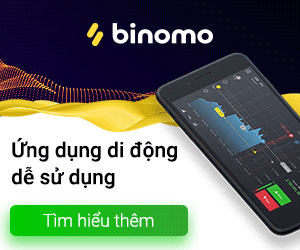Gửi và rút tiền Binomo ở Peru

Cách gửi tiền vào Binomo Peru
Gửi tiền vào Binomo Peru qua BBVA
1. Nhấp vào nút “ Gửi tiền ” ở góc trên bên phải màn hình.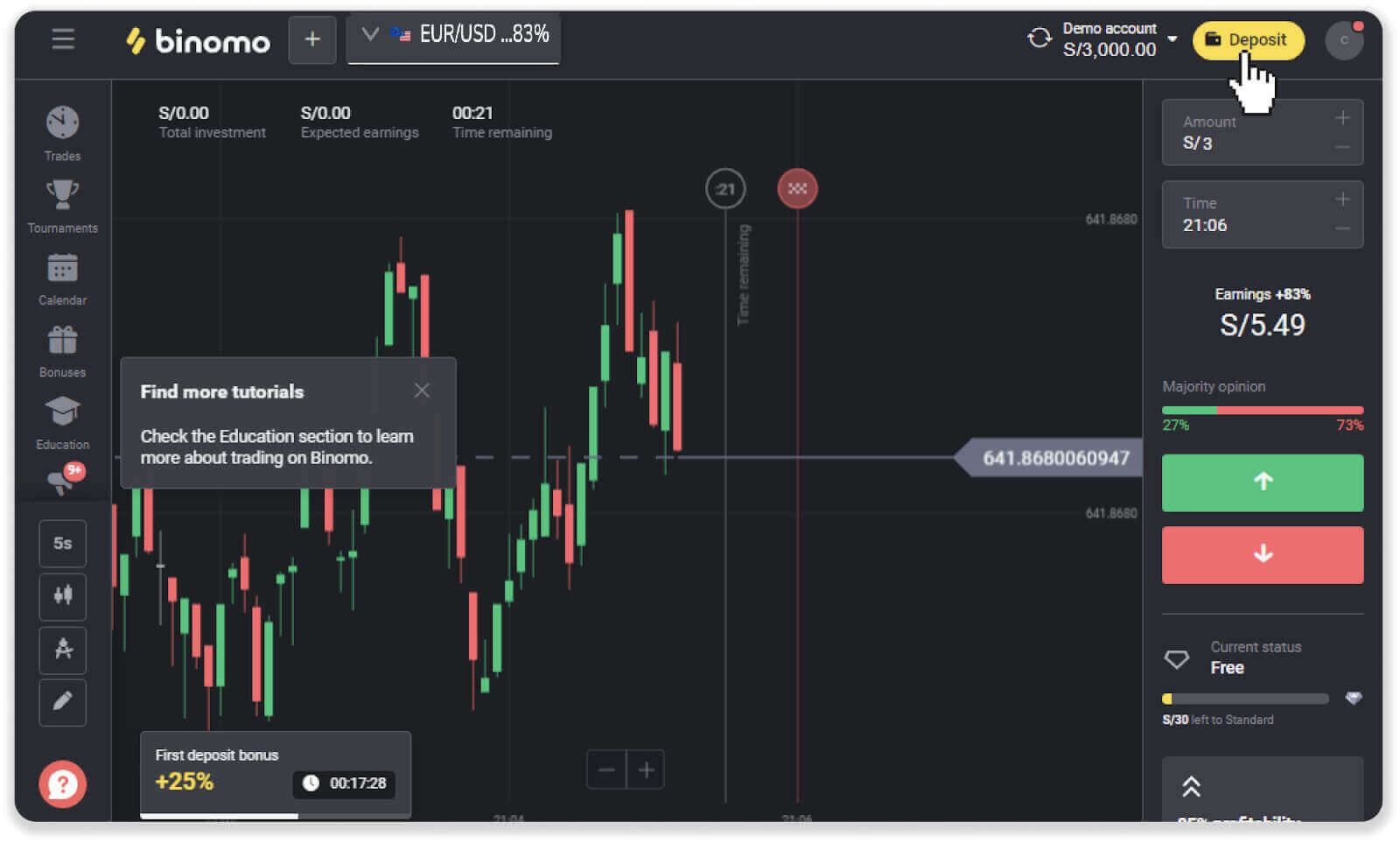
2. Chọn “Peru” trong phần “Quốc gia” và chọn phương thức thanh toán “BBVA”.

3. Nhập số tiền gửi và nhấp vào “Gửi tiền”.
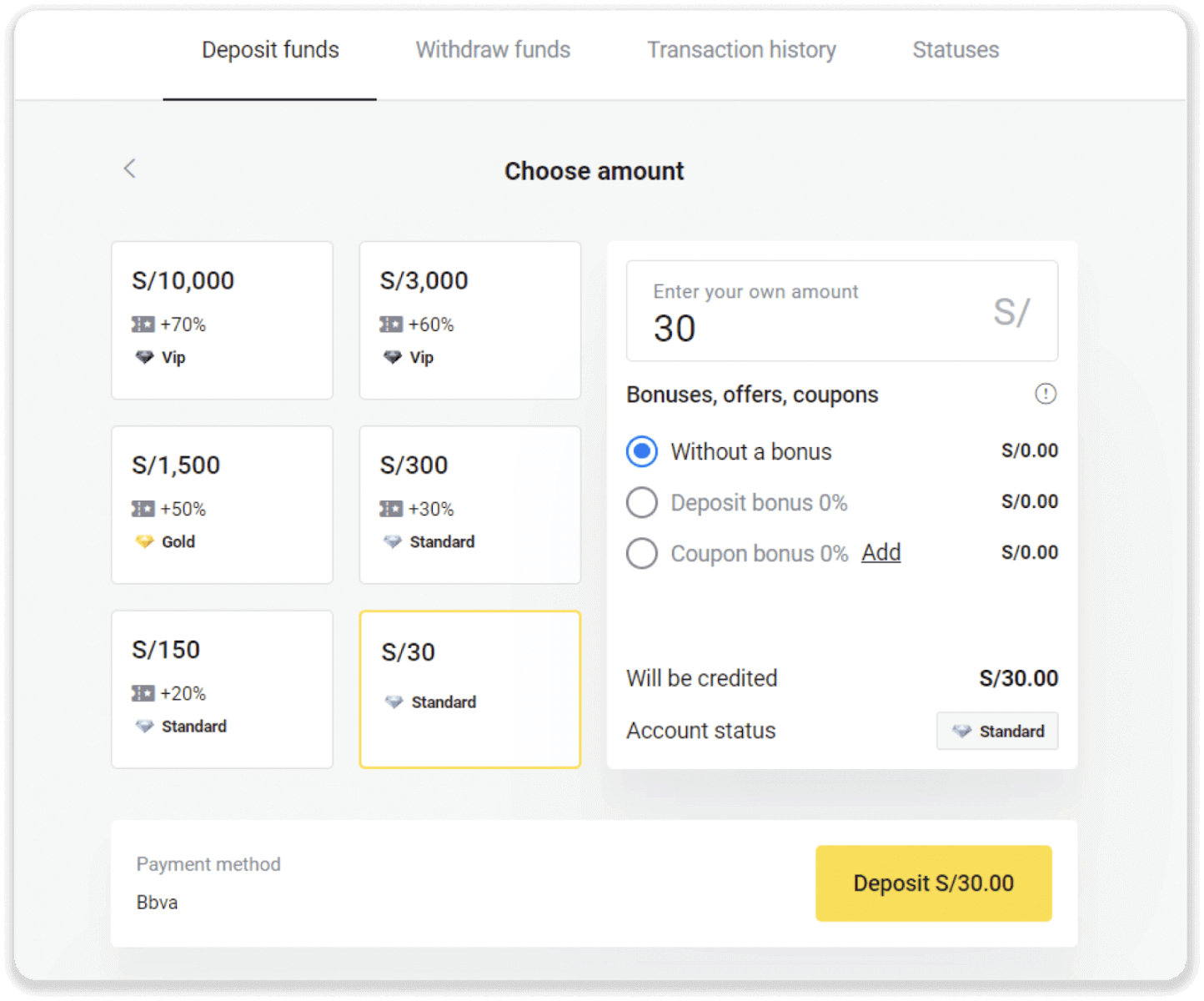
4. Trên trang tiếp theo, nhập thông tin cá nhân của bạn: tên, DNI, e-mail và số điện thoại. Nhấp vào “Xác nhận”.
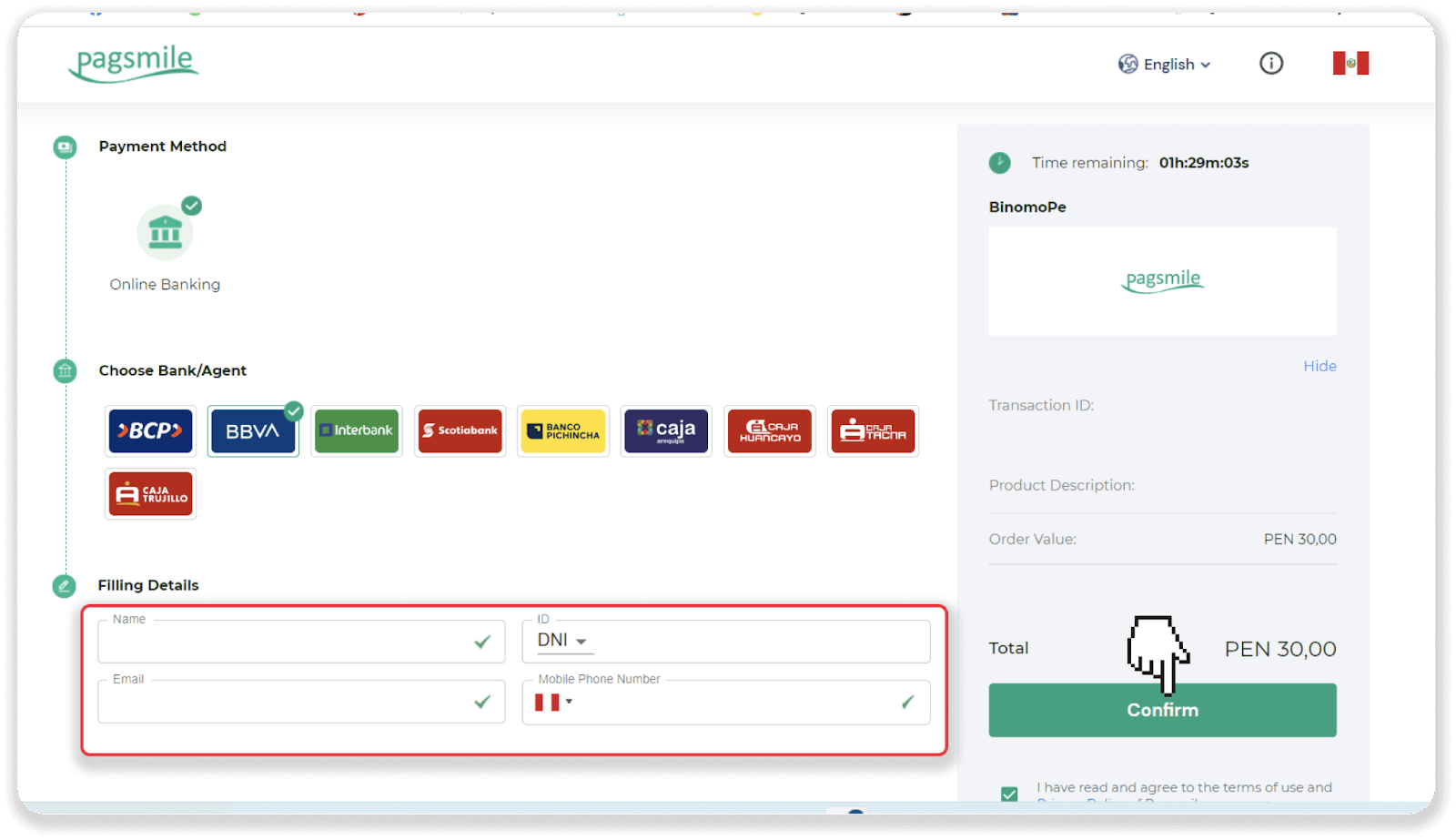
5. Đọc hướng dẫn về cách thực hiện thanh toán. Hãy ghi lại mã và tên công ty, rồi chuyển đến tài khoản ngân hàng BBVA của bạn để hoàn tất thanh toán.
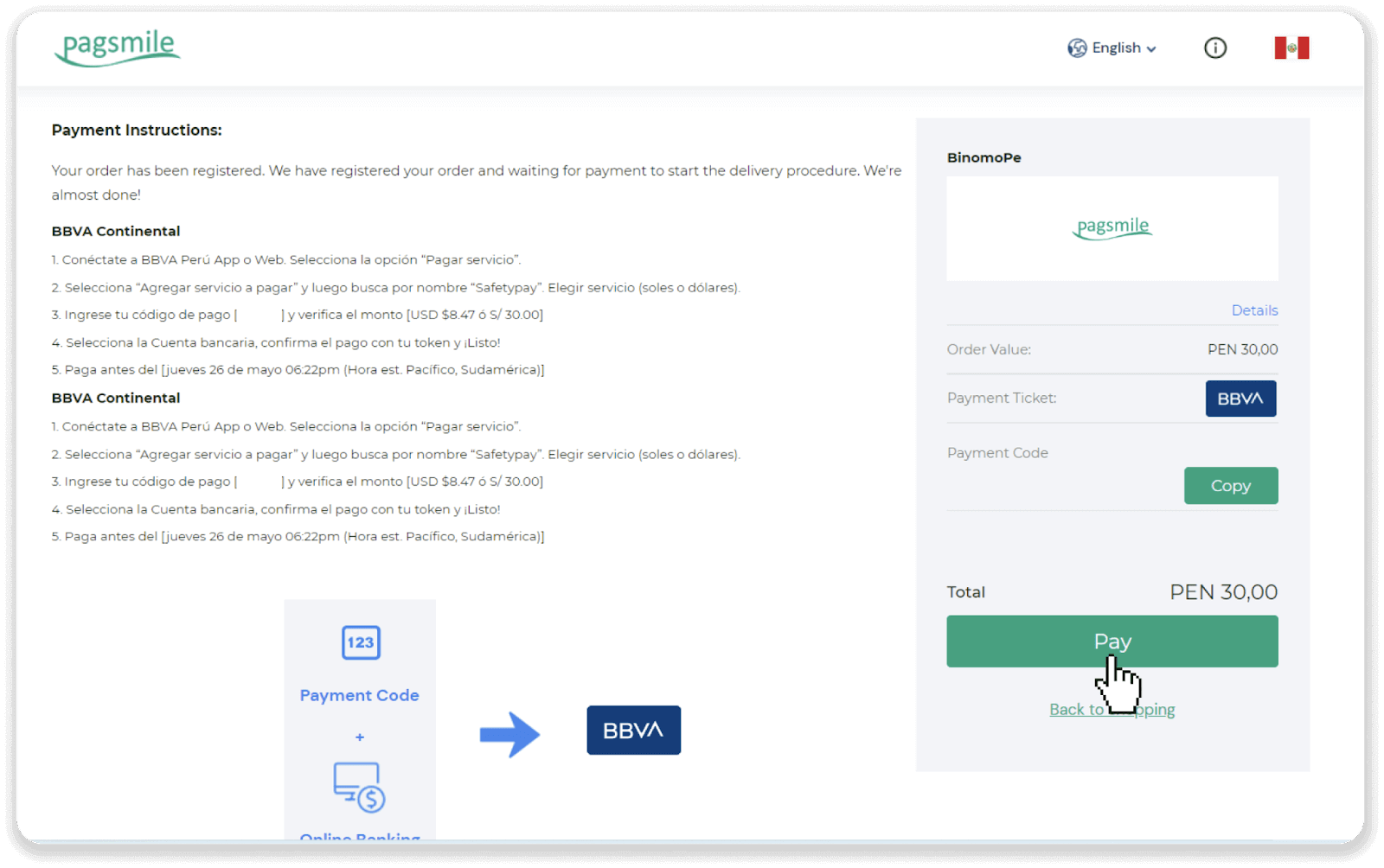
6. Đăng nhập vào tài khoản BBVA của bạn.
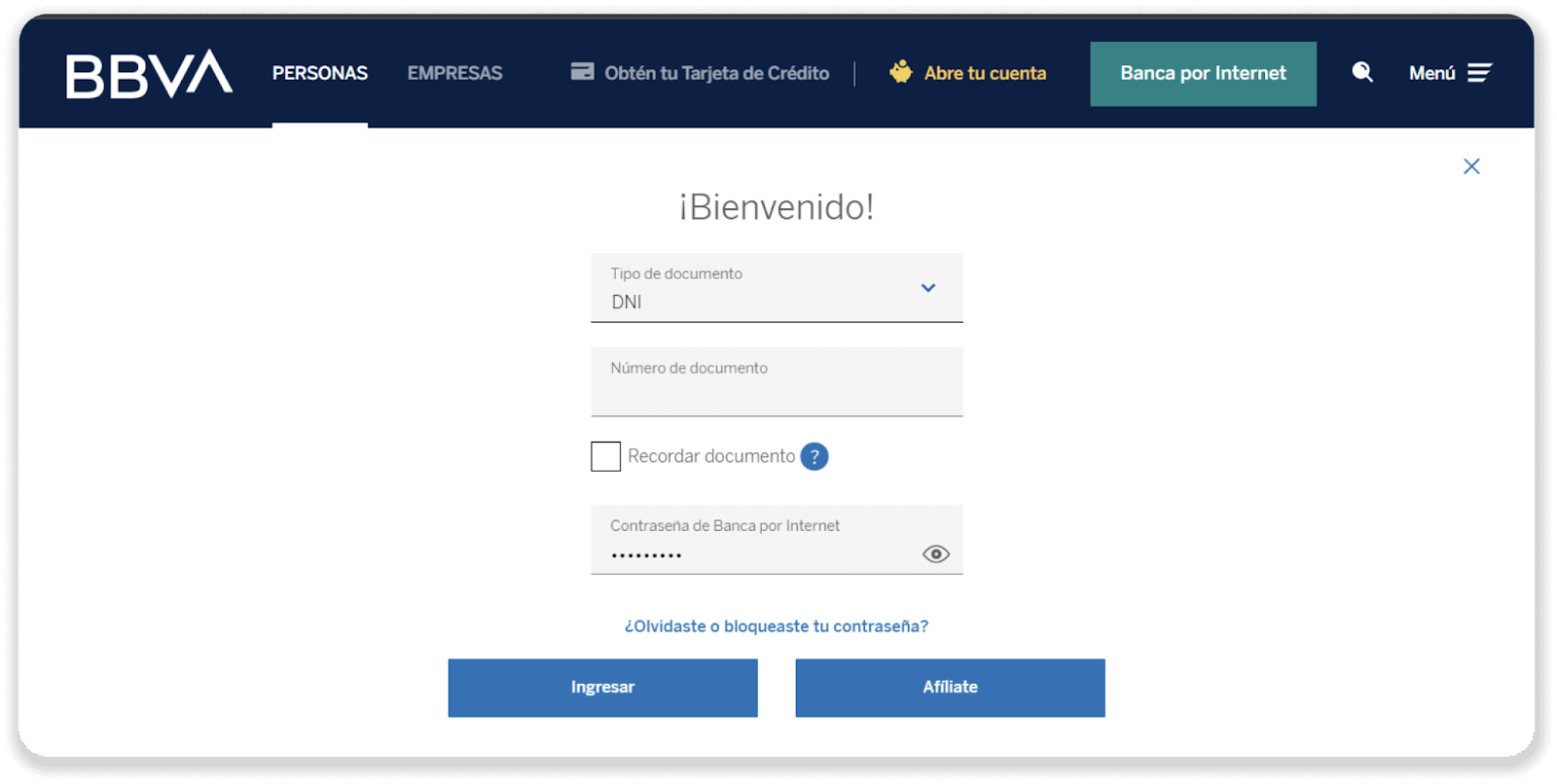
7. Nhấp vào nút “Dịch vụ thanh toán” (Paga tus Servicios).
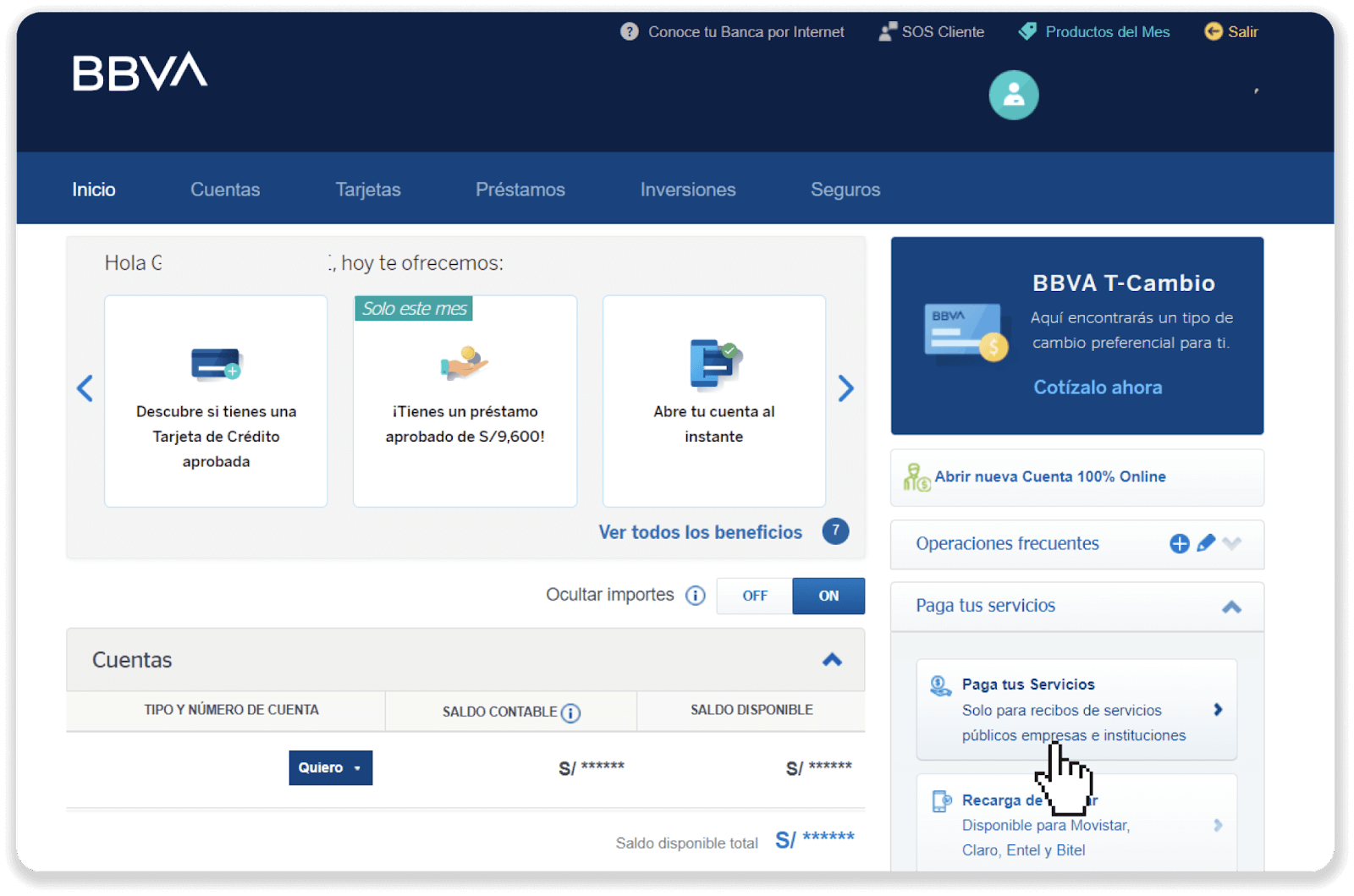
8. Nhấp vào nút “Thanh toán bằng SafetyPay” (Paga con SafetyPay).
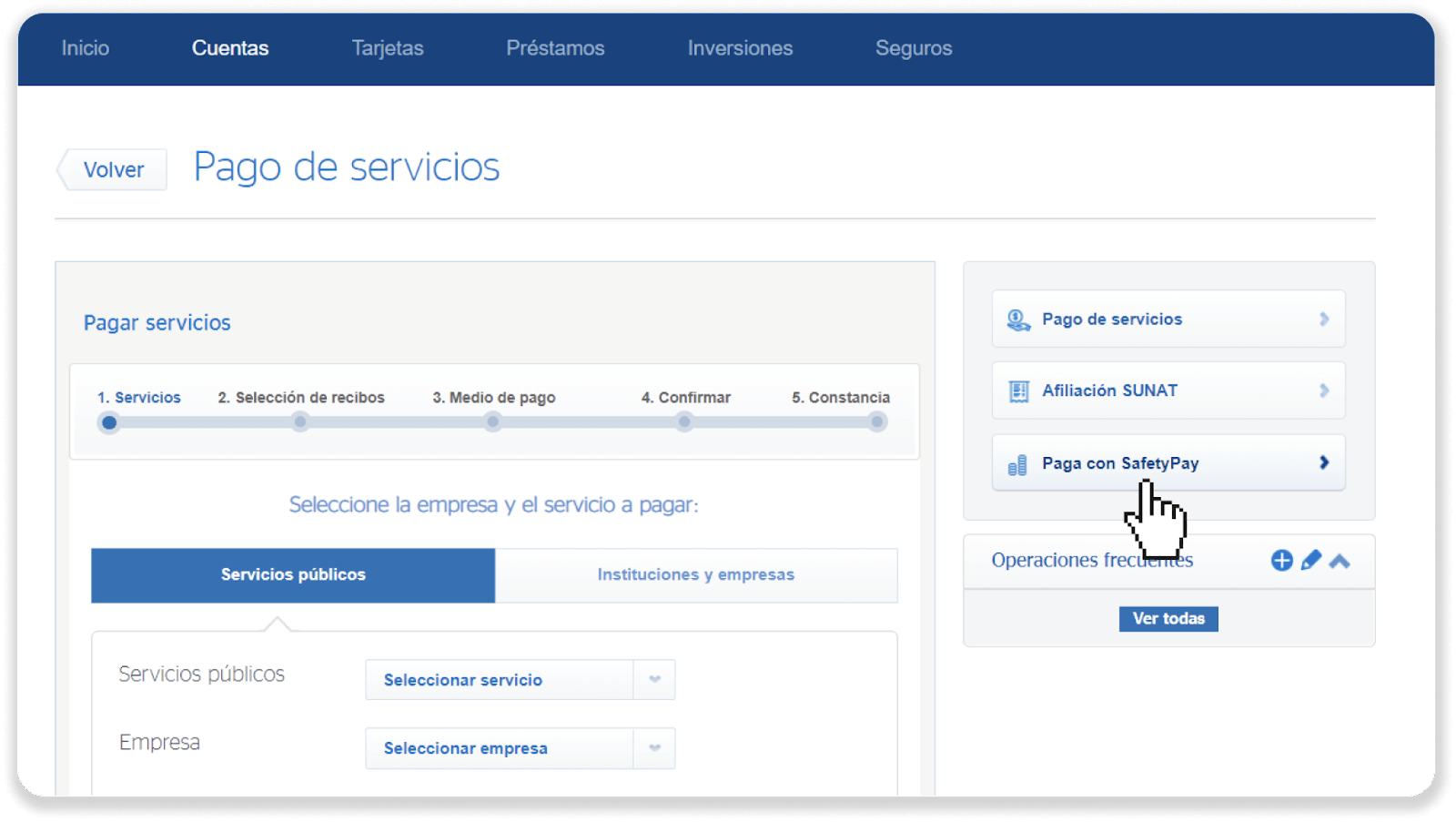
9. Chọn loại tiền tệ bạn sẽ sử dụng để thanh toán.
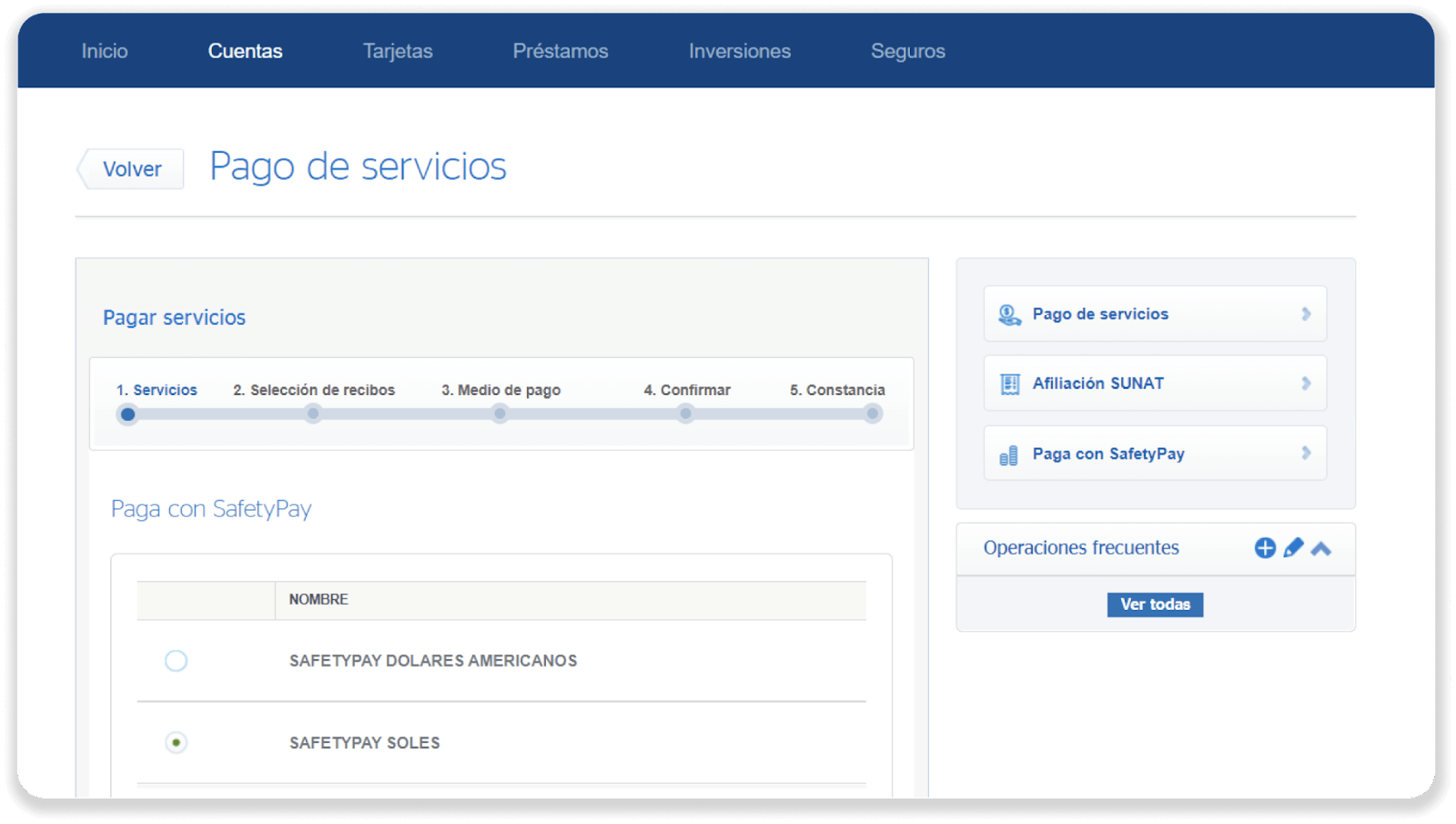
10. Nhập mã thanh toán từ bước 5. Nhấp vào nút “Tìm kiếm” (Buscar).
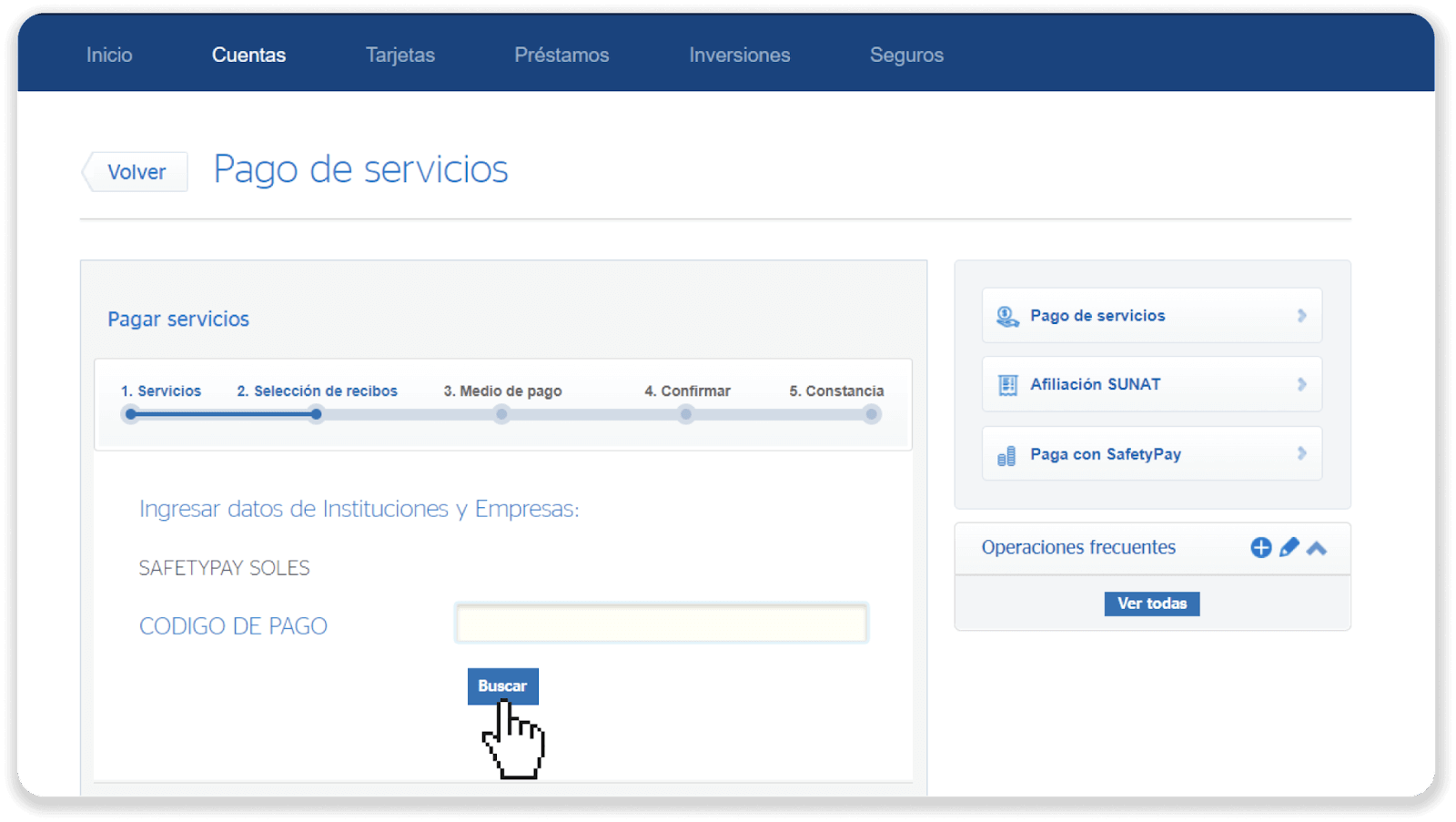
11. Chọn khoản thanh toán và xác minh số tiền. Nhấp vào nút “Tiếp theo” (siguiente).
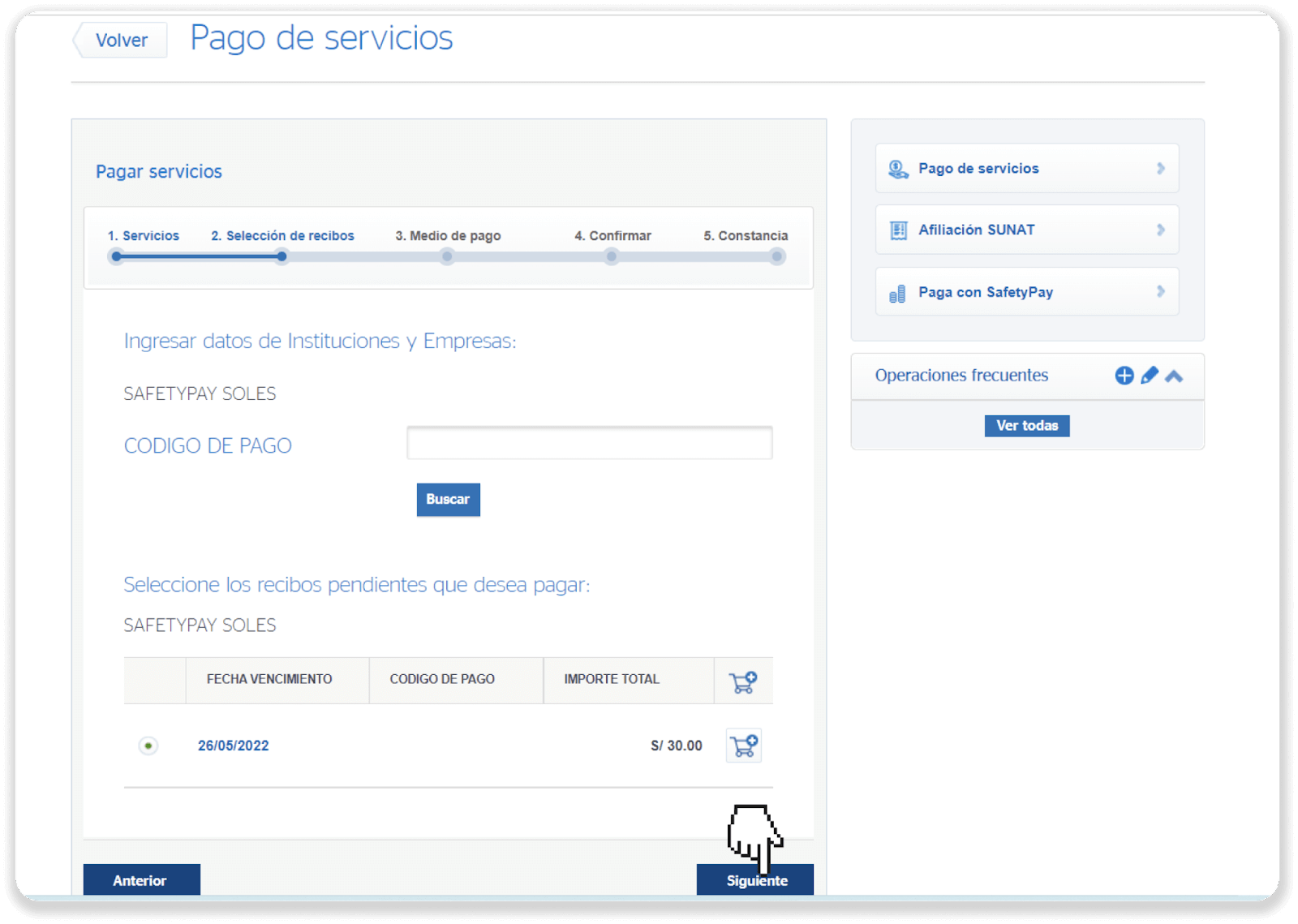
12. Chọn tài khoản ngân hàng và nhấp vào nút “Tiếp theo” (siguiente).
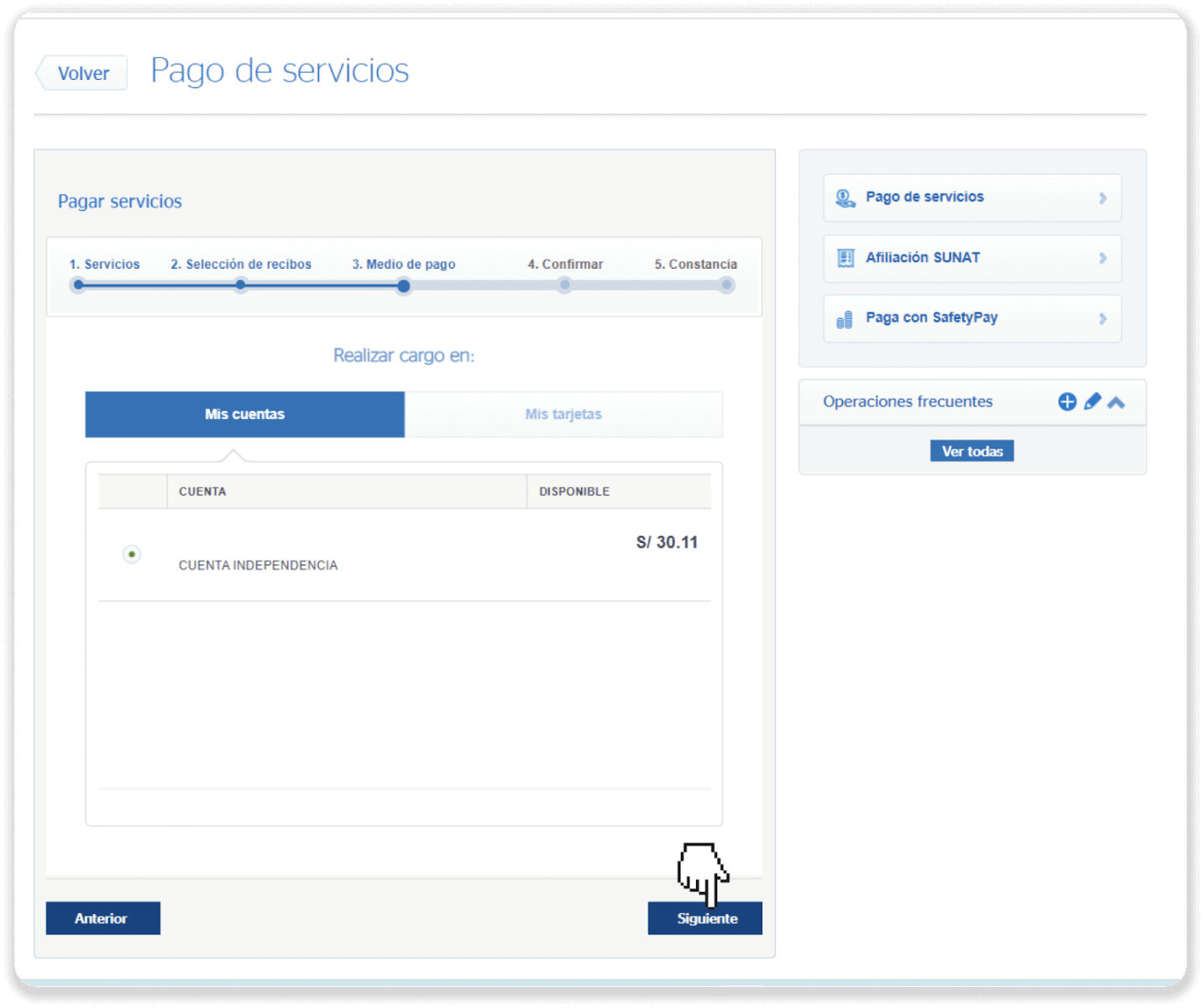
13. Xác nhận giao dịch của bạn bằng cách nhấp vào nút “Tiếp theo” (siguiente).
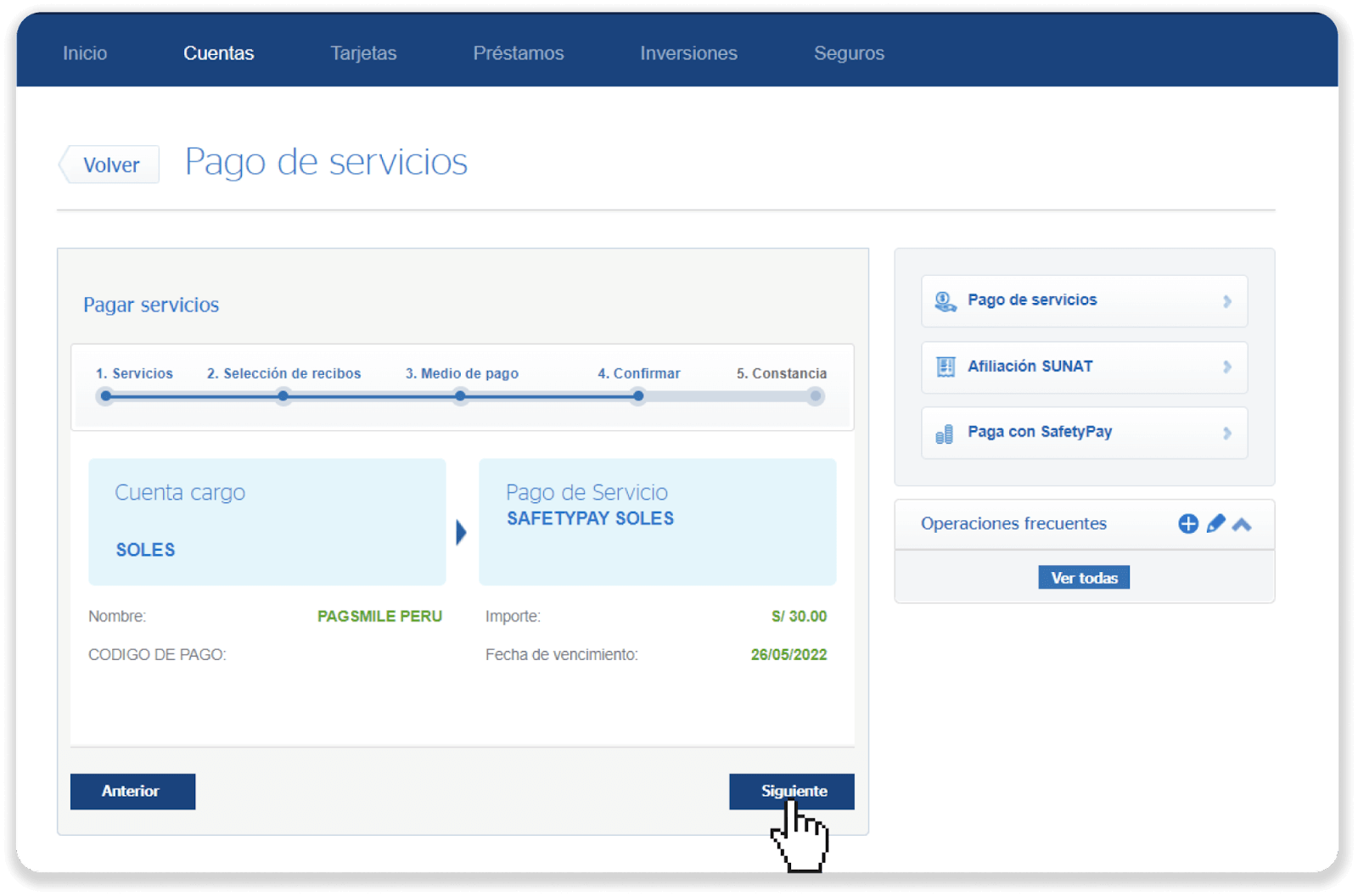
14. Nhập số Token kỹ thuật số của bạn và nhấp vào “Xác nhận”.
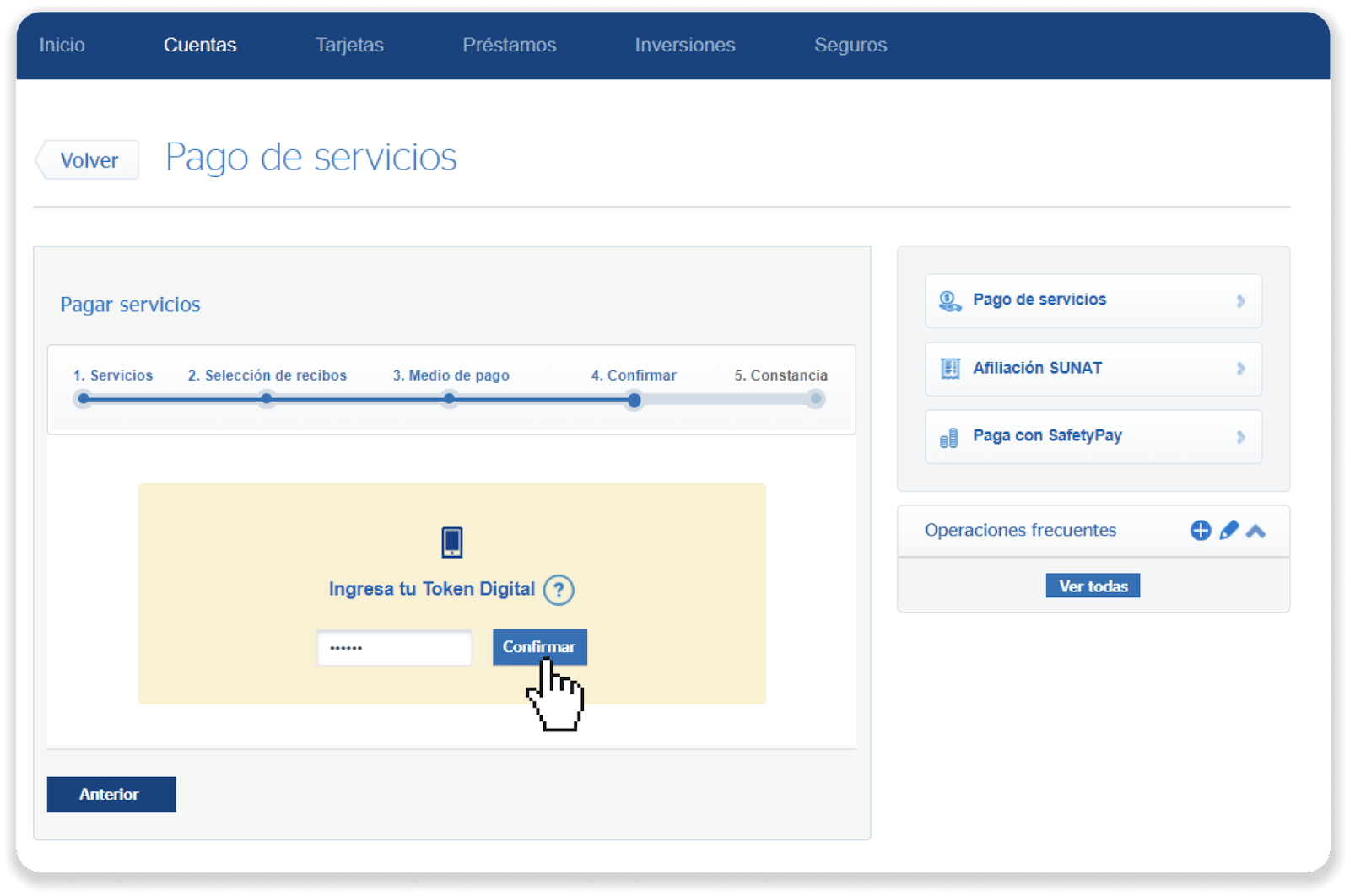
15. Giao dịch của bạn đã hoàn tất.
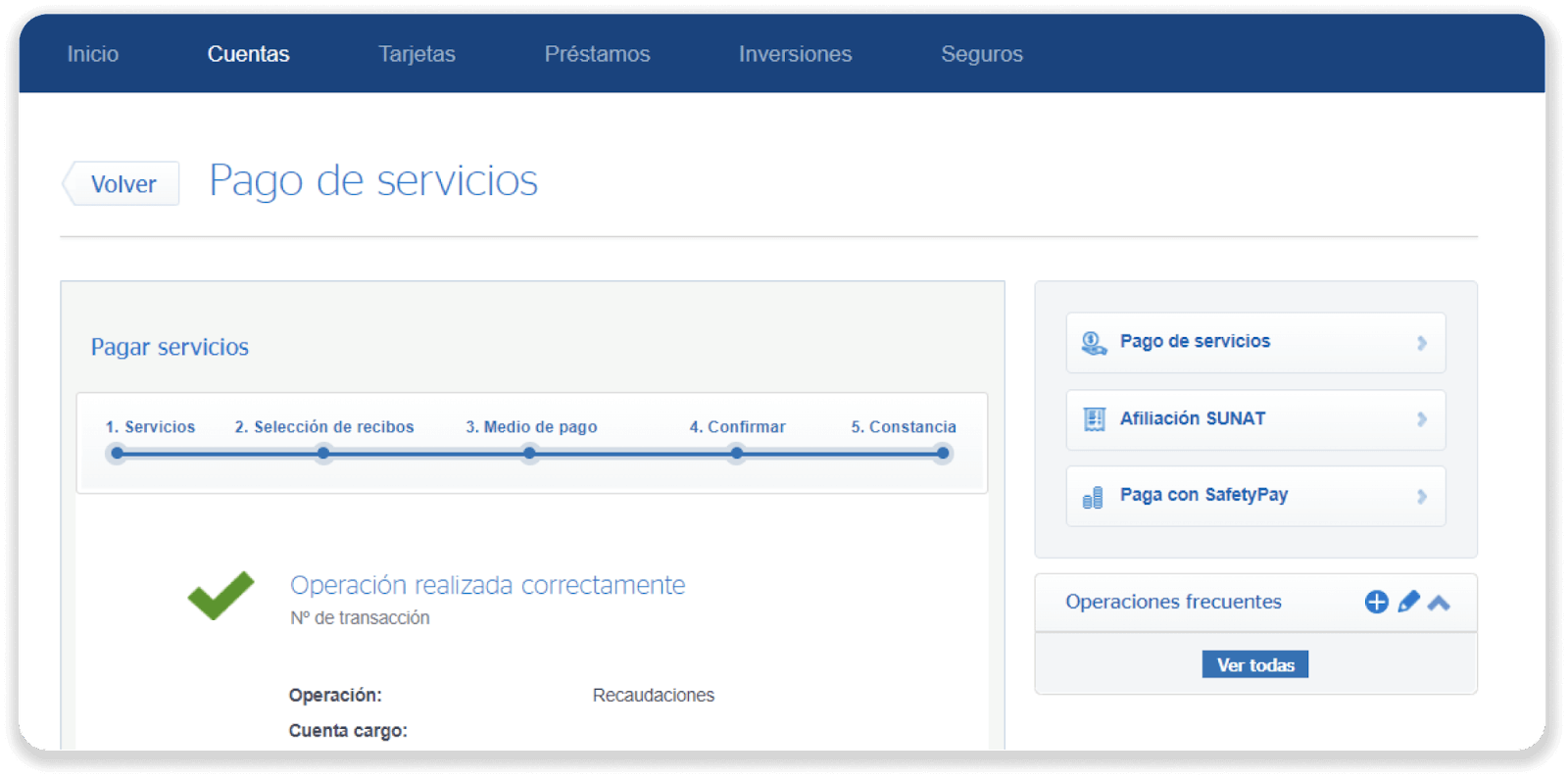
16. Bạn có thể kiểm tra trạng thái tiền gửi của mình trên tab “Lịch sử giao dịch” trên Binomo.
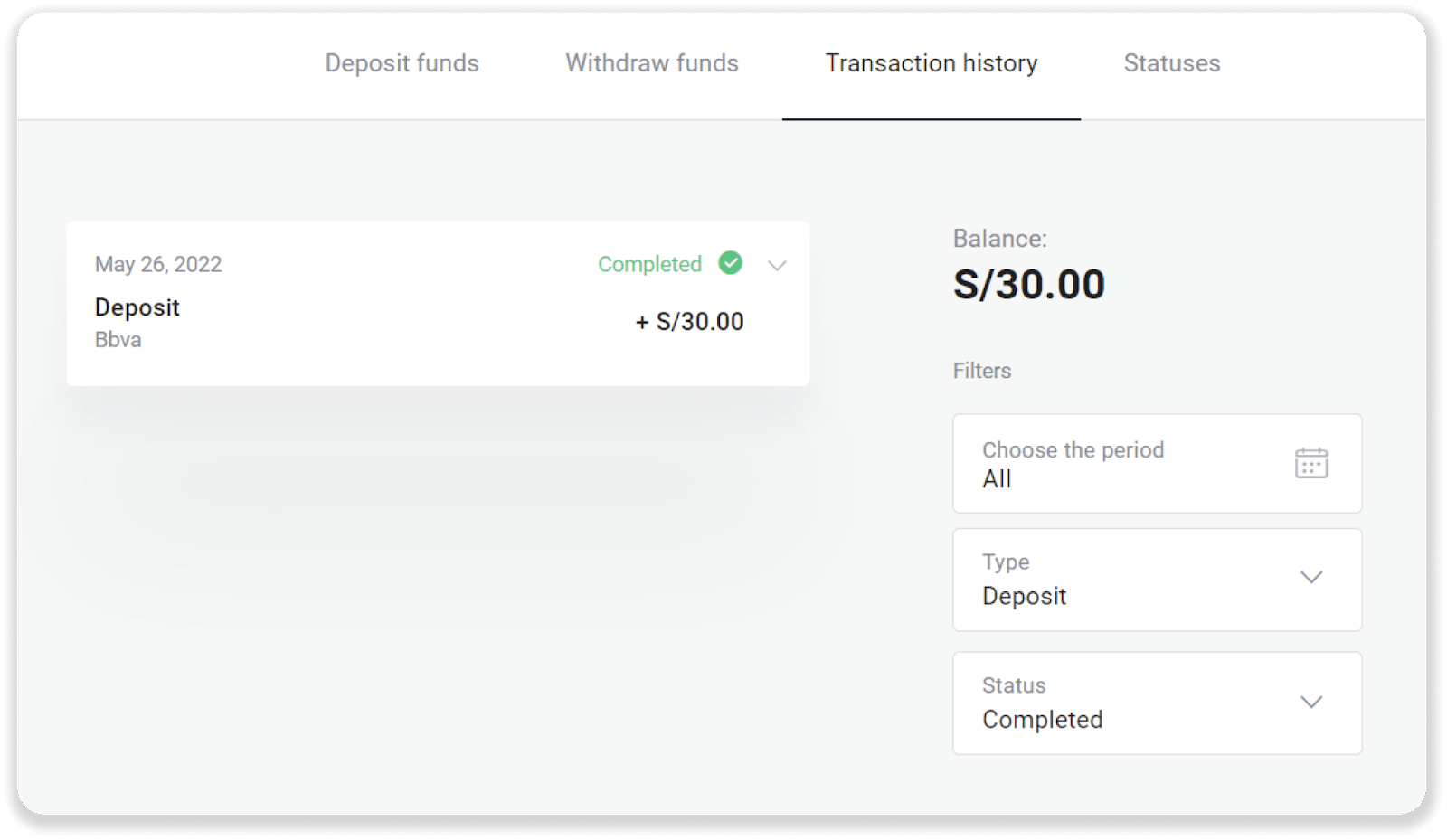
Gửi tiền vào Binomo Peru thông qua Thanh toán bằng tiền mặt
1. Nhấp vào nút “ Gửi tiền ” ở góc trên bên phải màn hình.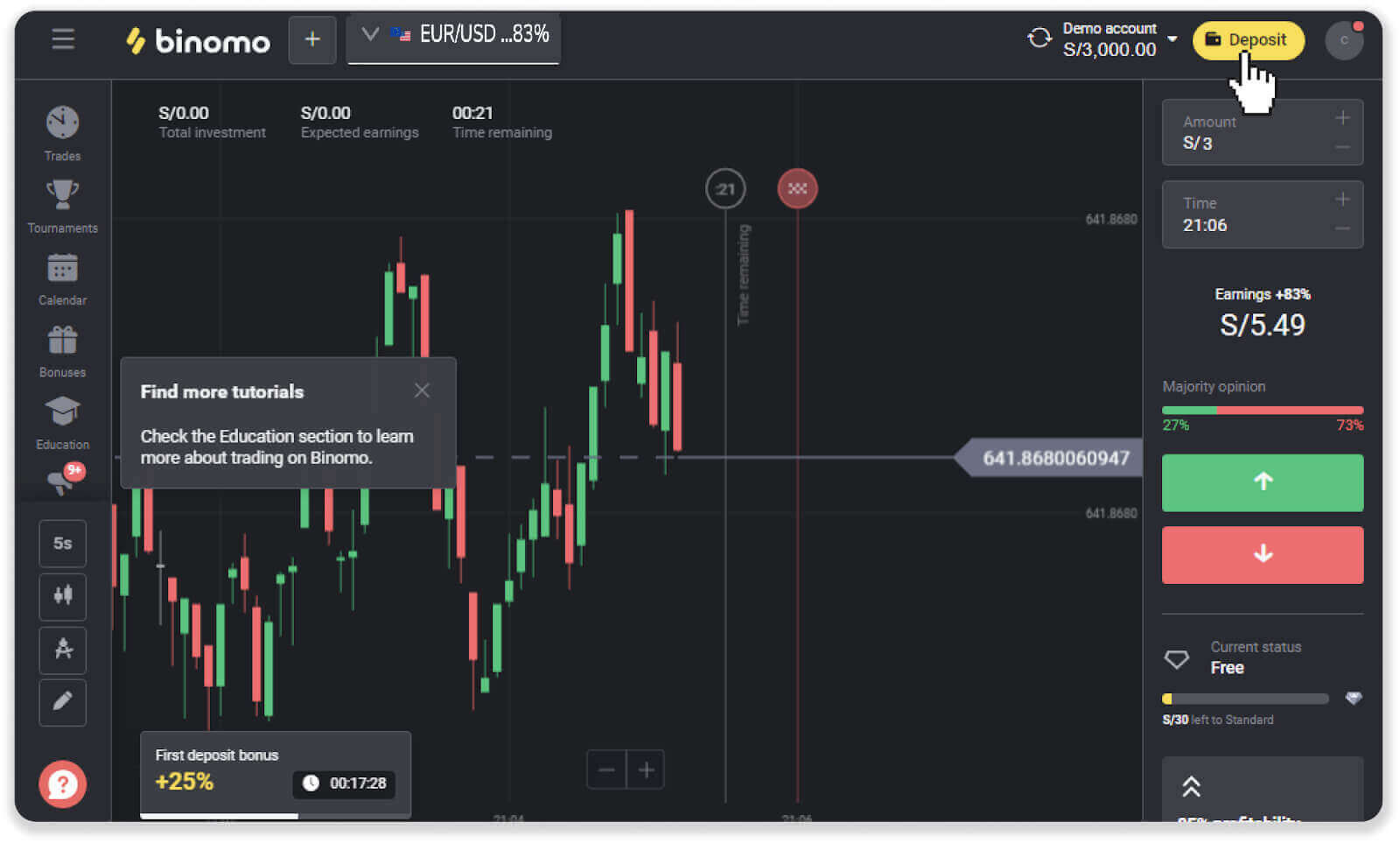
2. Chọn “Peru” trong phần “Quốc gia” và chọn phương thức thanh toán “Thanh toán bằng tiền mặt”.
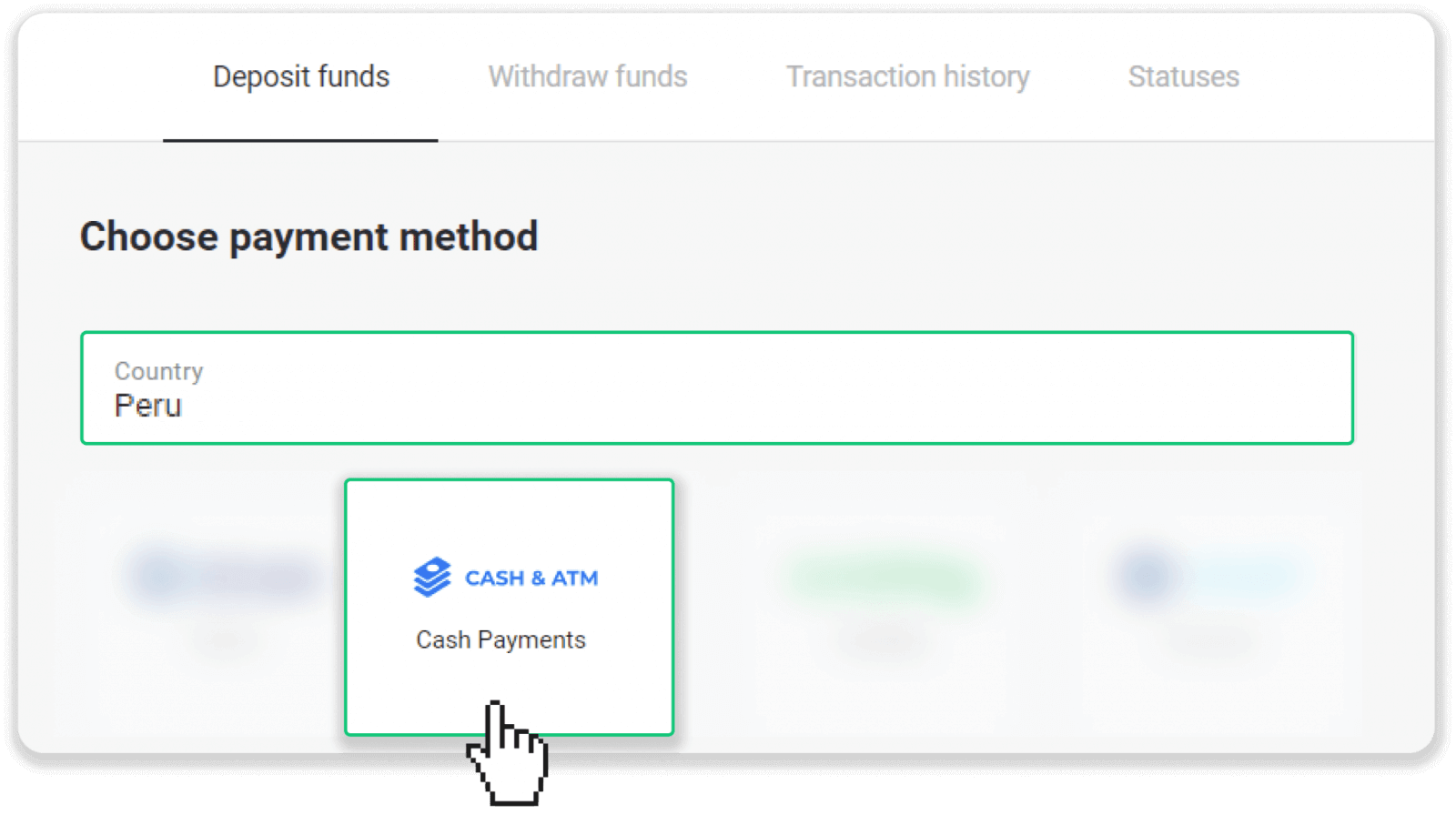
3. Nhập số tiền gửi và nhấp vào “Gửi tiền”.
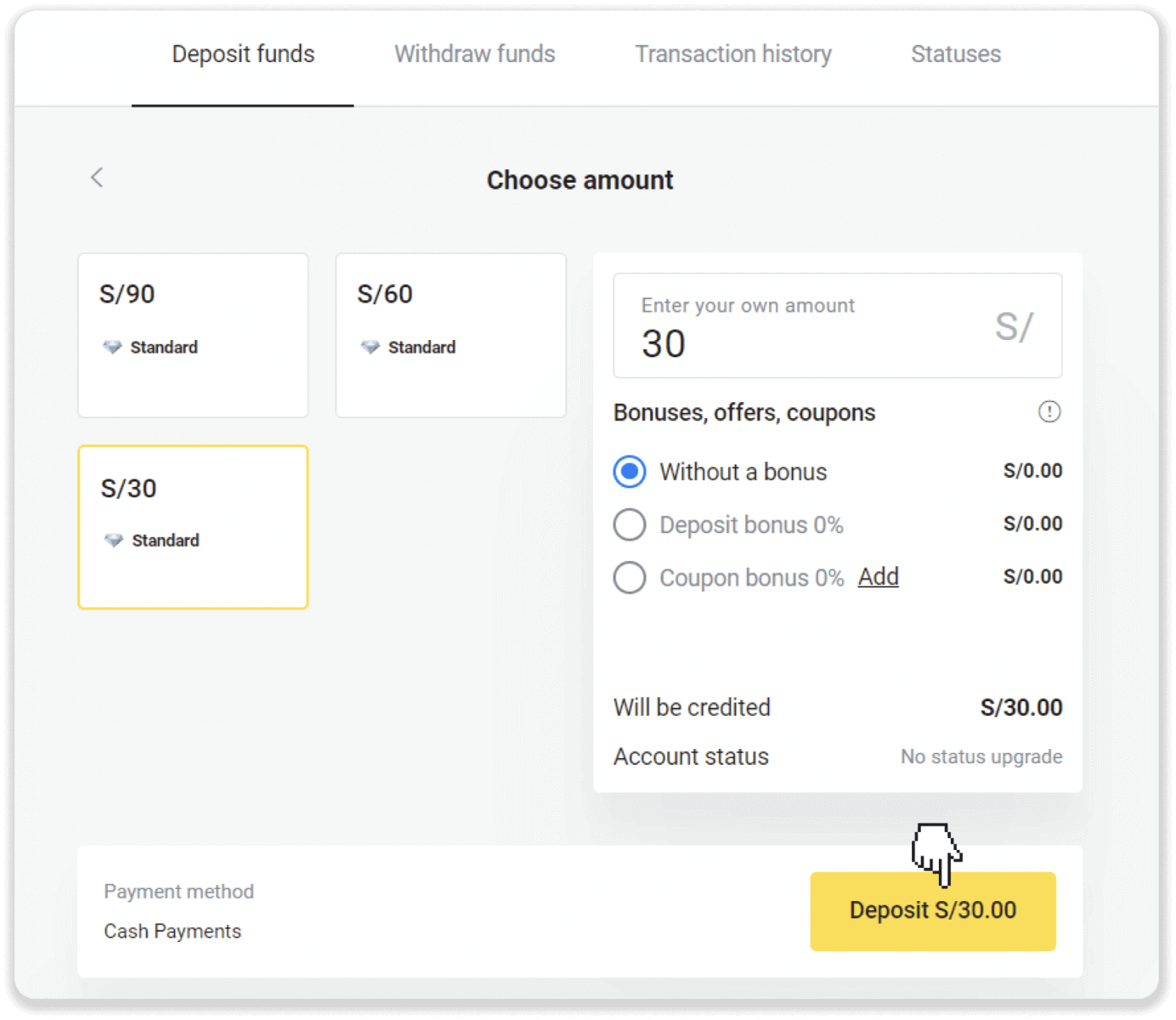
4. Trên trang tiếp theo, chọn ngân hàng hoặc đại lý từ danh sách và nhập thông tin cá nhân của bạn: tên, DNI, e-mail và số điện thoại. Nhấp vào “Xác nhận”.
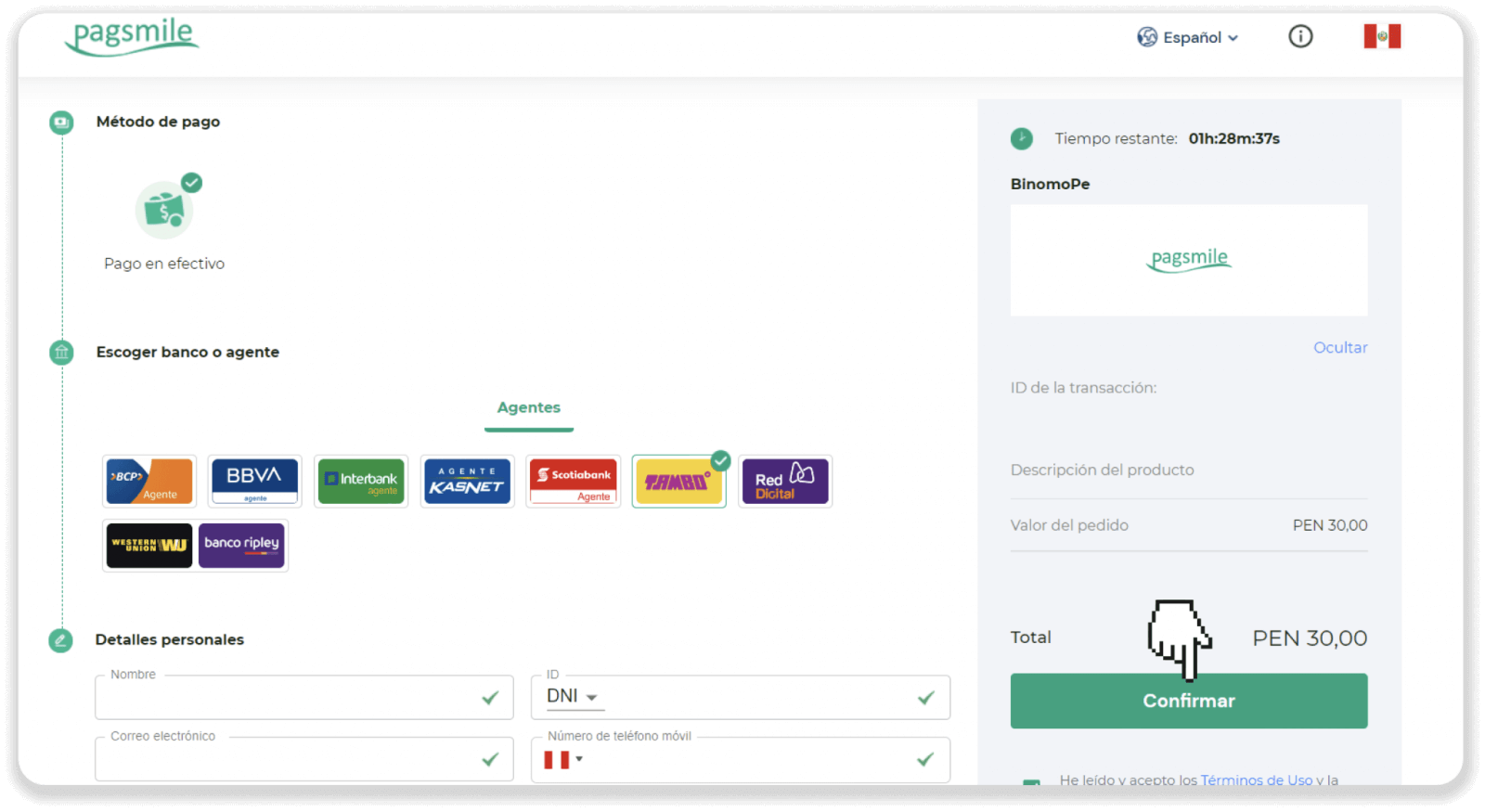
5. Ghi lại nhà cung cấp dịch vụ thanh toán (SafetyPay) và mã thanh toán rồi đến ngân hàng hoặc đại lý gần nhất mà bạn đã chọn ở bước 4.
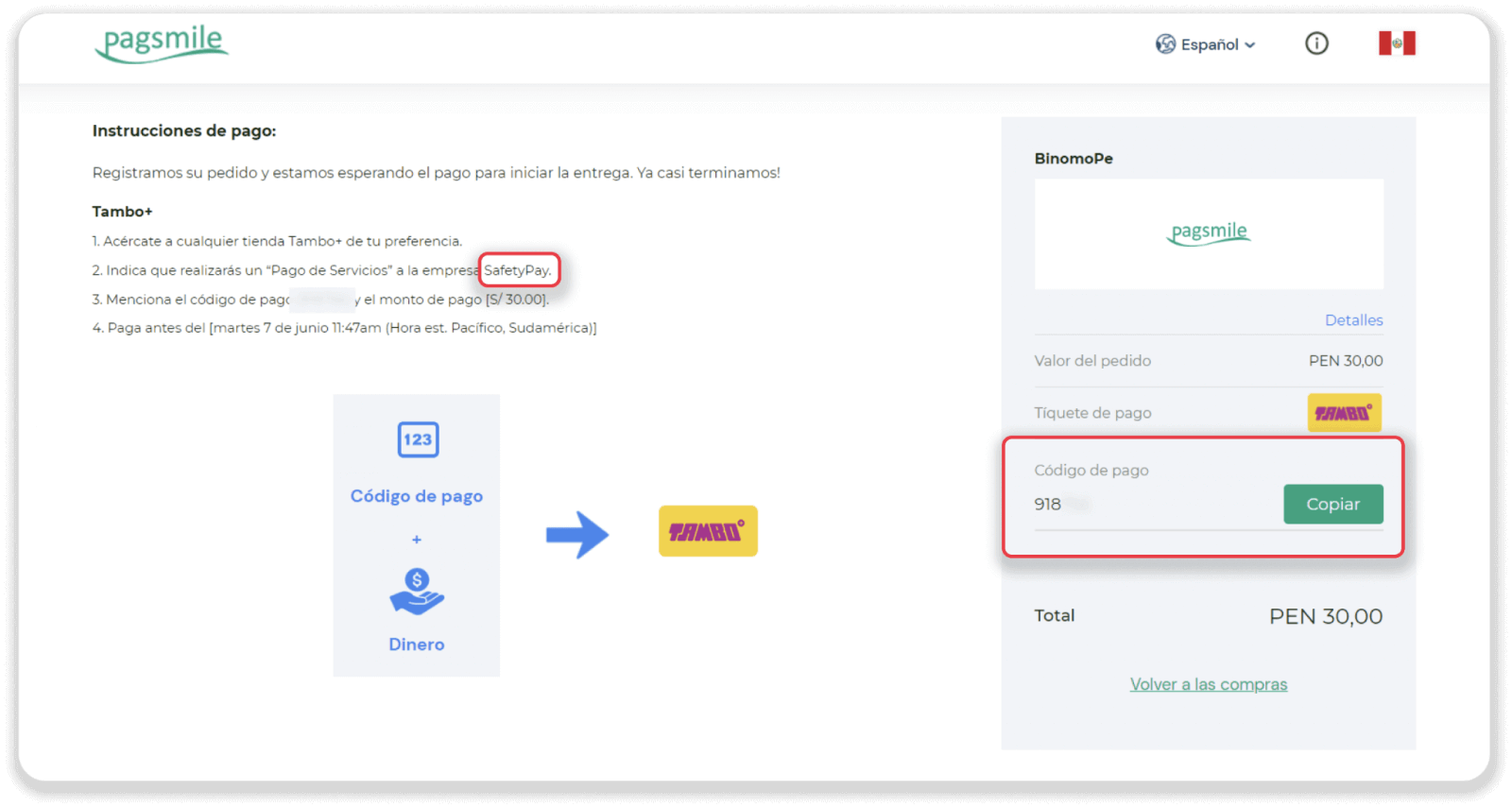
6. Tại ngân hàng hoặc tại đại lý, hãy cho biết loại hình thanh toán (SafetyPay) và mã thanh toán từ bước 5 cho giao dịch viên và thanh toán bằng tiền mặt. Bạn sẽ nhận được biên nhận cho giao dịch.
7. Bạn có thể kiểm tra trạng thái tiền gửi của mình trên tab “Lịch sử giao dịch” trên Binomo.
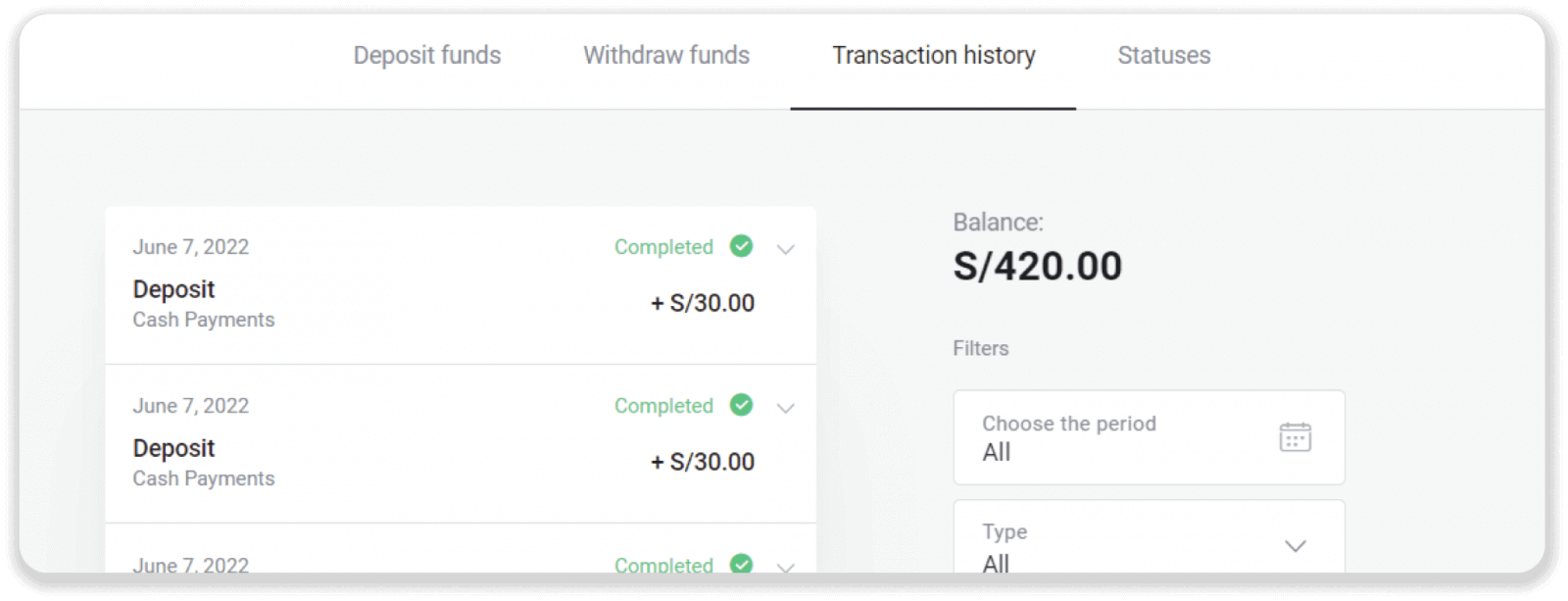
Gửi tiền vào Binomo Peru qua Scotiabank
1. Nhấp vào nút “ Gửi tiền ” ở góc trên bên phải màn hình.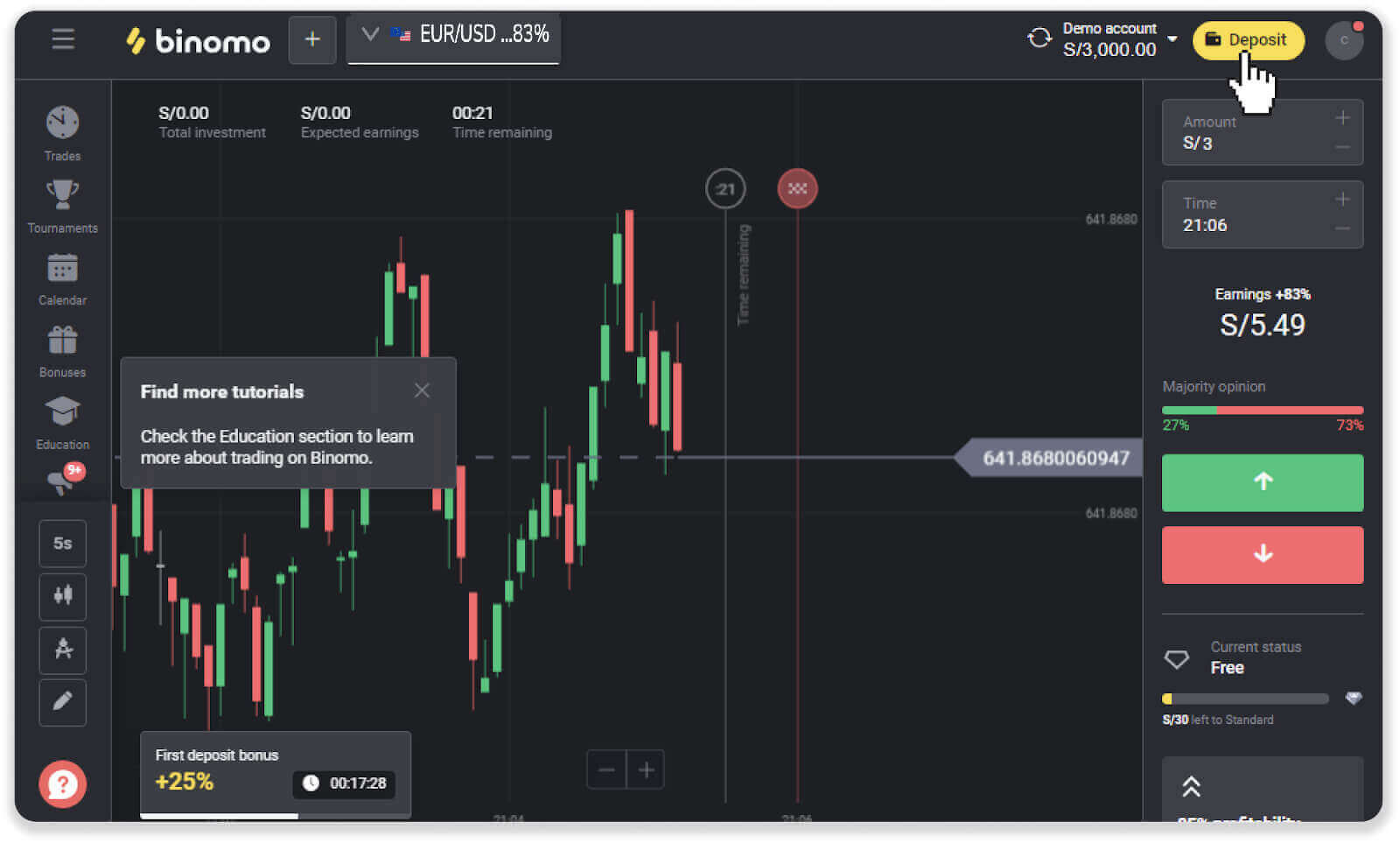
2. Chọn “Peru” trong phần “Quốc gia” và chọn phương thức thanh toán “Scotiabank”.
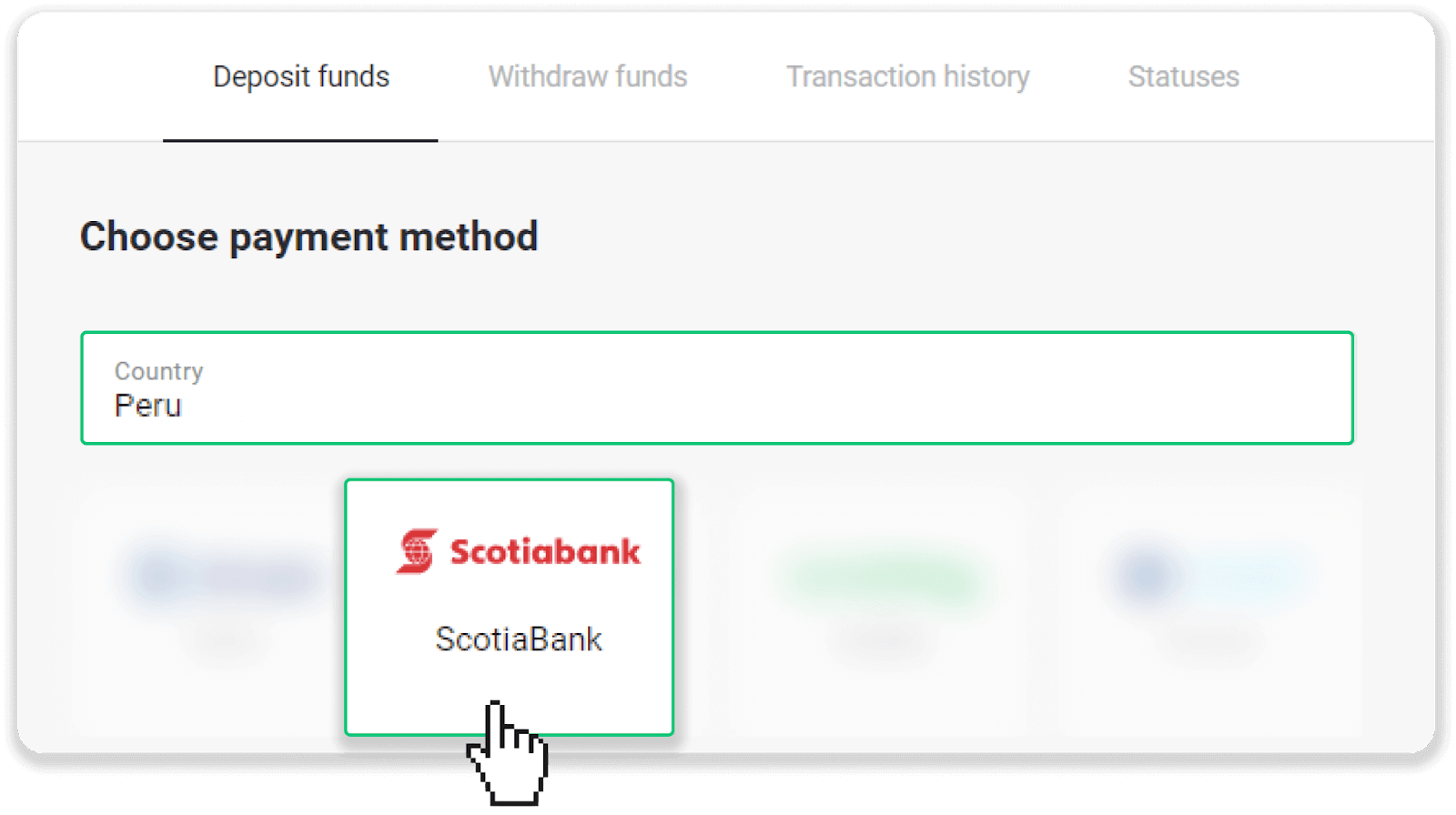
3, Nhập số tiền gửi và nhấp vào “Gửi tiền”.
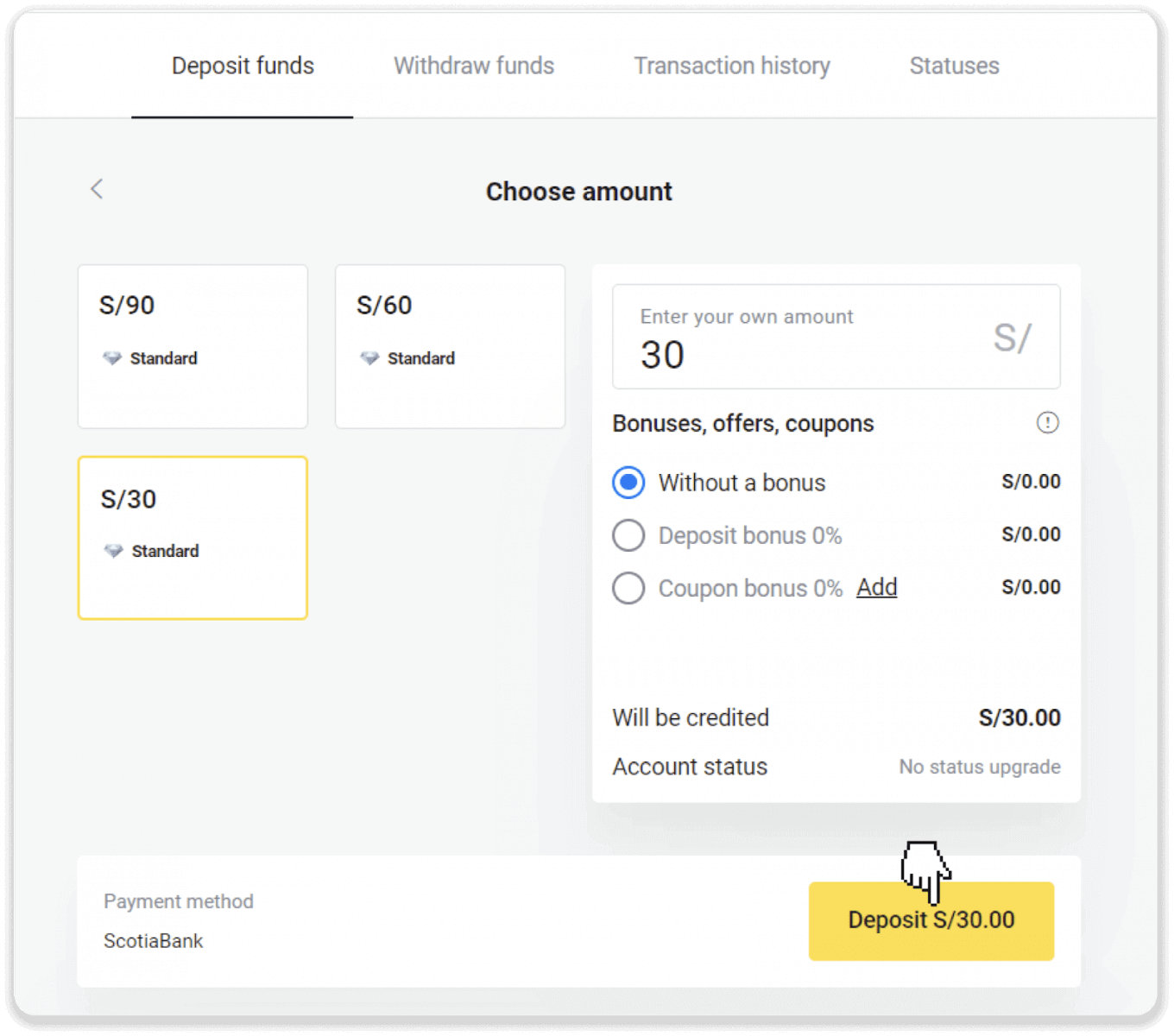
4. Trên trang tiếp theo, nhập thông tin cá nhân của bạn: tên, DNI, e-mail và số điện thoại. Nhấp vào “Xác nhận”.
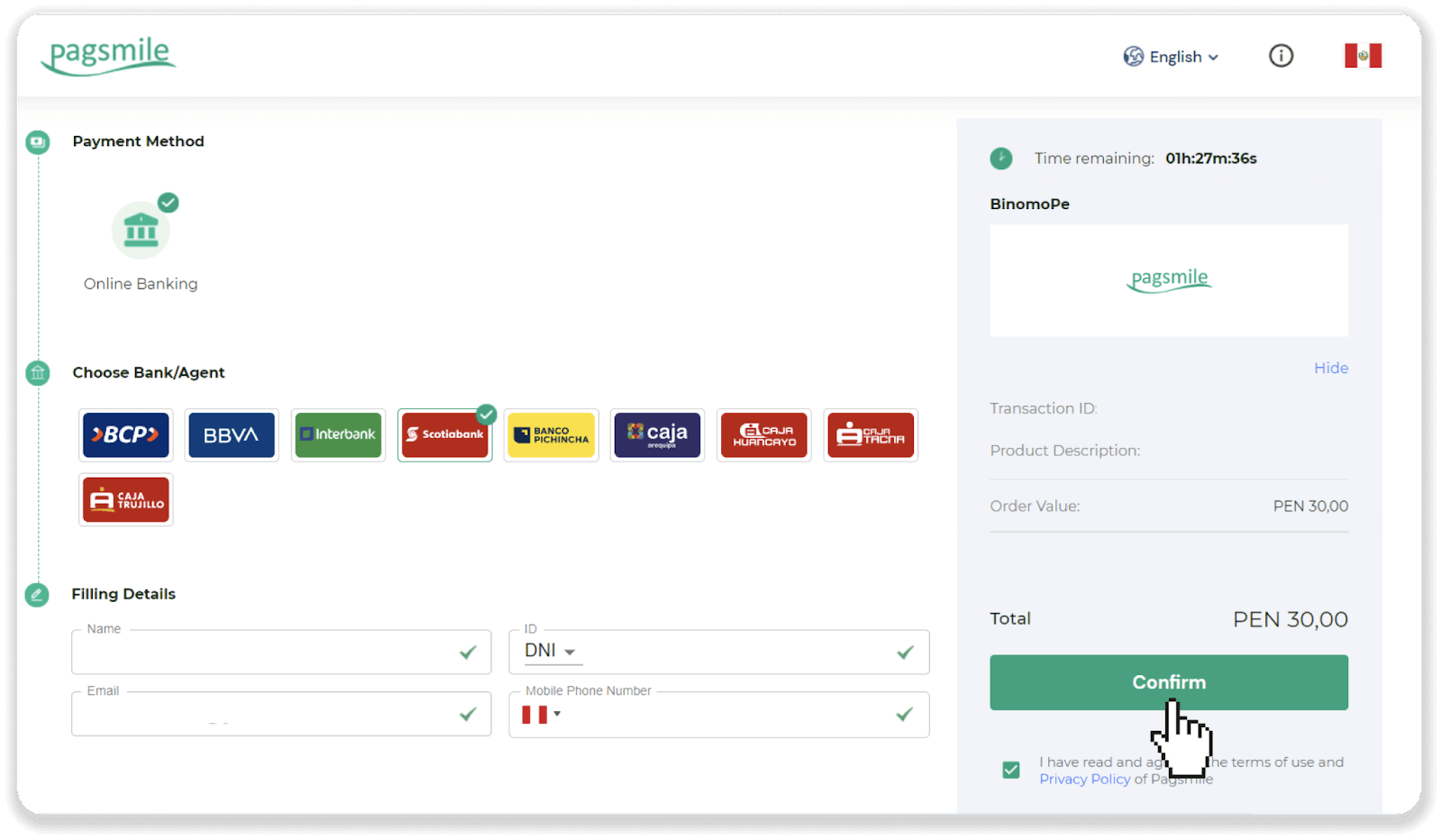
5. Đọc hướng dẫn về cách thực hiện thanh toán. Hãy lưu ý tên công ty, sao chép mã thanh toán và nhấp vào “Thanh toán”.
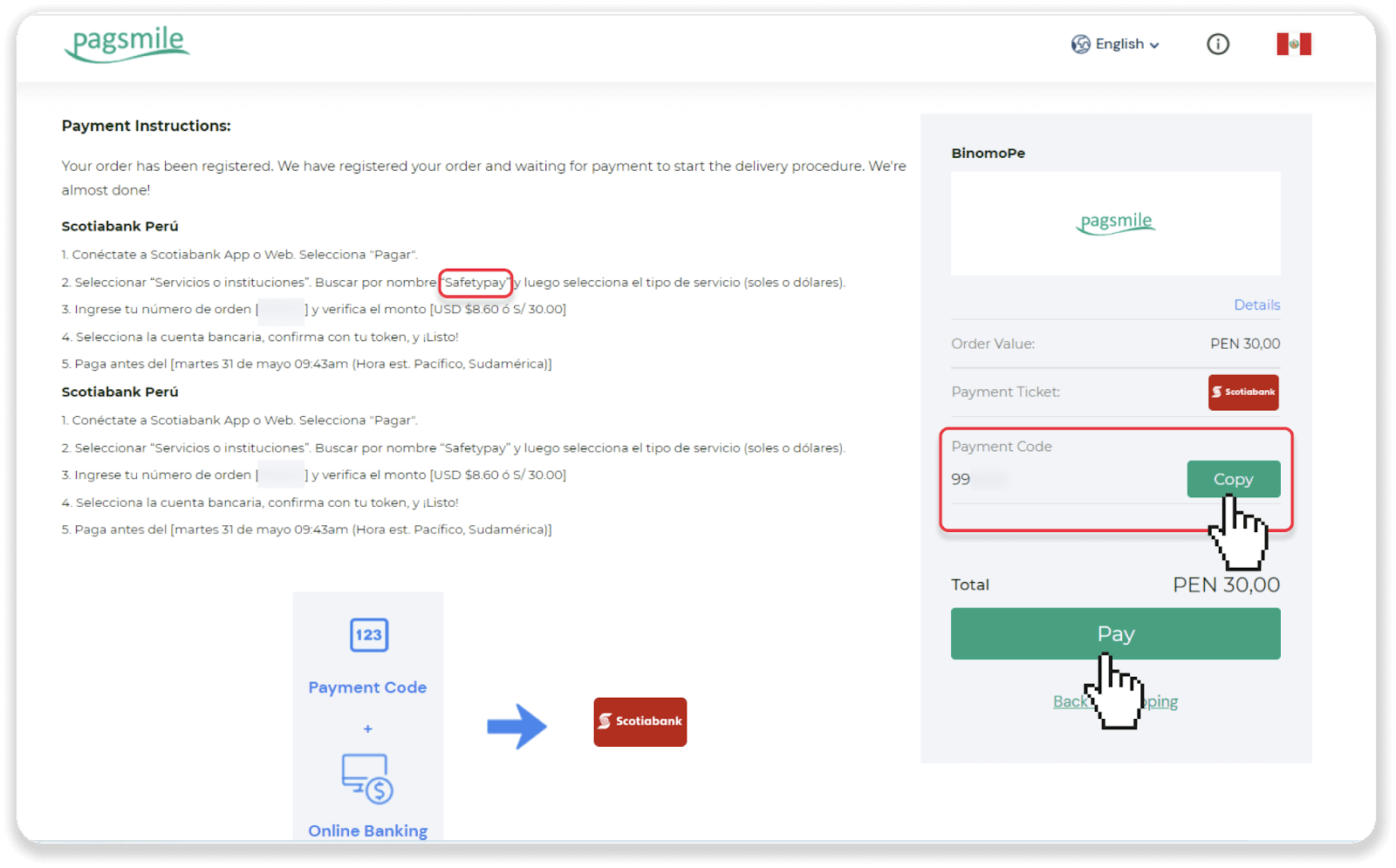
6. Đăng nhập vào tài khoản Scotiabank của bạn.
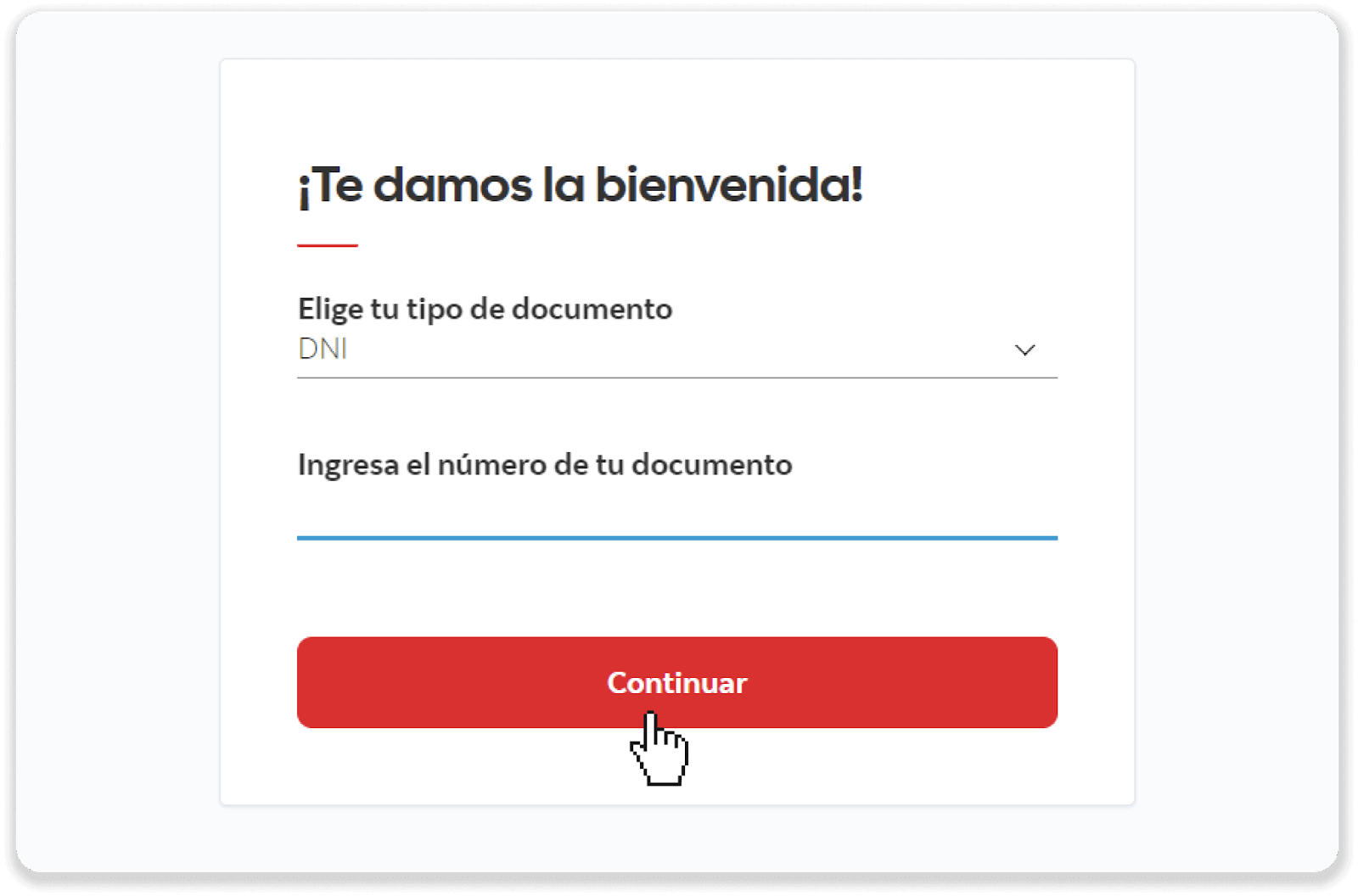
7. Nhấp vào nút “Thanh toán” (Pagar) và sau đó nhấp vào nút “Dịch vụ hoặc tổ chức” (Servicios o instituciones).
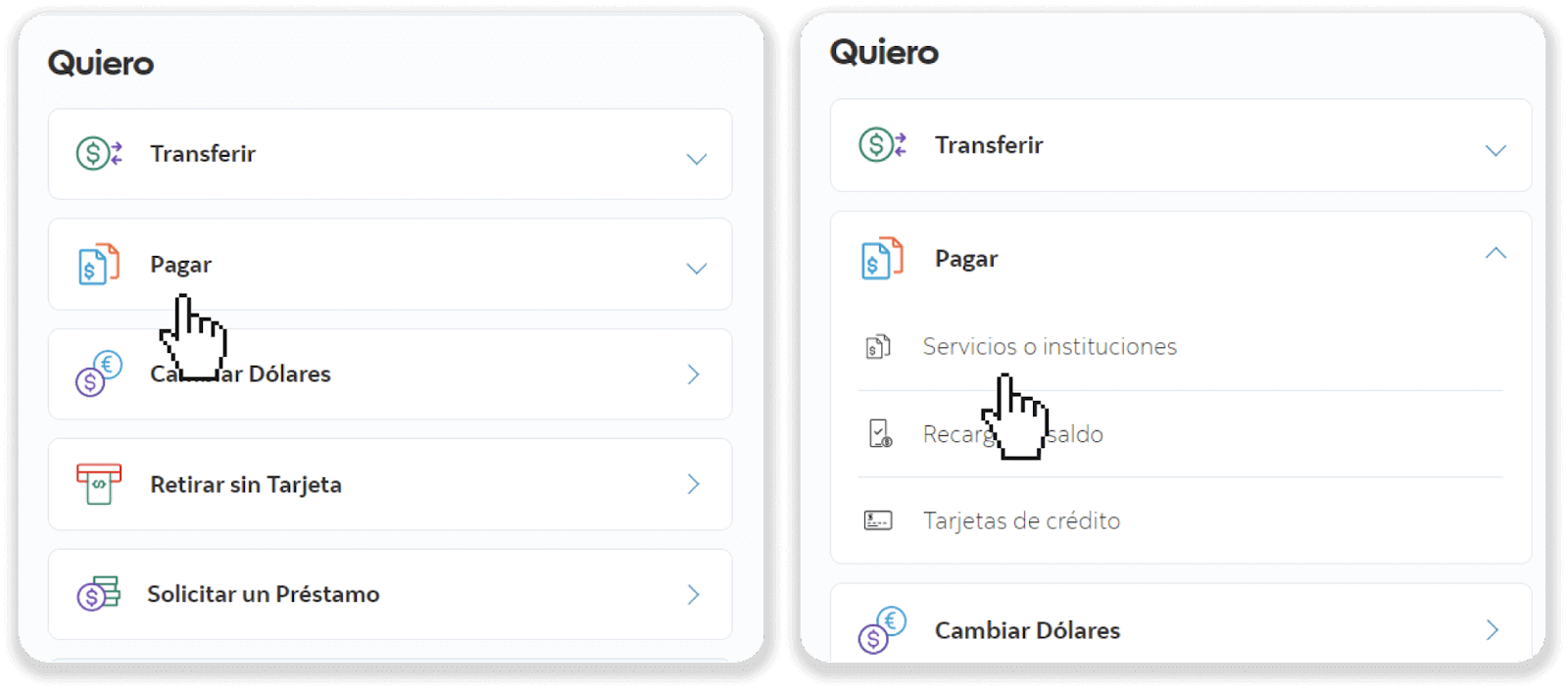
8. Tìm tên công ty từ bước 5 (trong trường hợp của chúng tôi là “Safetypay”) và nhấp vào nút “Tiếp tục” (Tiếp tục). Sau đó chọn loại dịch vụ hoặc loại tiền tệ và nhấp vào “Tiếp tục”.
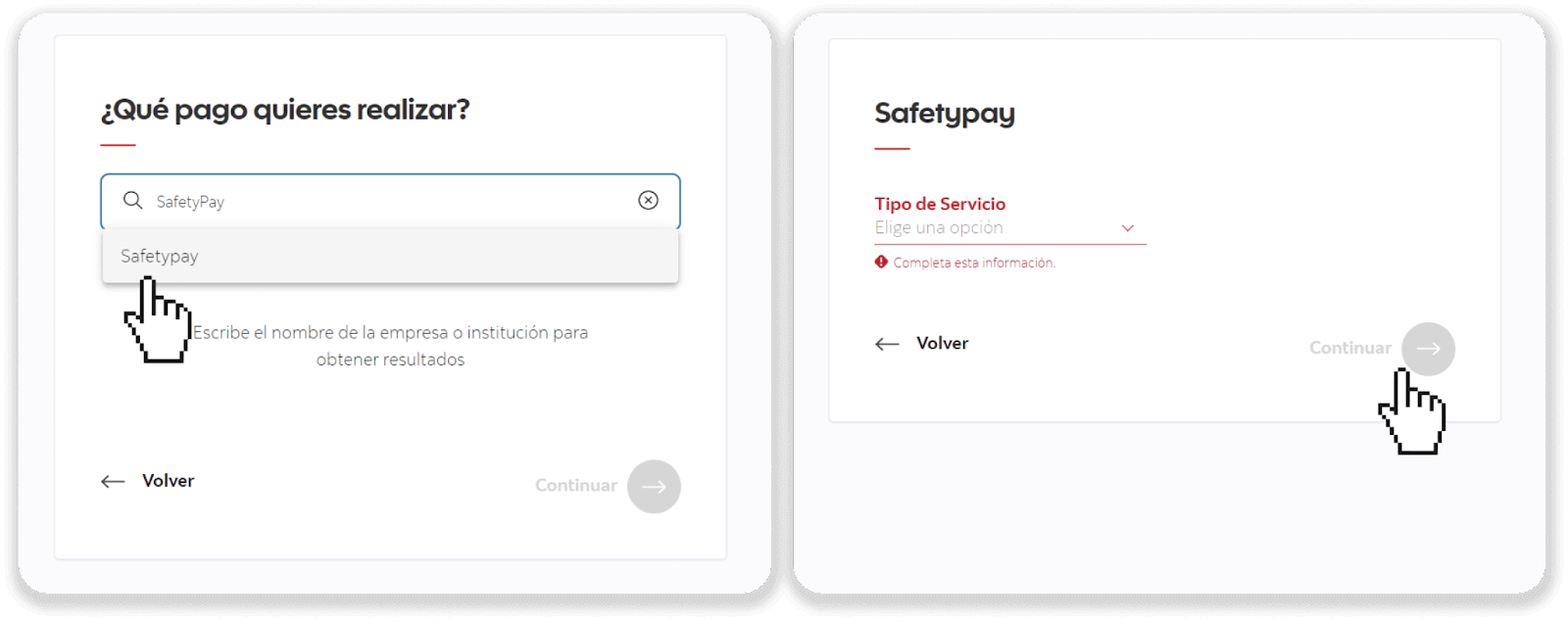
9. Chọn loại tiền và nhập mã thanh toán từ bước 5. Nhấp vào nút “Tiếp tục” (Tiếp tục).
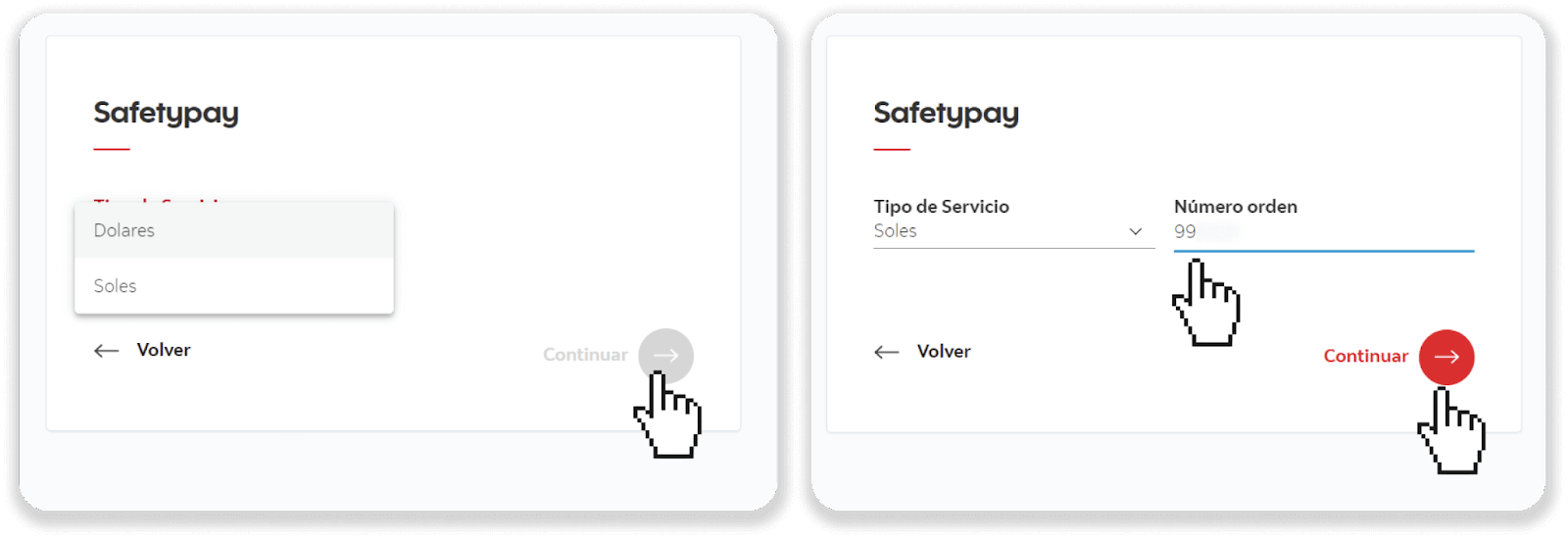
10. Nhấp vào nút “Thanh toán” (Pagar). Chọn tài khoản ngân hàng của bạn và nhấp vào nút “Tiếp tục” (Tiếp tục).
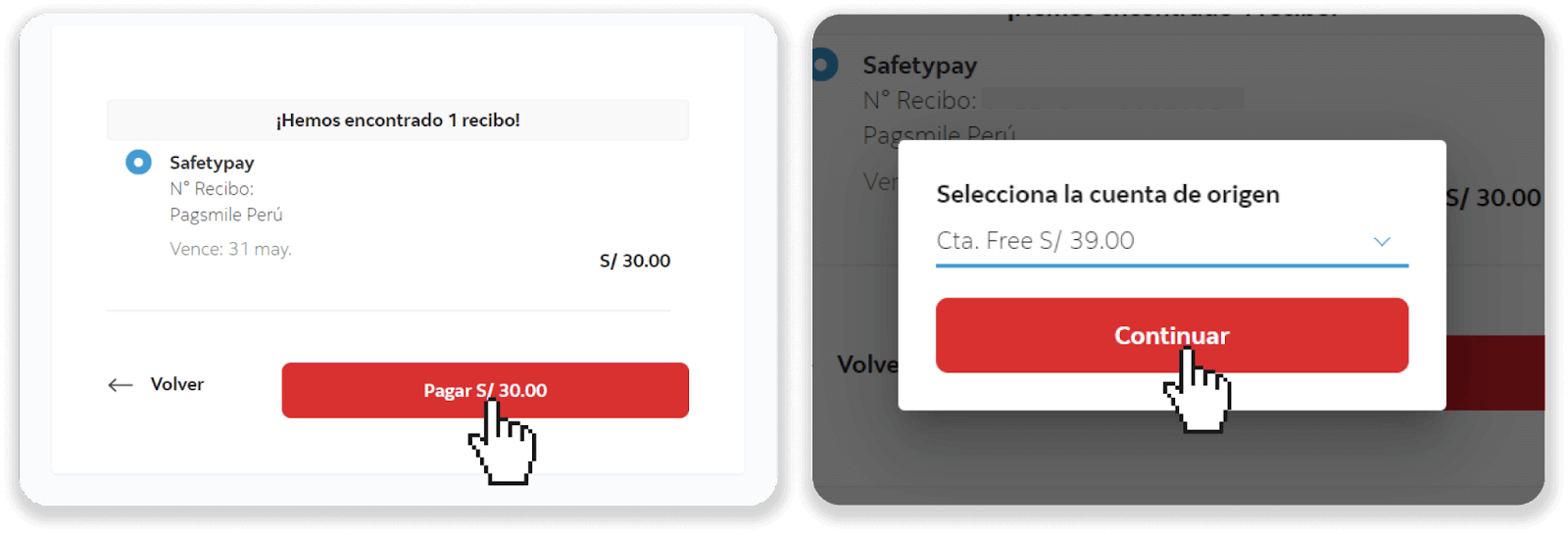
11. Hoàn tất giao dịch bằng cách nhấp vào nút “Xác nhận” (Confirmar). Bạn sẽ thấy biên nhận.
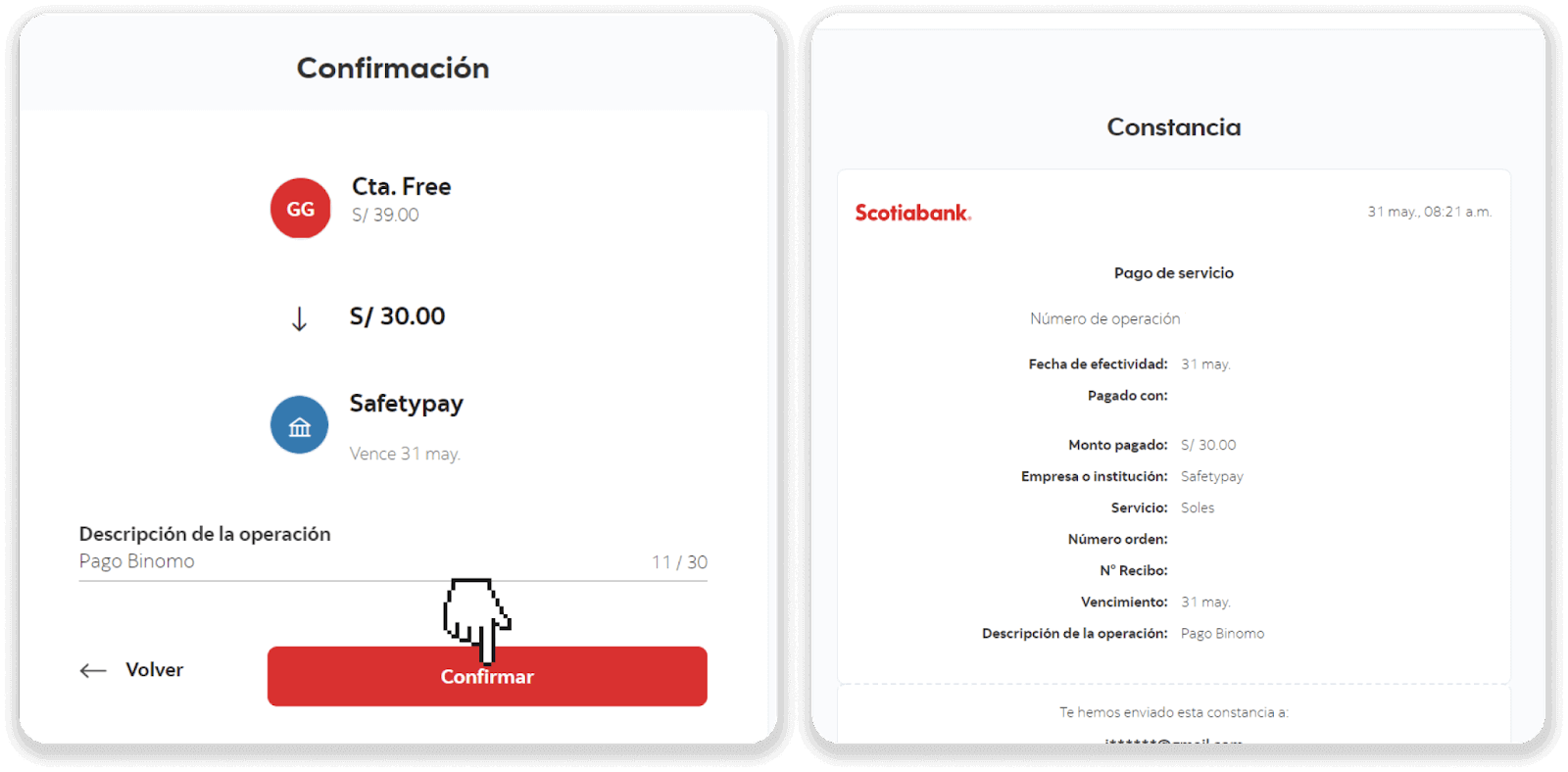
12. Bạn có thể kiểm tra trạng thái tiền gửi của mình trên tab “Lịch sử giao dịch” trên Binomo.
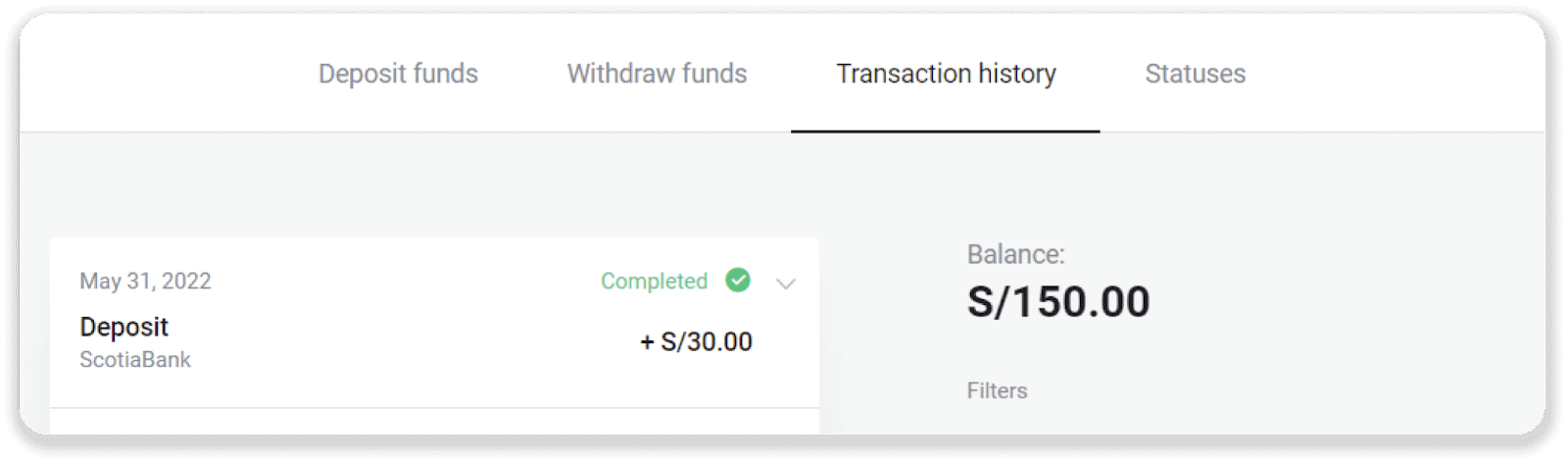
Gửi tiền vào Binomo Peru qua Caja Tacna
1. Nhấp vào nút “ Gửi tiền ” ở góc trên bên phải màn hình.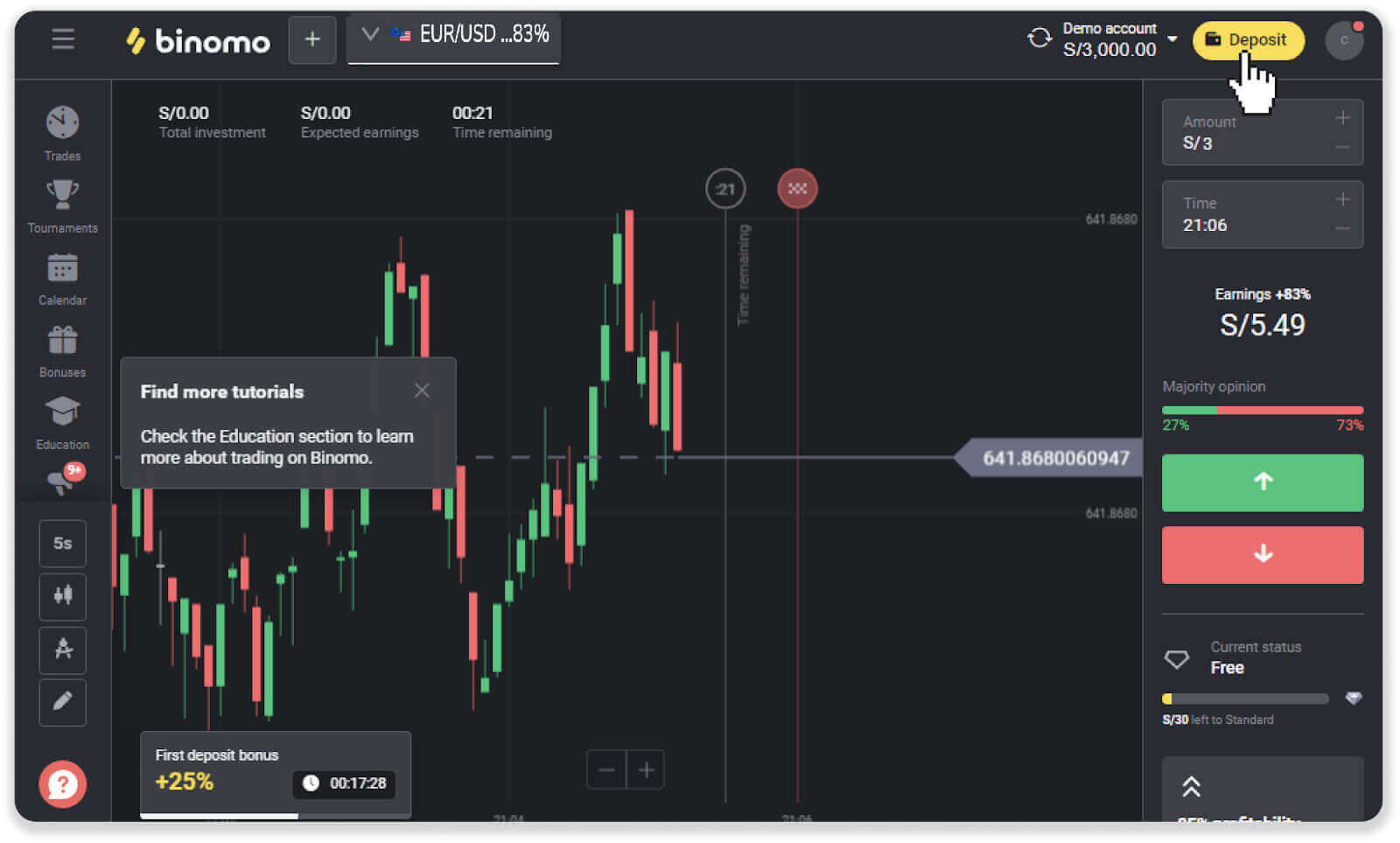
2. Chọn “Peru” trong phần “Quốc gia” và chọn phương thức thanh toán “Caja Tacna”.
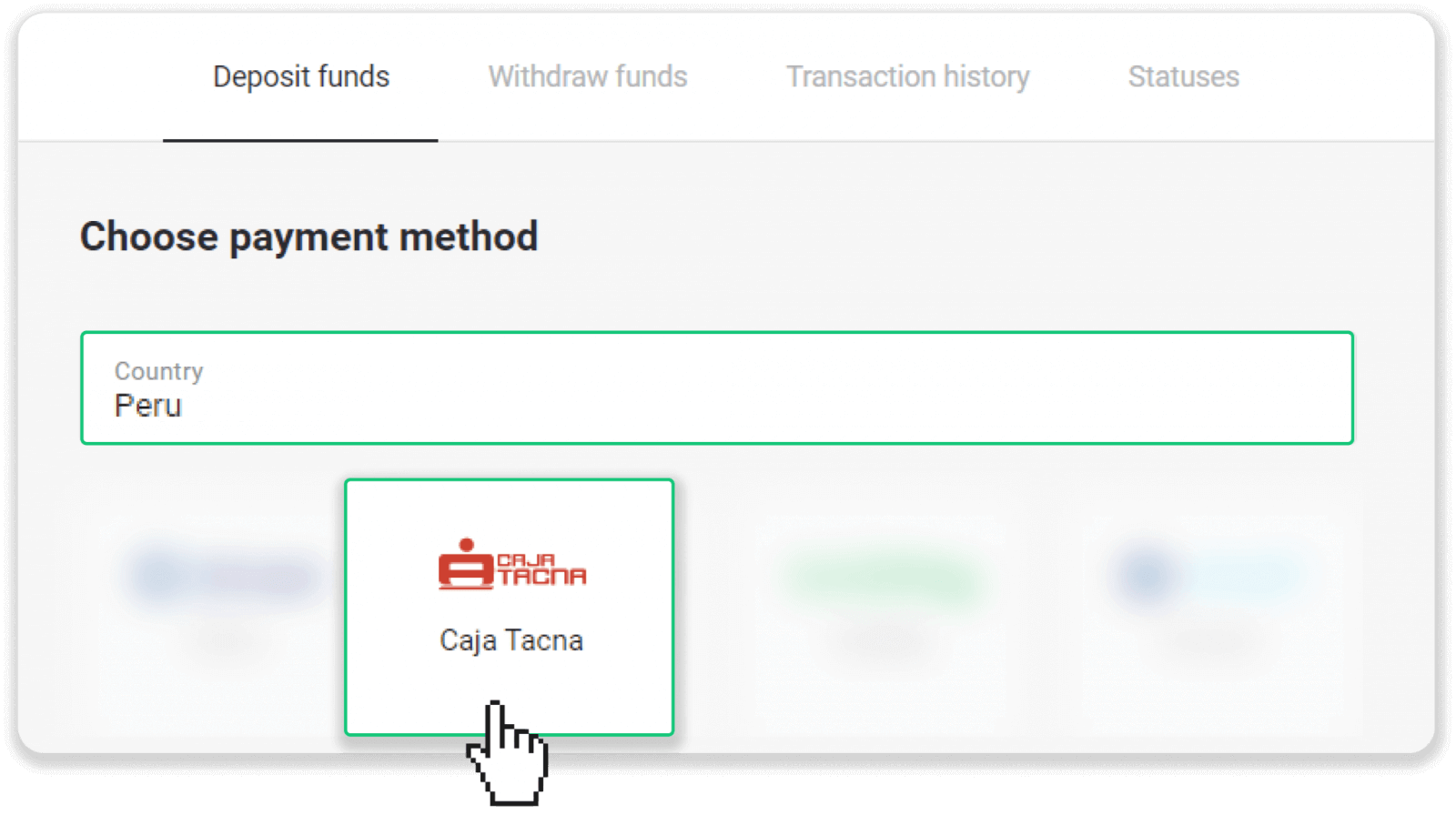
3. Nhập số tiền gửi và nhấp vào “Gửi tiền”.
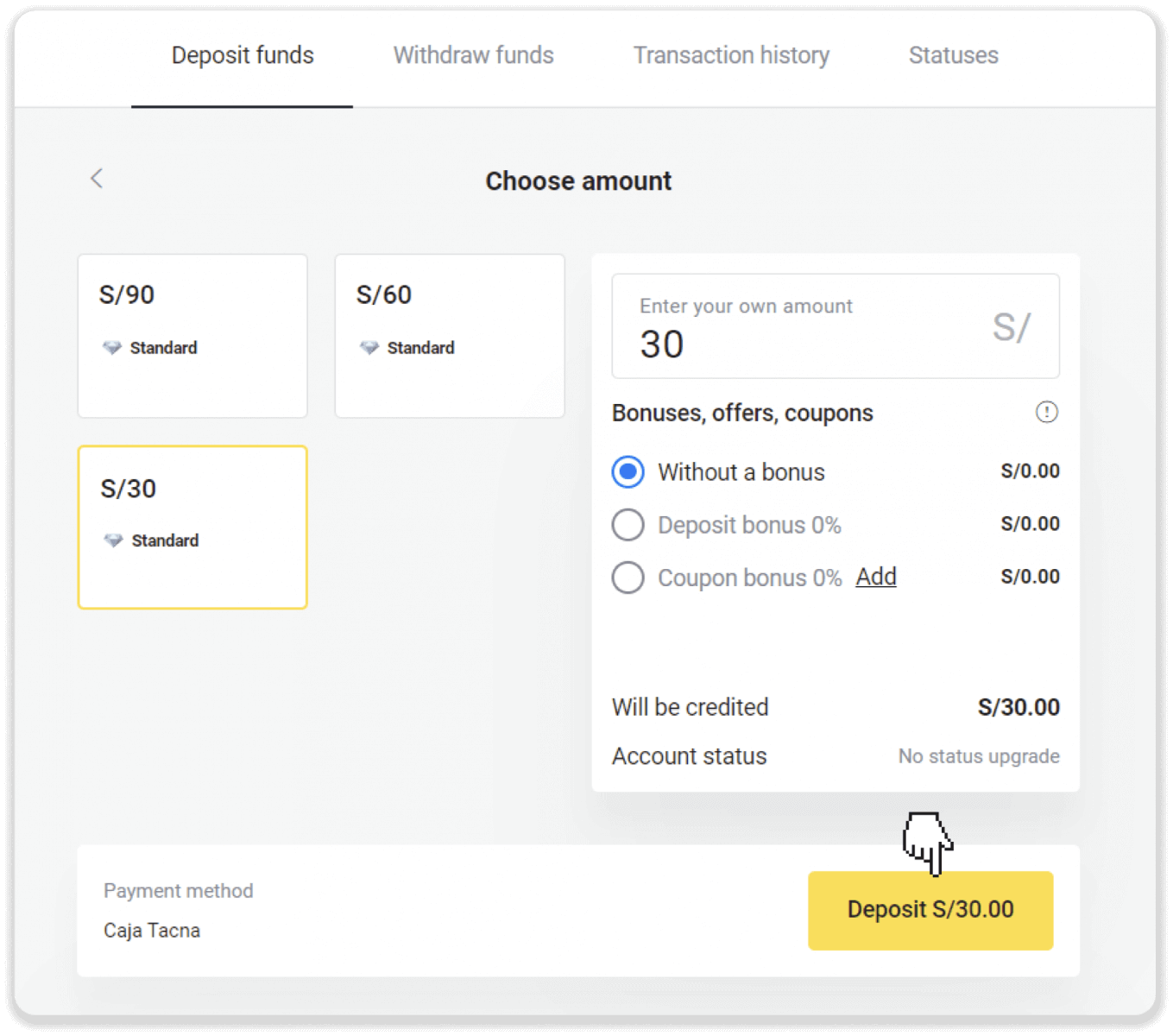
4. Trên trang tiếp theo, nhập thông tin cá nhân của bạn: tên, DNI, e-mail và số điện thoại. Nhấp vào “Xác nhận”.
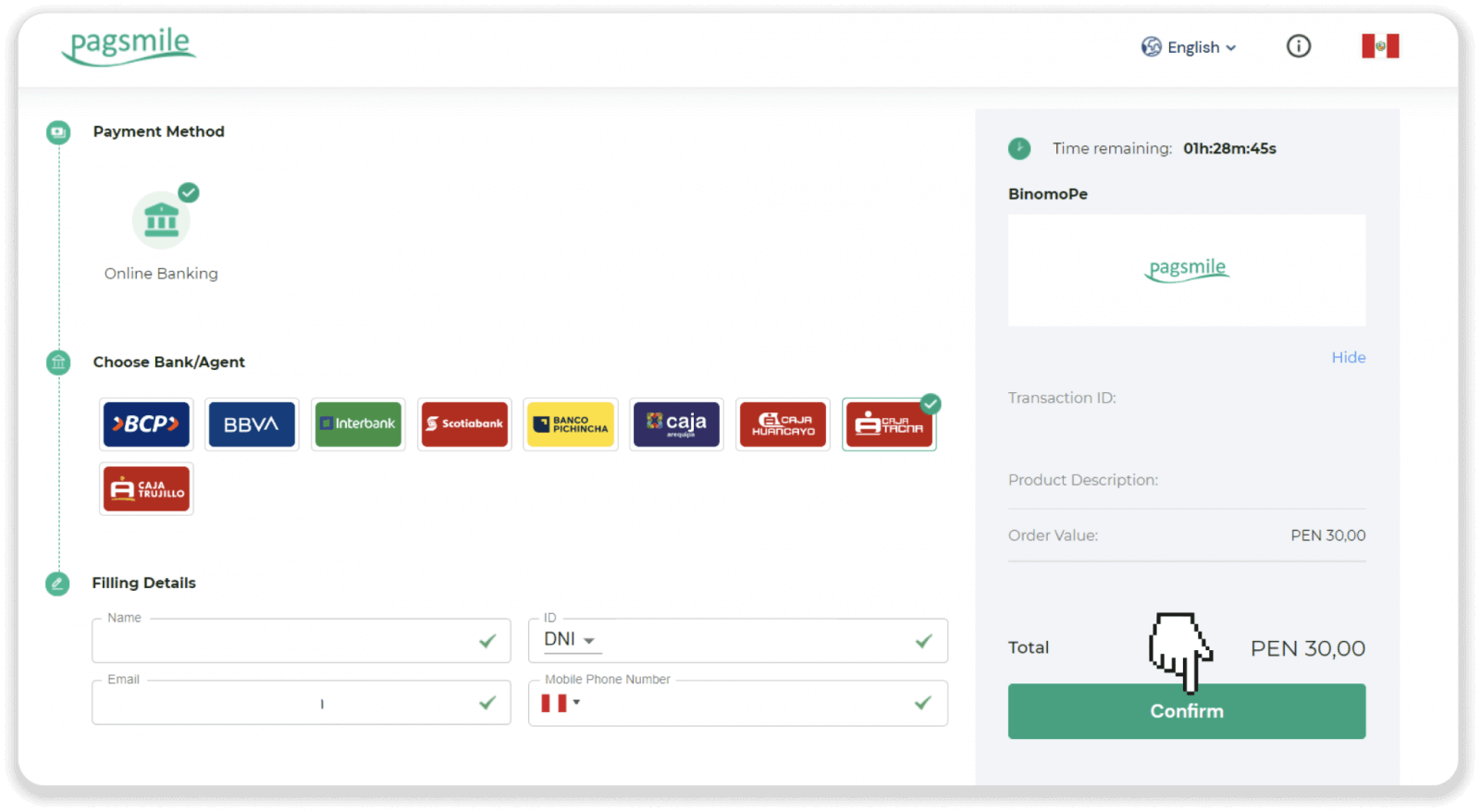
5. Đọc hướng dẫn về cách thực hiện thanh toán. Hãy ghi lại mã thanh toán, tên công ty và số tiền gửi rồi chuyển đến tài khoản ngân hàng Caja Tacna của bạn để hoàn tất thanh toán.
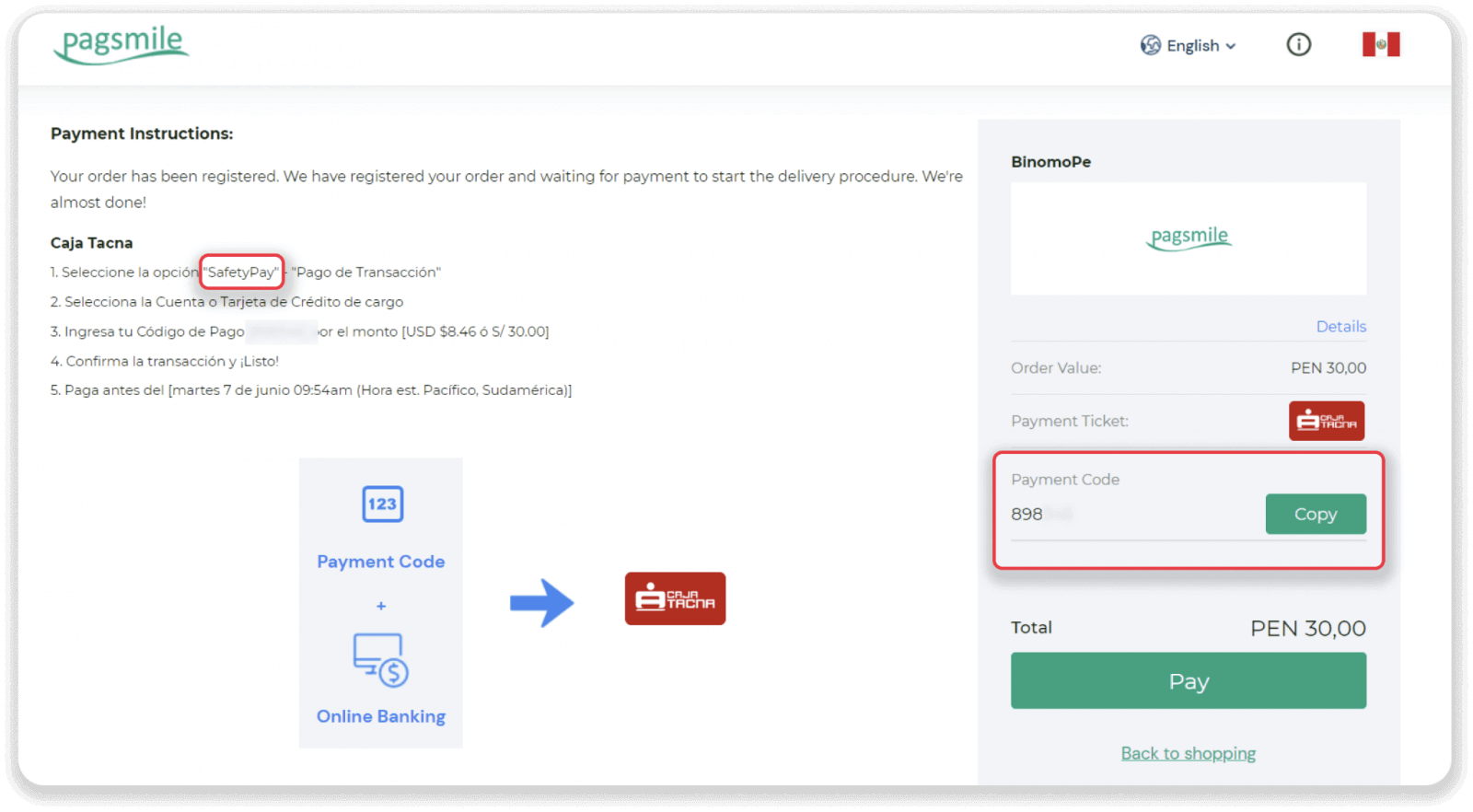
5. Đăng nhập vào tài khoản “Caja Tacna” của bạn. Chạm vào nút “Servicios varios”.
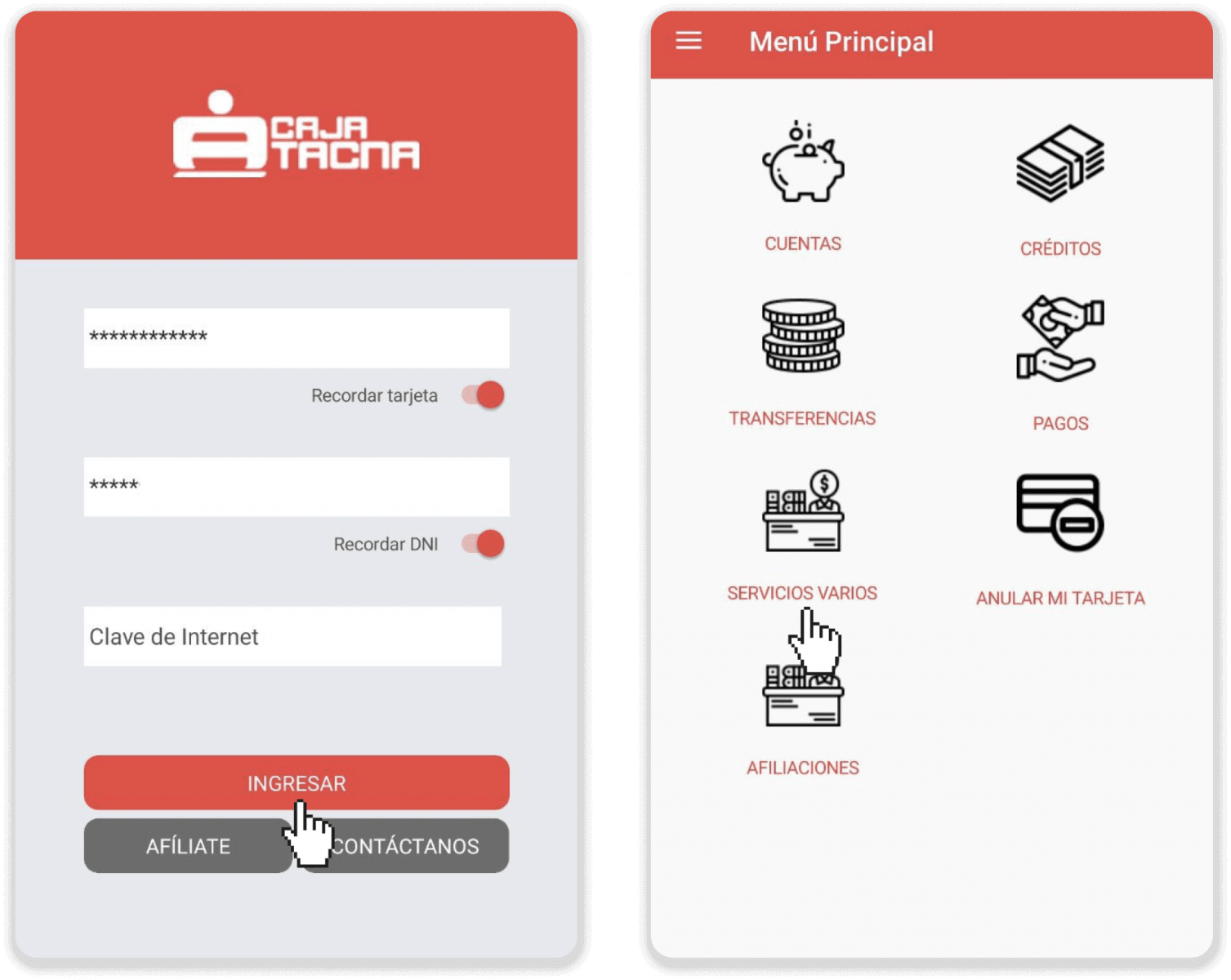
6. Chọn SafetyPay từ danh sách. Chọn tài khoản ngân hàng để thanh toán, chọn loại tiền tệ, nhập mã thanh toán từ bước 5 và số tiền thanh toán. Nhấn vào “Quy trình”.
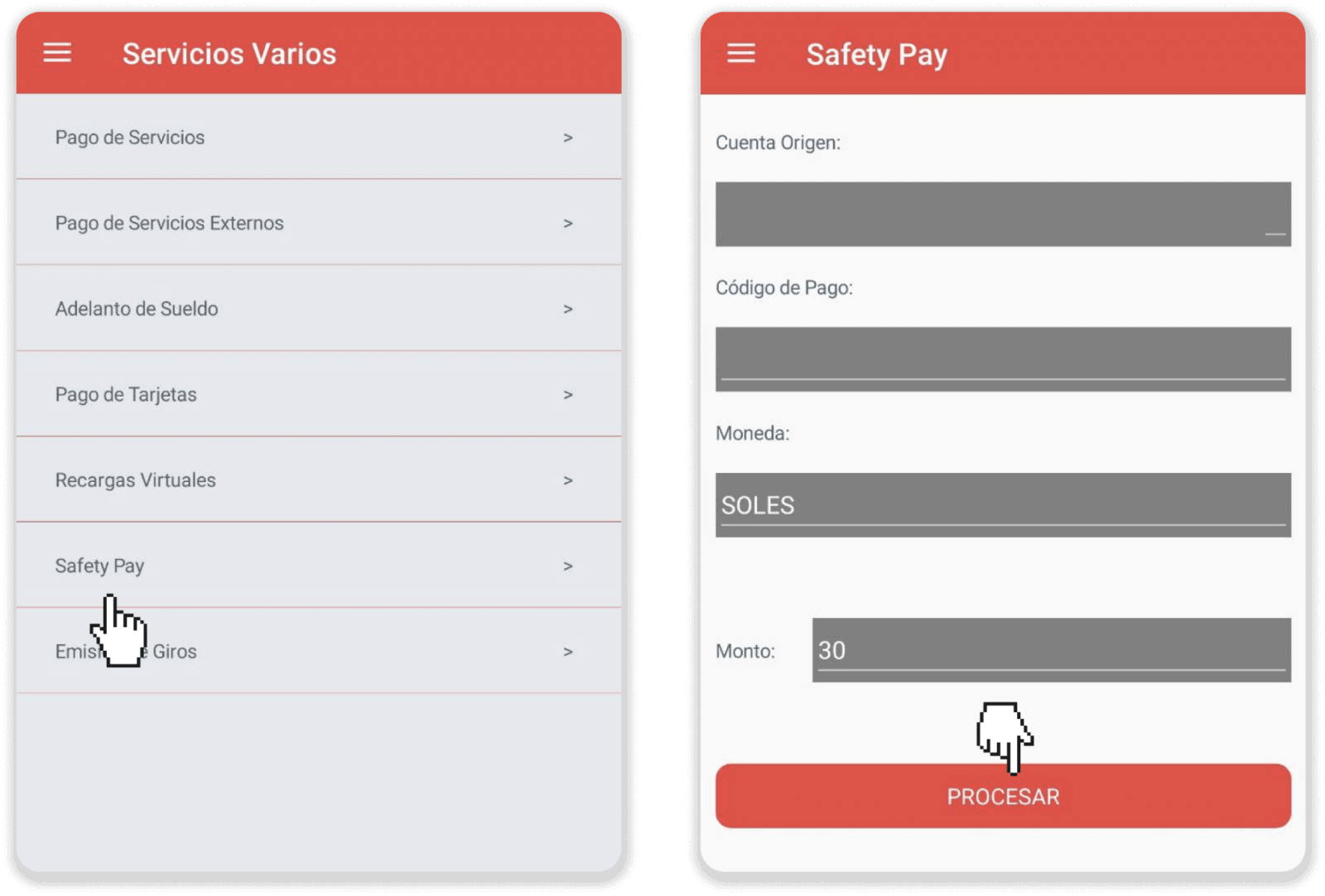
7. Nhập mật khẩu đã được gửi tới điện thoại của bạn. Nhấn vào “Xác nhận” để xác nhận thanh toán.
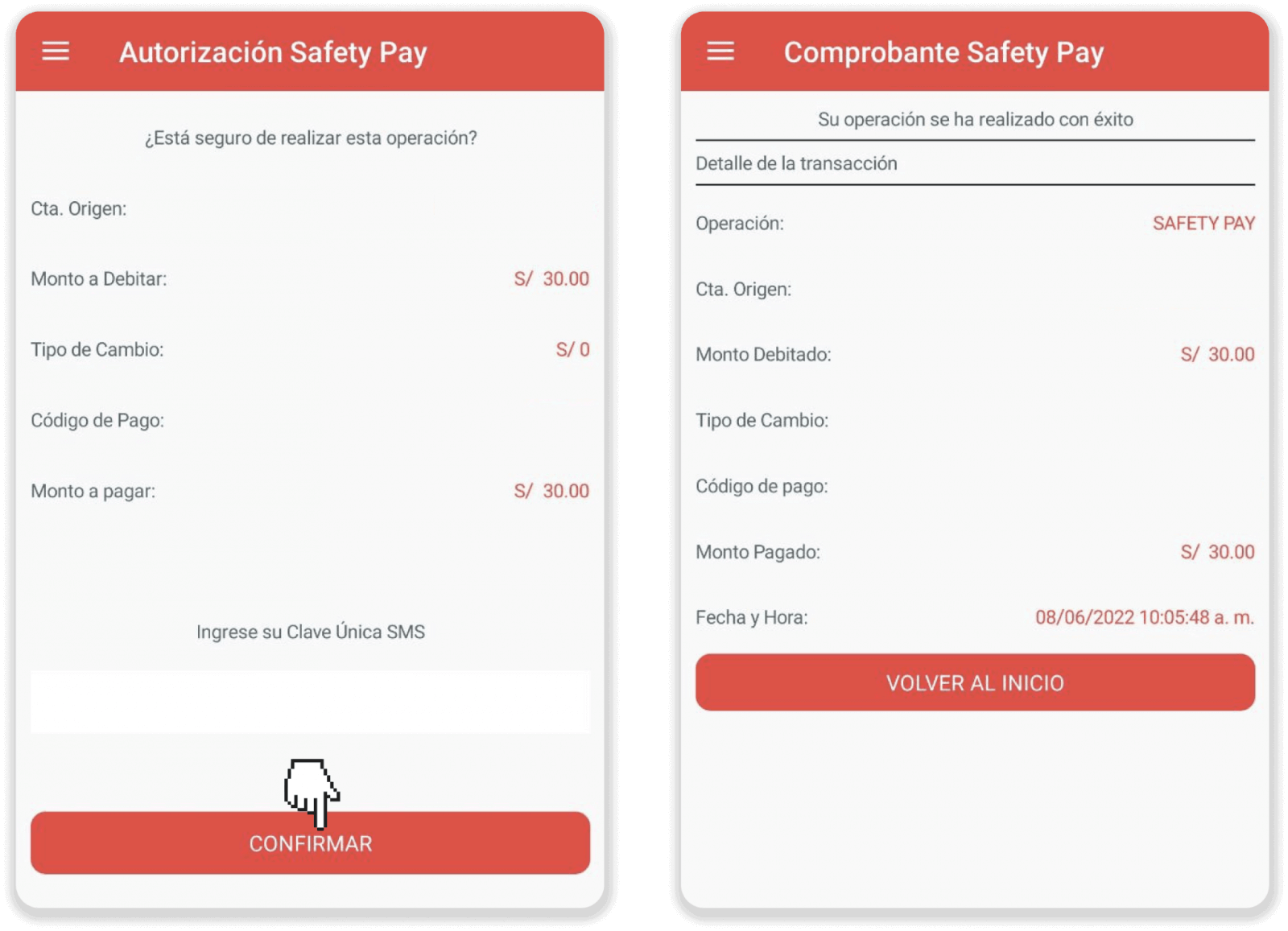
8. Bạn có thể kiểm tra trạng thái tiền gửi của mình trên tab “Lịch sử giao dịch” trên Binomo.
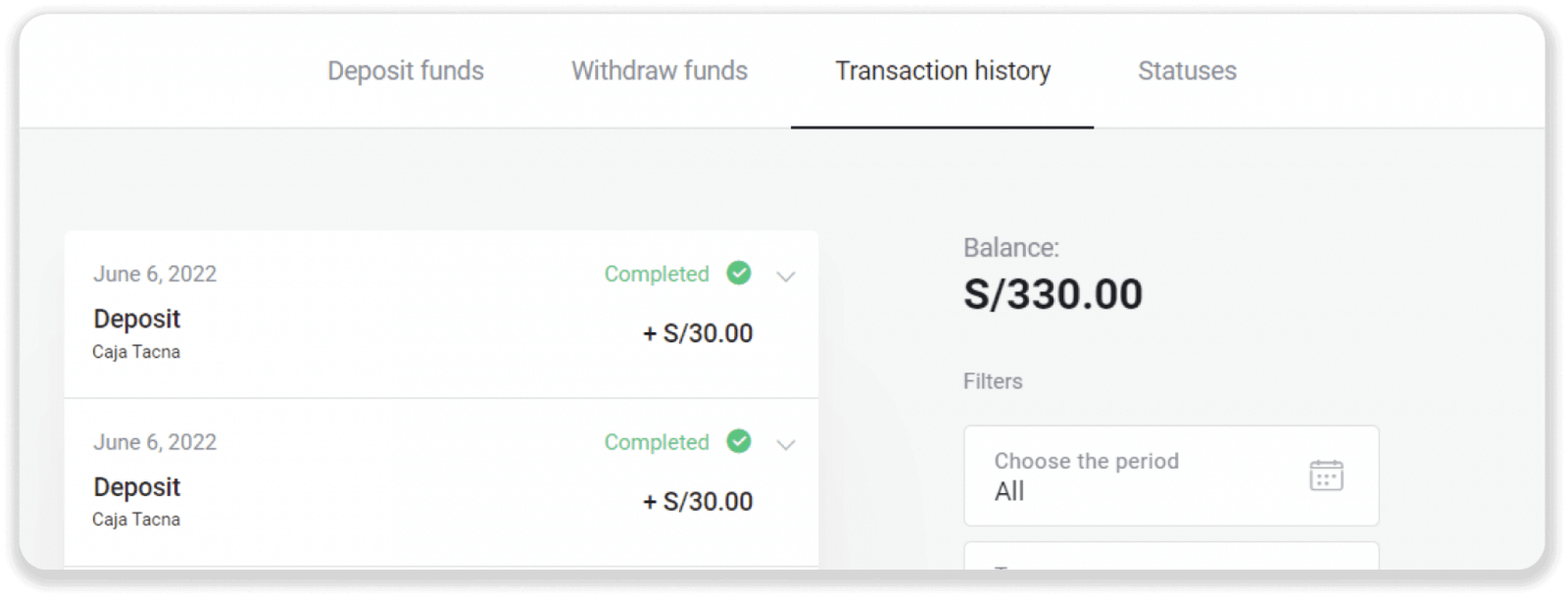
Gửi tiền vào Binomo Peru qua ngân hàng BCP
1. Nhấp vào nút “ Gửi tiền ” ở góc trên bên phải màn hình. 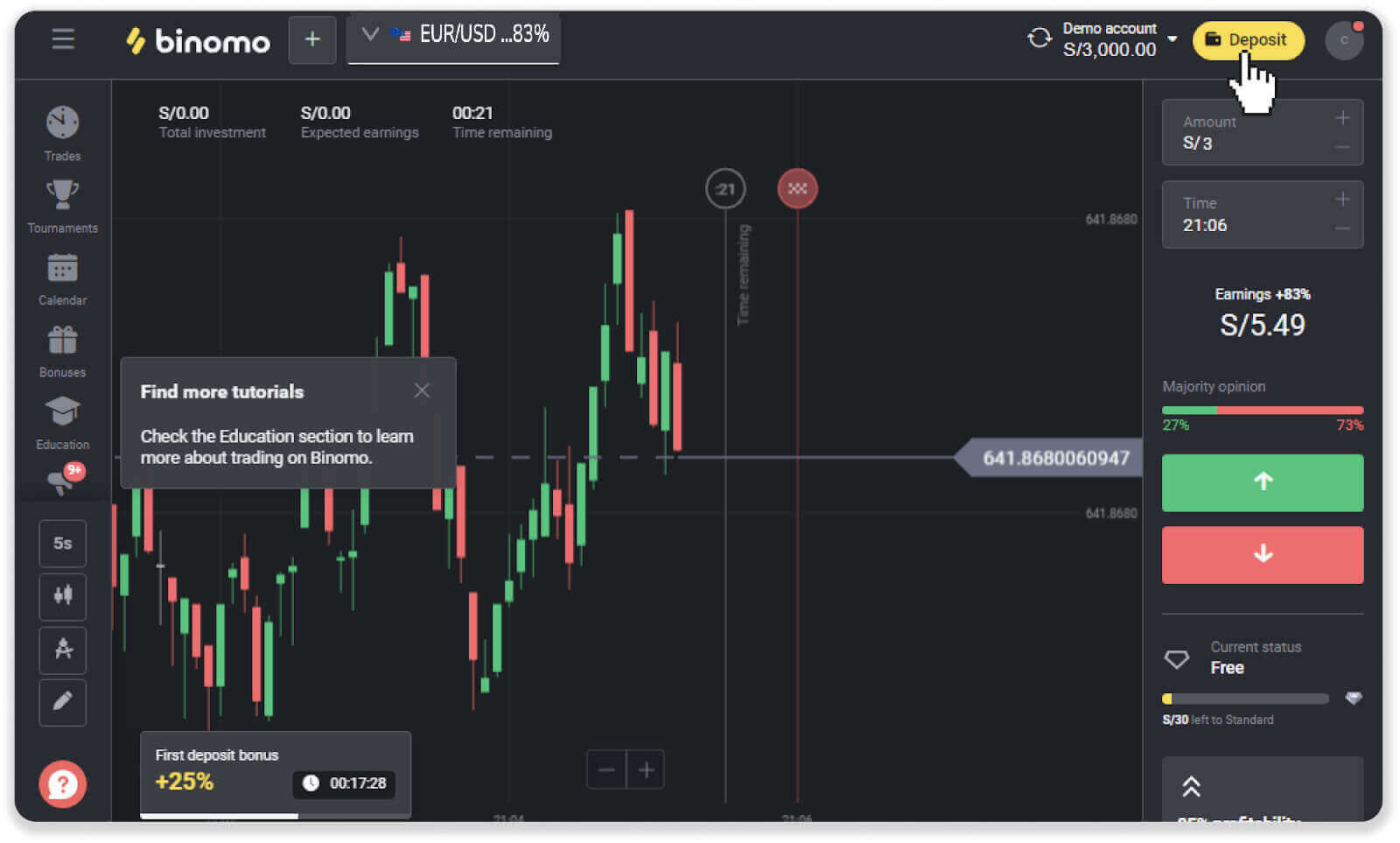
2. Chọn “Peru” trong phần “Quốc gia” và chọn phương thức thanh toán “ngân hàng BCP”. 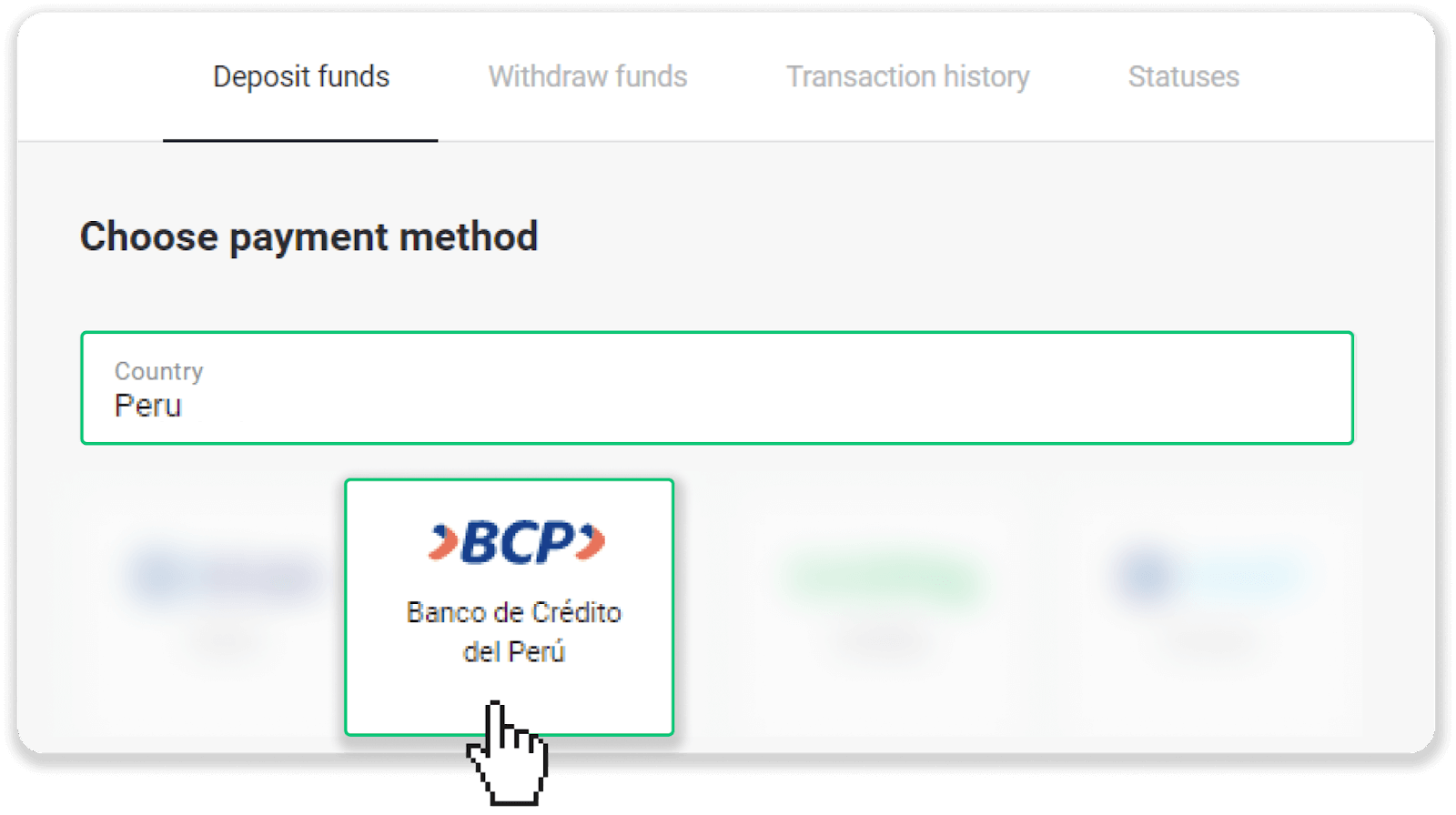
3. Nhập số tiền gửi và nhấp vào “Gửi tiền”. 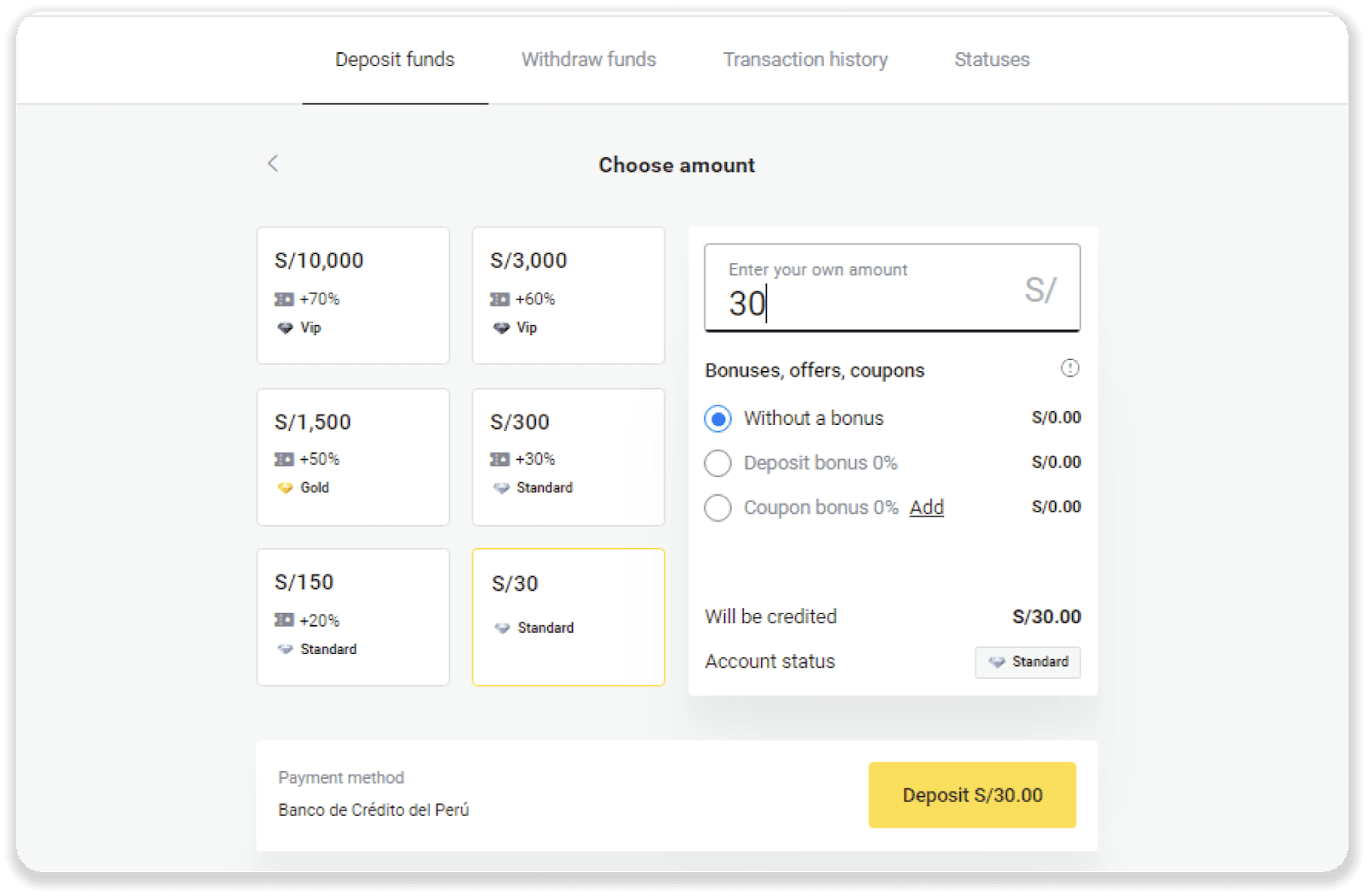
4. Trên trang tiếp theo, nhập thông tin cá nhân của bạn: tên, DNI, e-mail và số điện thoại. Nhấp vào “Xác nhận”.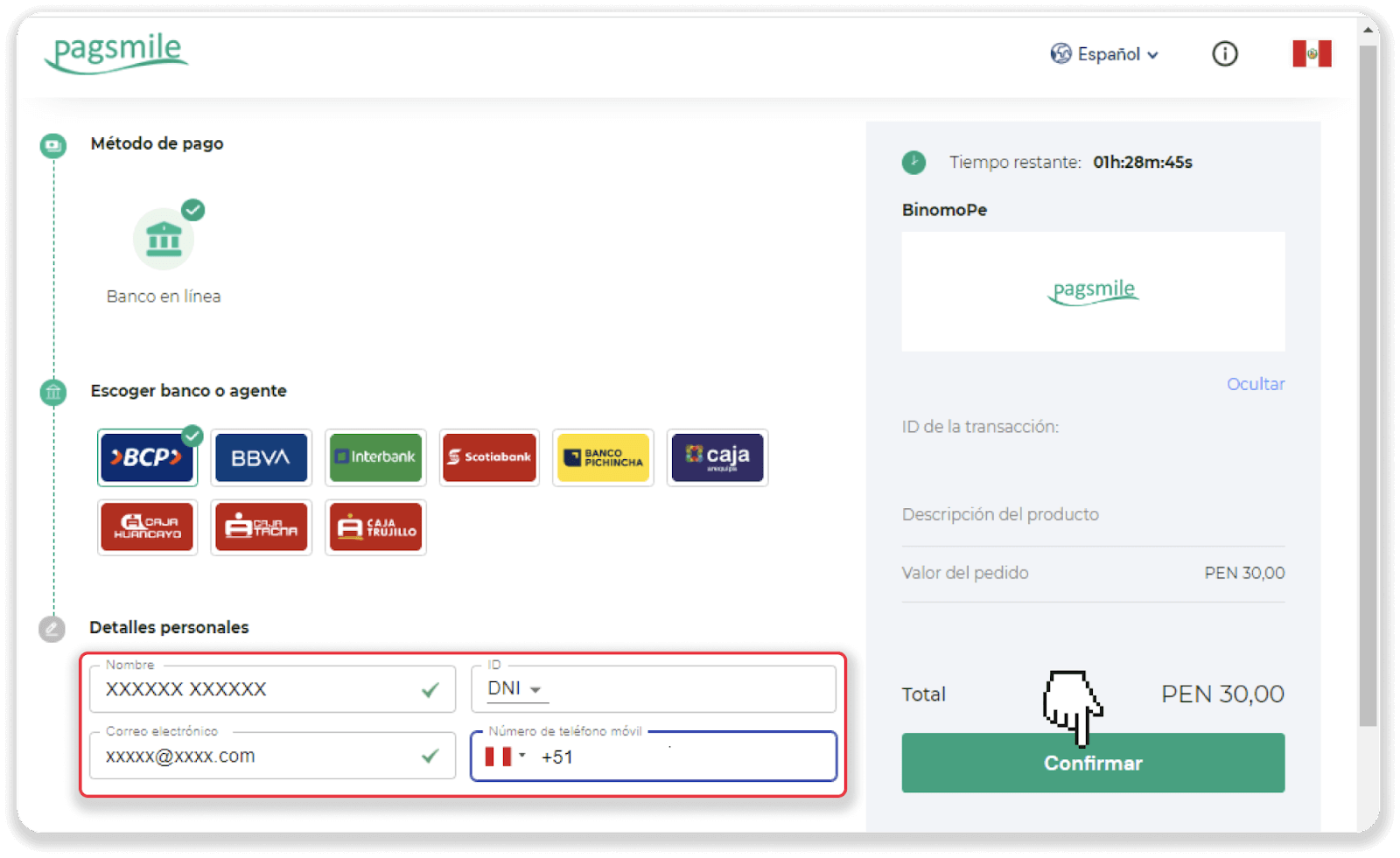
5. Đọc hướng dẫn về cách thực hiện thanh toán. Hãy ghi lại mã và tên công ty rồi truy cập tài khoản ngân hàng BCP của bạn để hoàn tất thanh toán. 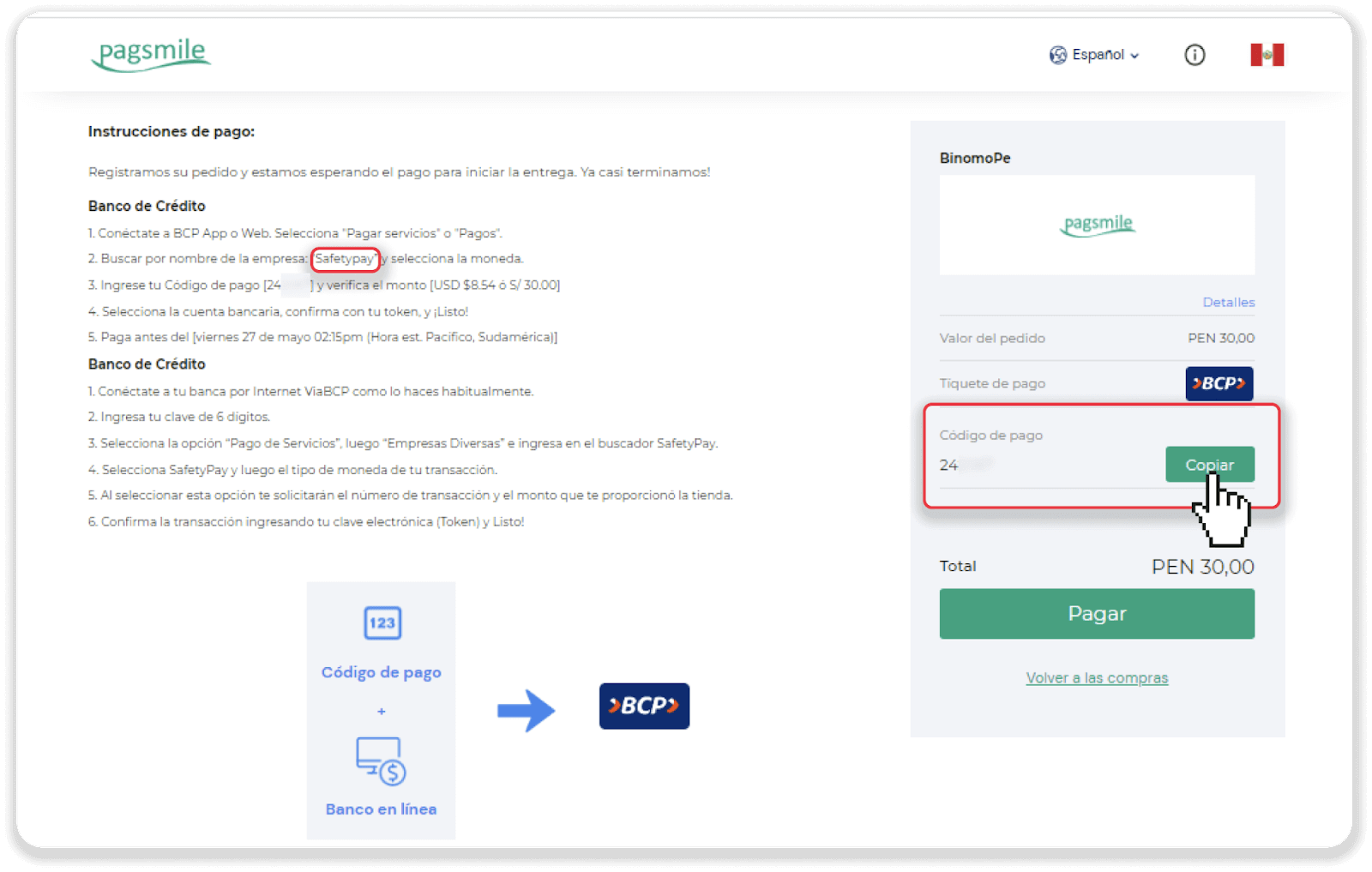
6. Trong ứng dụng ngân hàng của bạn, hãy nhấn vào biểu tượng “Thanh toán dịch vụ”. Tìm kiếm tên công ty theo hướng dẫn ở bước 5. Trong trường hợp của chúng tôi, đó là “Safetypay”. 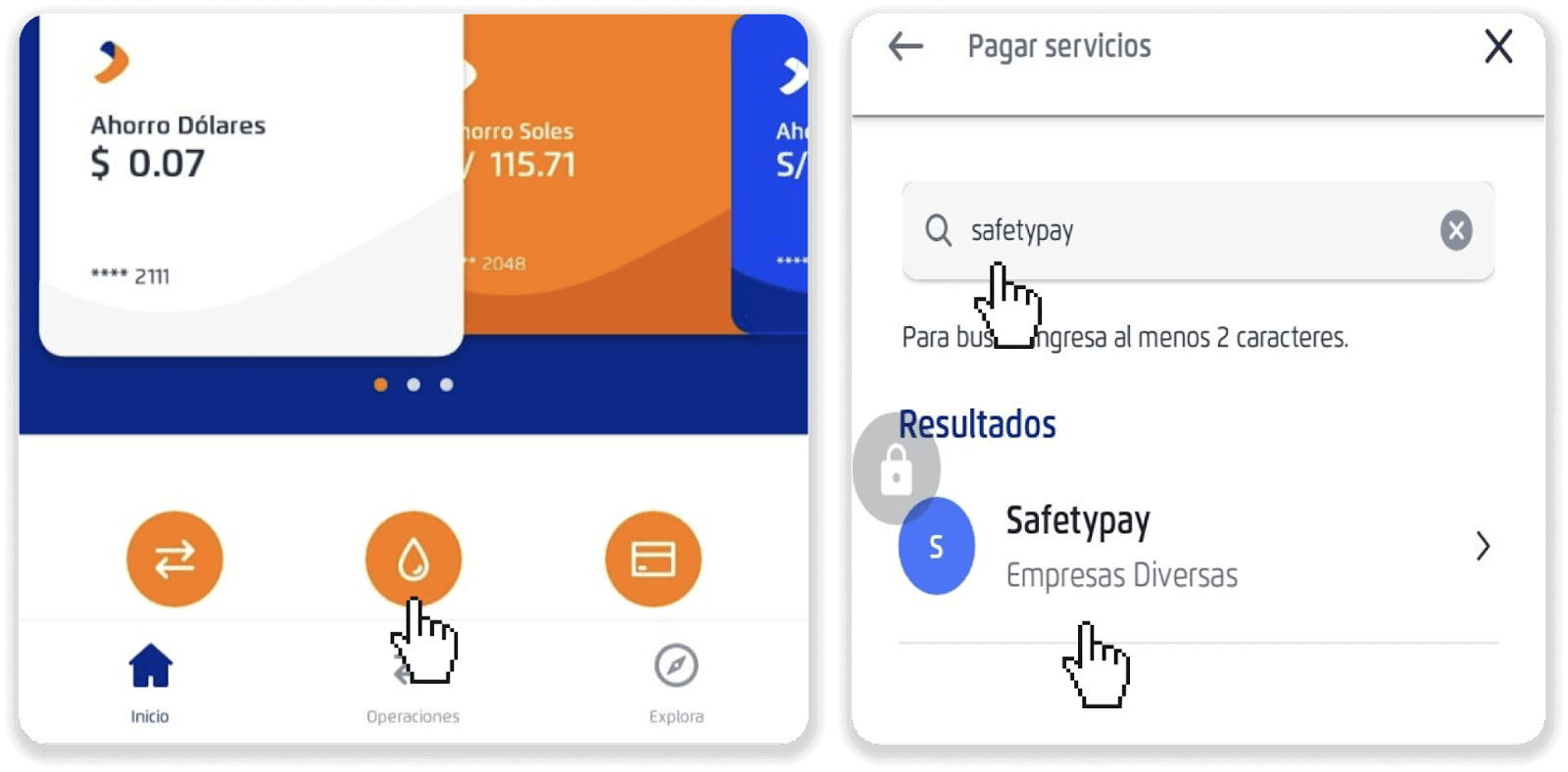
7. Chọn loại tiền bạn muốn thực hiện thanh toán, nhập mã từ bước 5 và nhấn “Tiếp tục”. 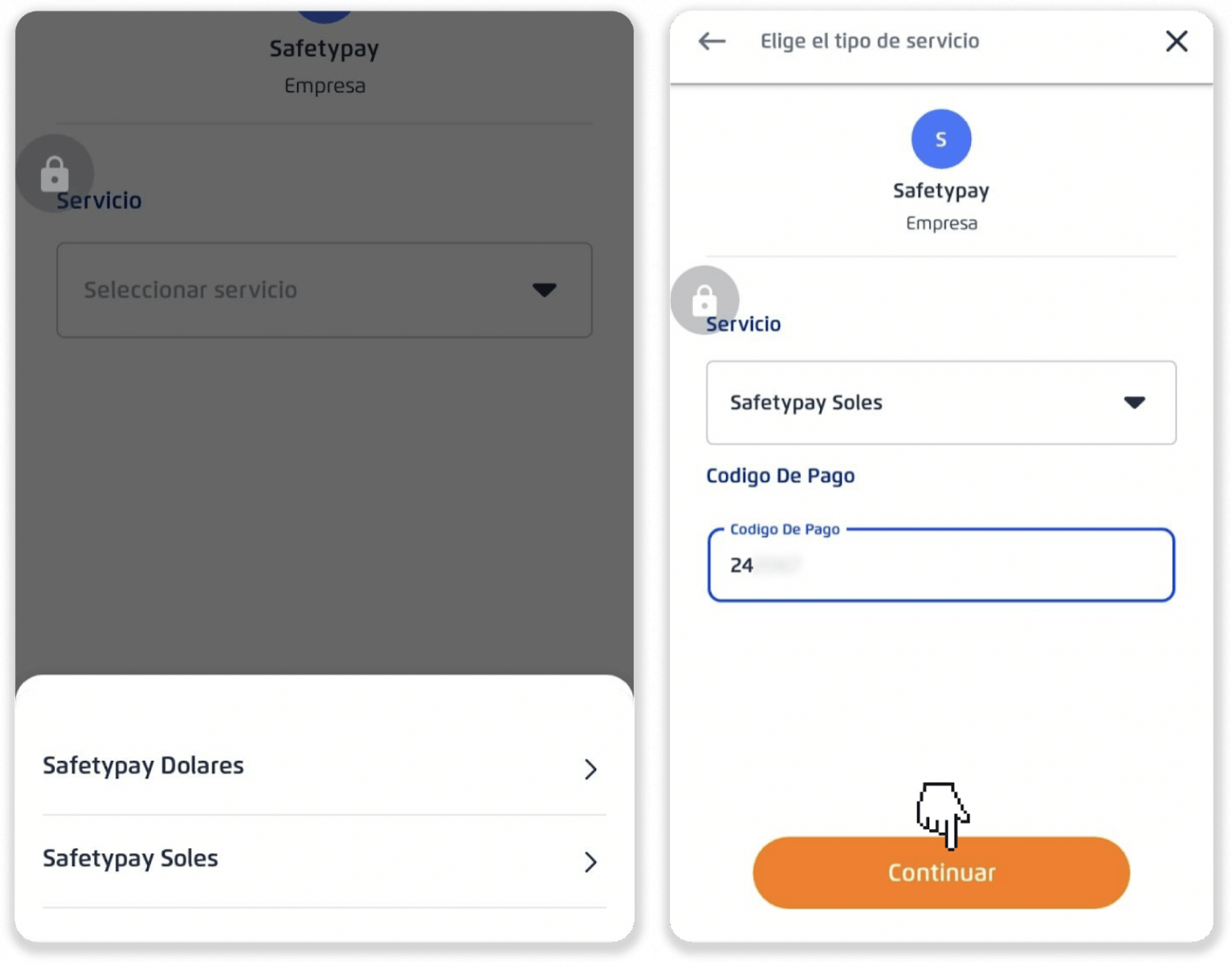
8. Đánh dấu vào hộp kiểm với số tiền thanh toán và nhấn “Tiếp tục”. Chọn một tài khoản ngân hàng và nhấn vào “Tiếp tục”. 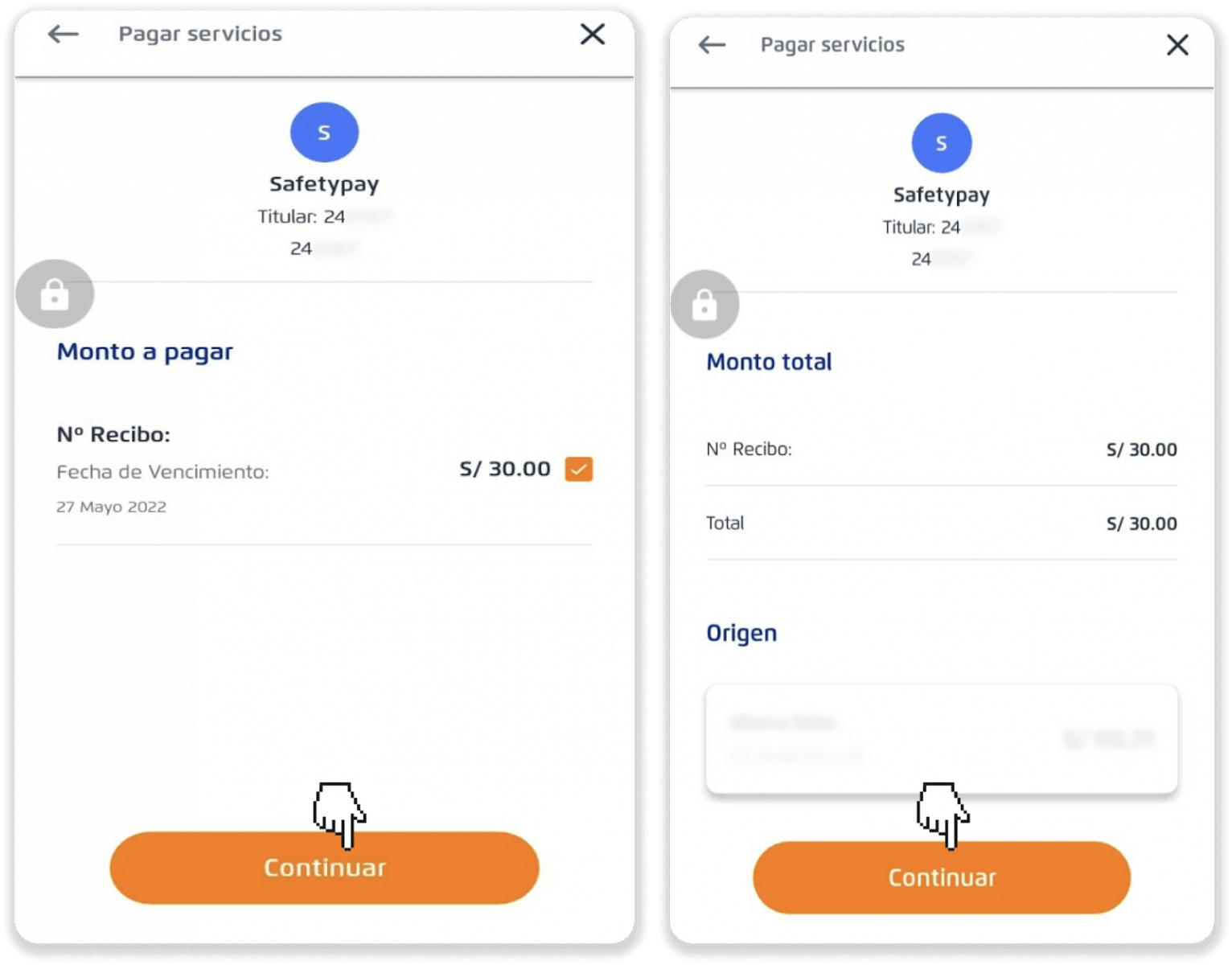
9. Xác nhận thanh toán bằng cách nhấn vào “Xác nhận”. 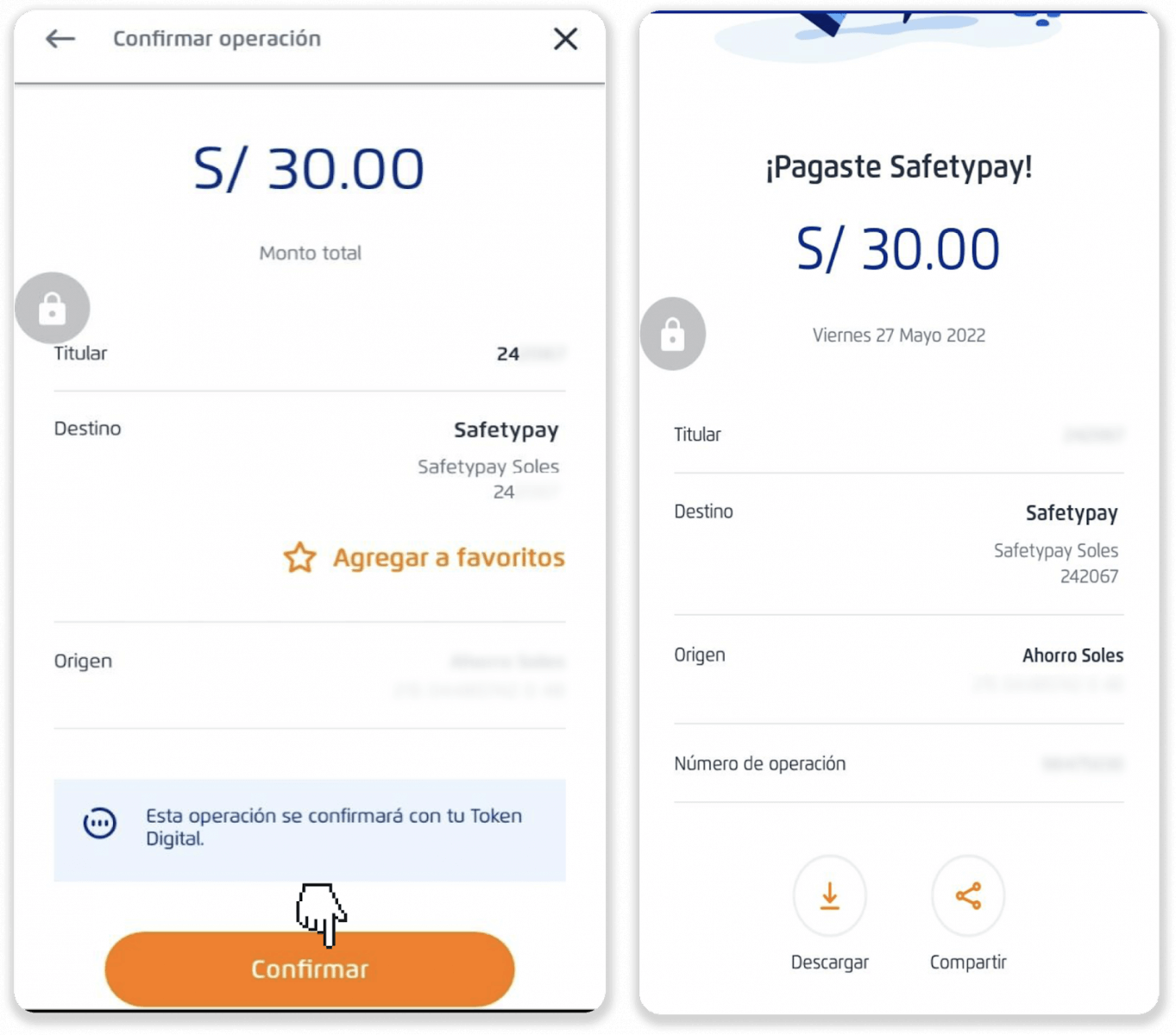
10. Sau khi hoàn tất thanh toán, hãy nhấp vào nút “Thanh toán” để hoàn tất khoản tiền gửi của bạn. 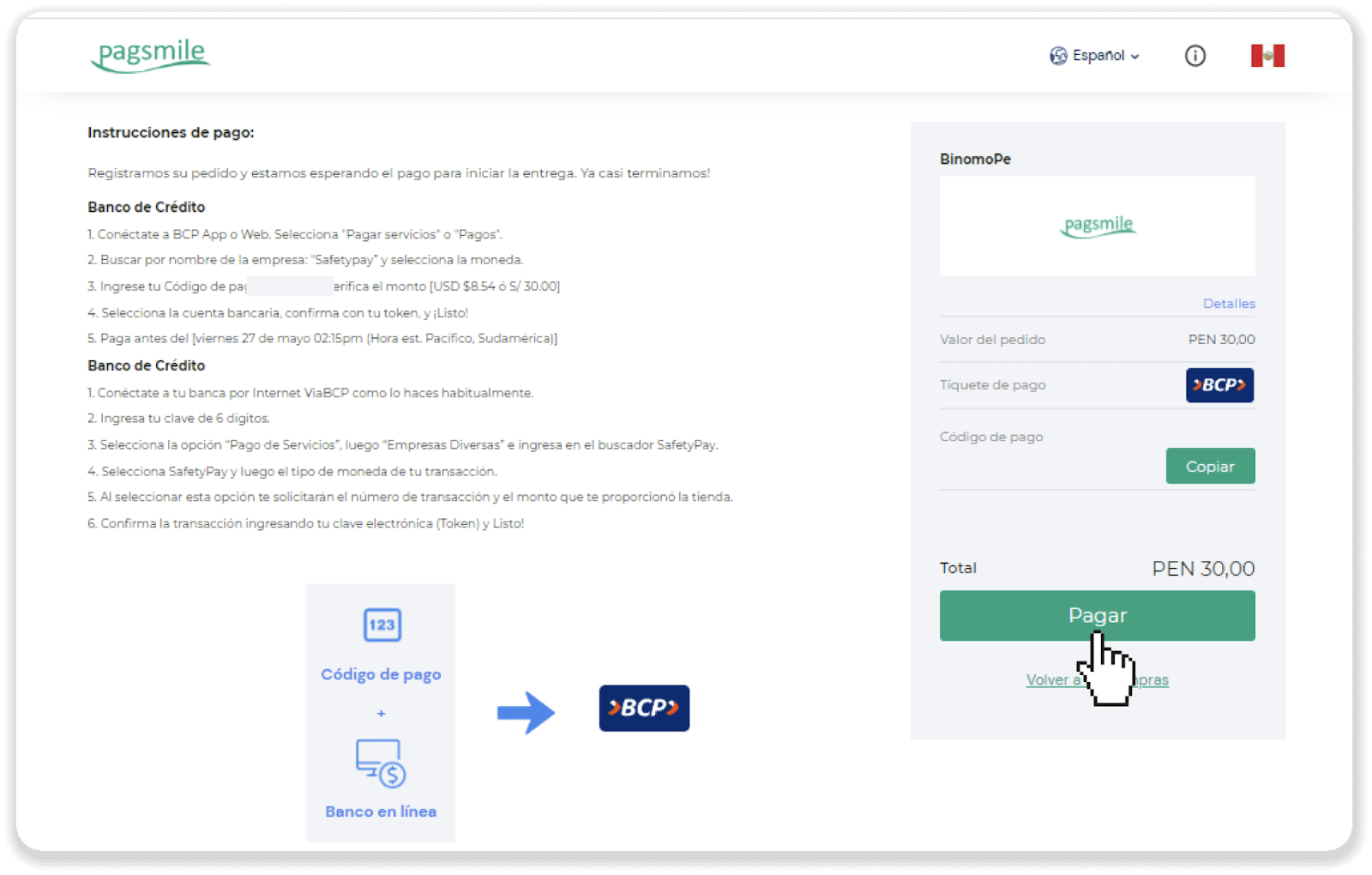
11. Bạn có thể kiểm tra trạng thái giao dịch của mình trên tab “Lịch sử giao dịch” trên Binomo. 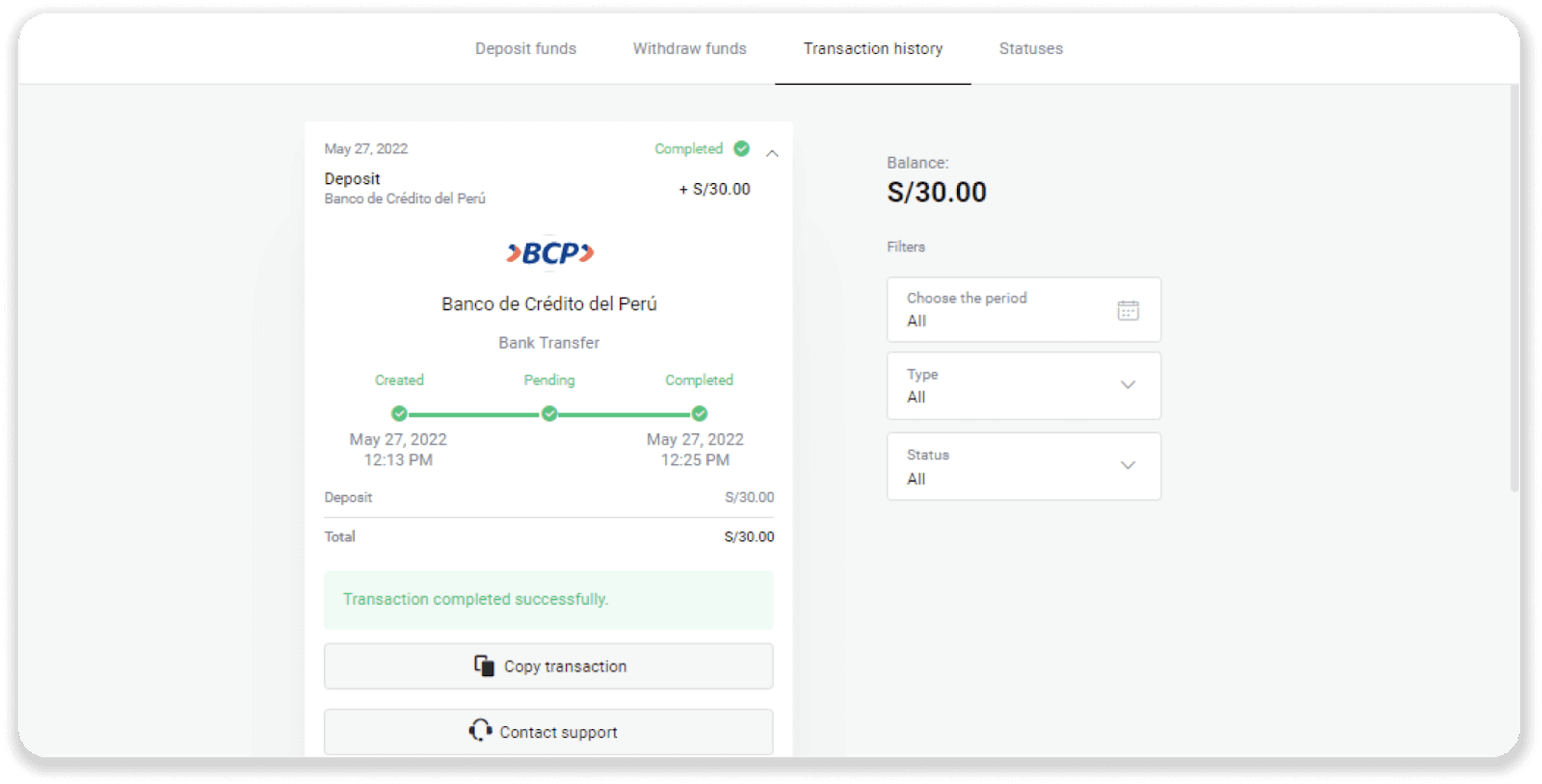
Gửi tiền vào Binomo Peru qua Caja Trujillo
1. Nhấp vào nút “ Gửi tiền ” ở góc trên bên phải màn hình. 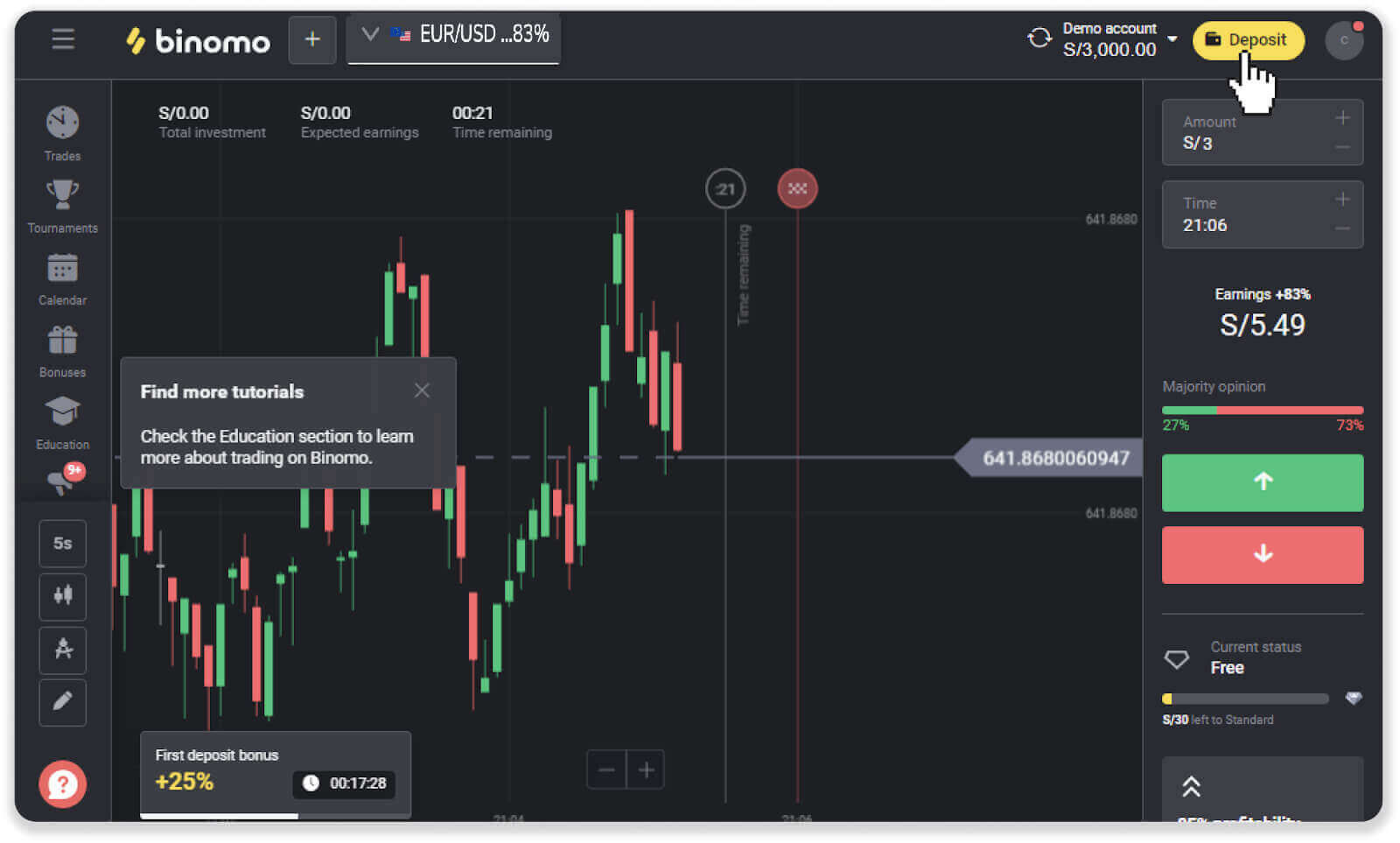
2. Chọn “Peru” trong phần “Quốc gia” và chọn phương thức thanh toán “Caja Trujillo”. 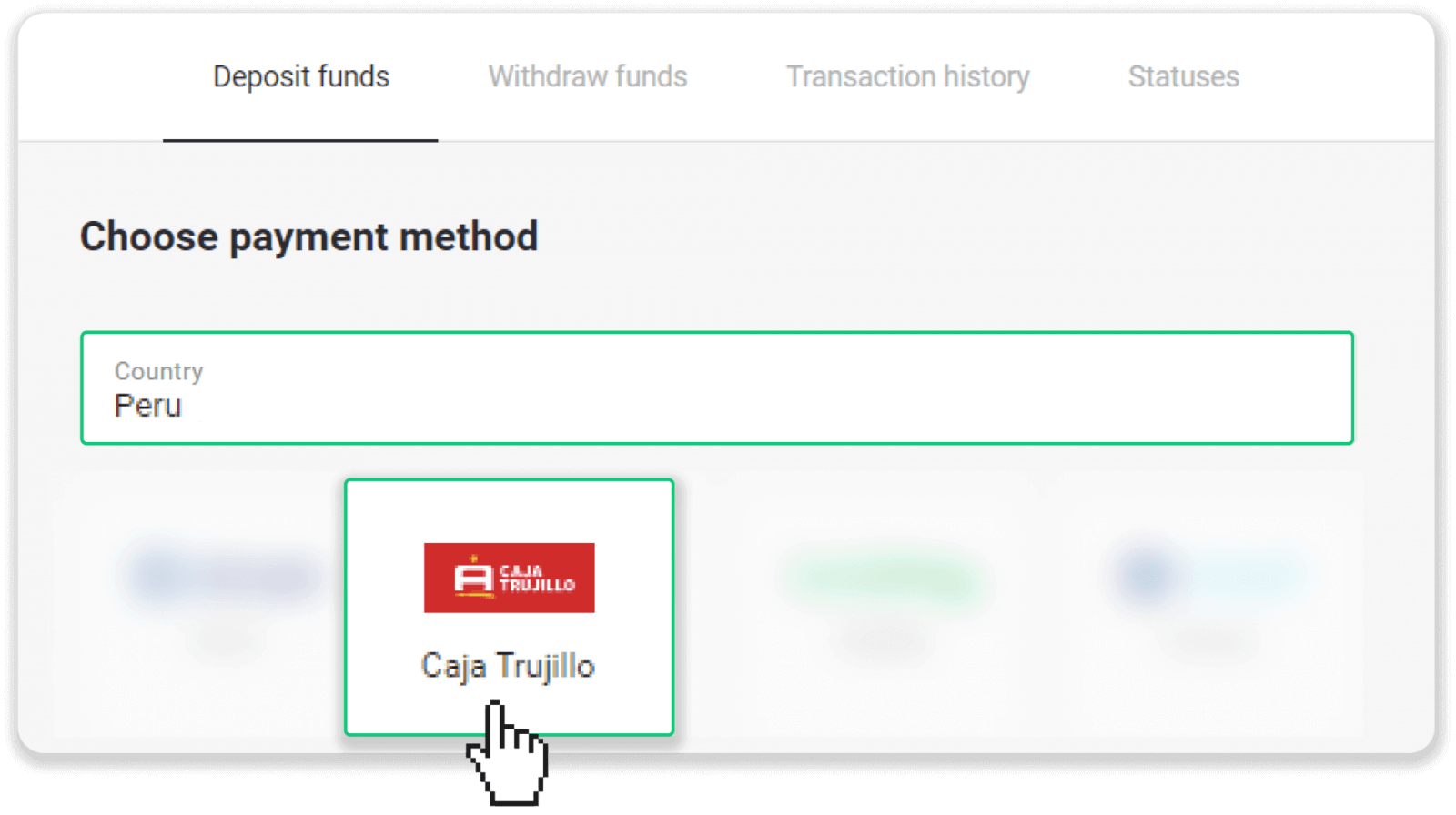
3. Nhập số tiền gửi và nhấp vào “Gửi tiền”. 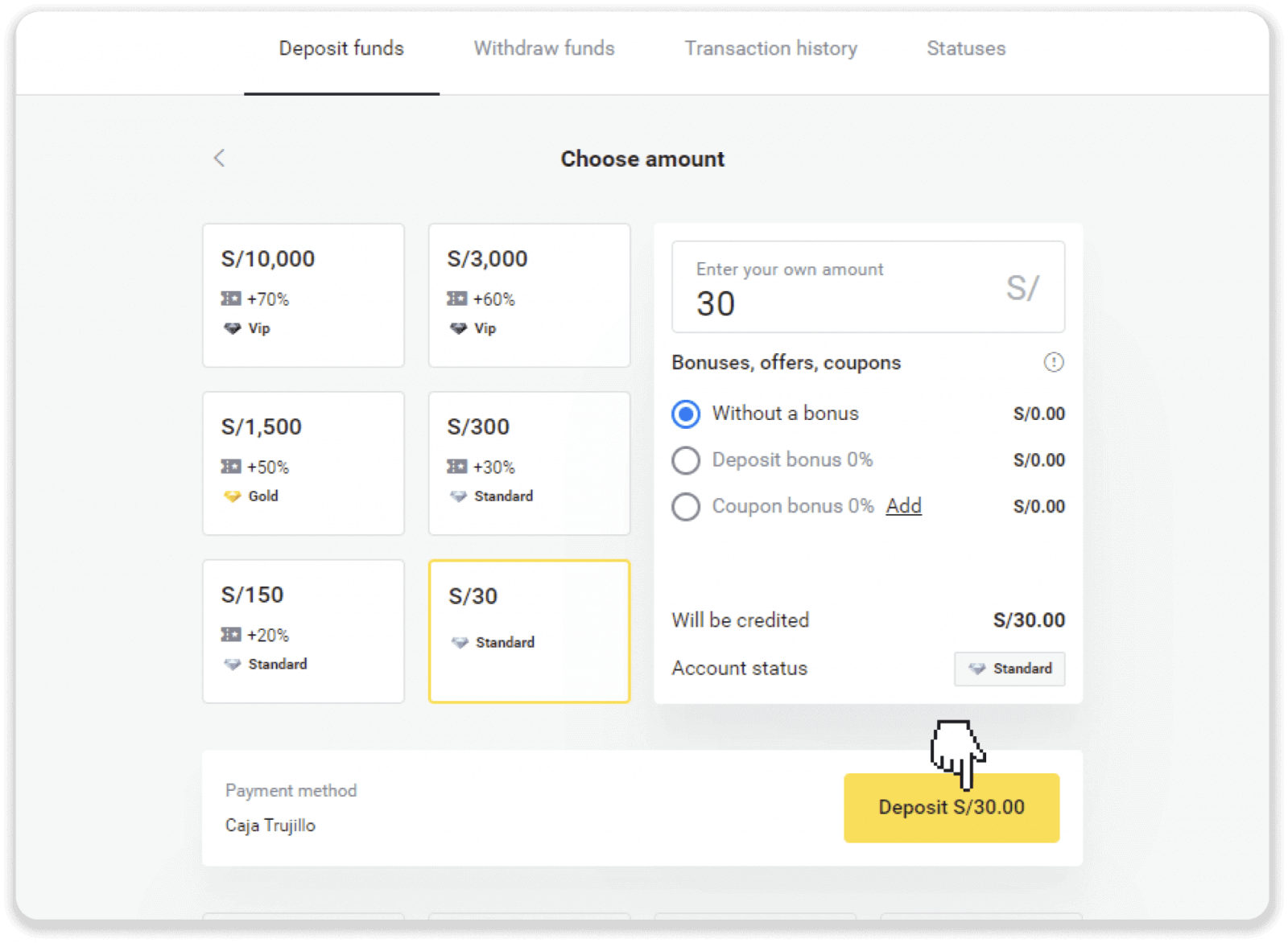
4. Trên trang tiếp theo, nhập thông tin cá nhân của bạn: tên, DNI, e-mail và số điện thoại. Nhấp vào “Xác nhận”. 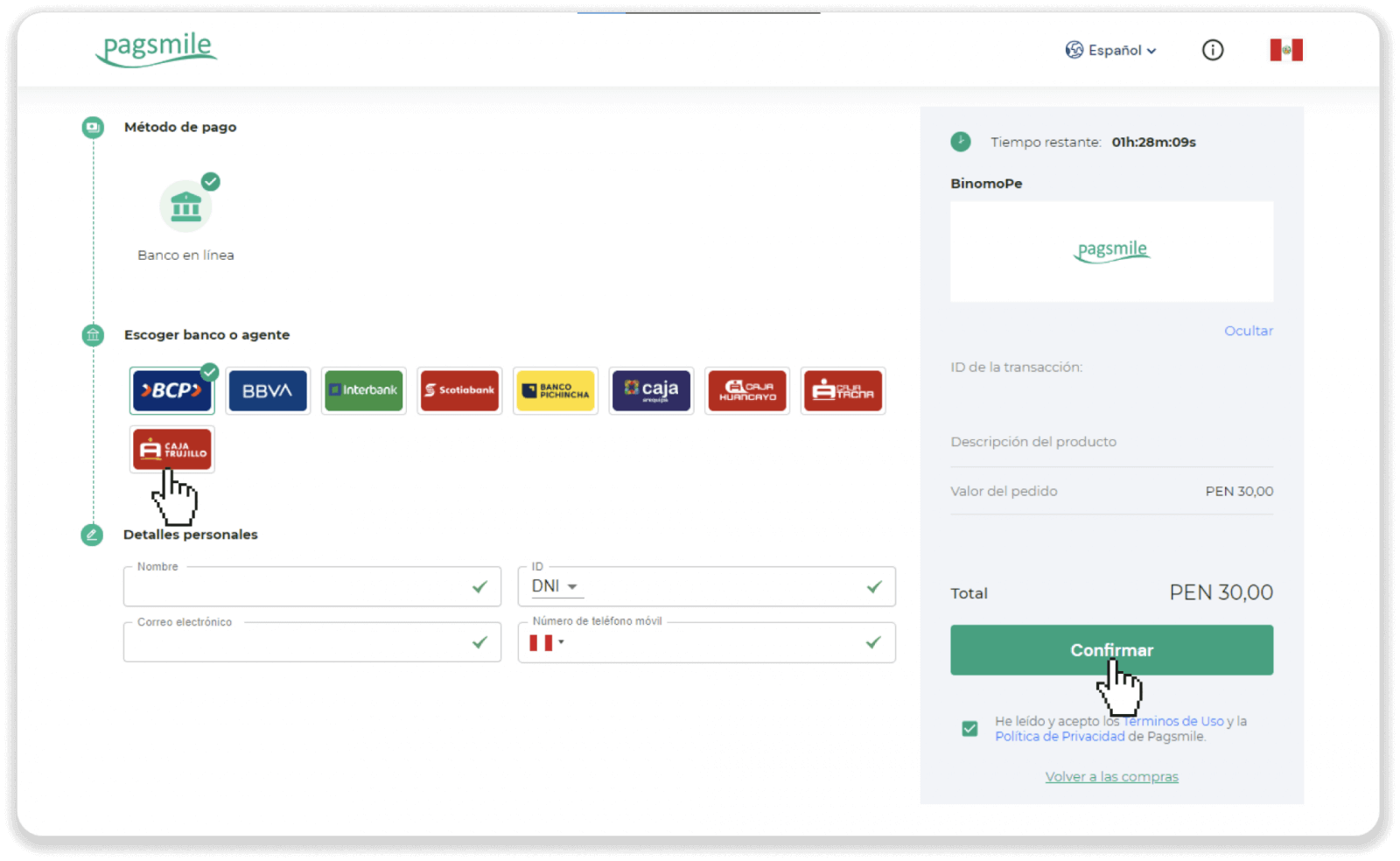
5. Đọc hướng dẫn về cách thực hiện thanh toán. Hãy ghi lại mã thanh toán, tên công ty và số tiền gửi rồi chuyển đến tài khoản ngân hàng Caja Trujillo của bạn để hoàn tất thanh toán. 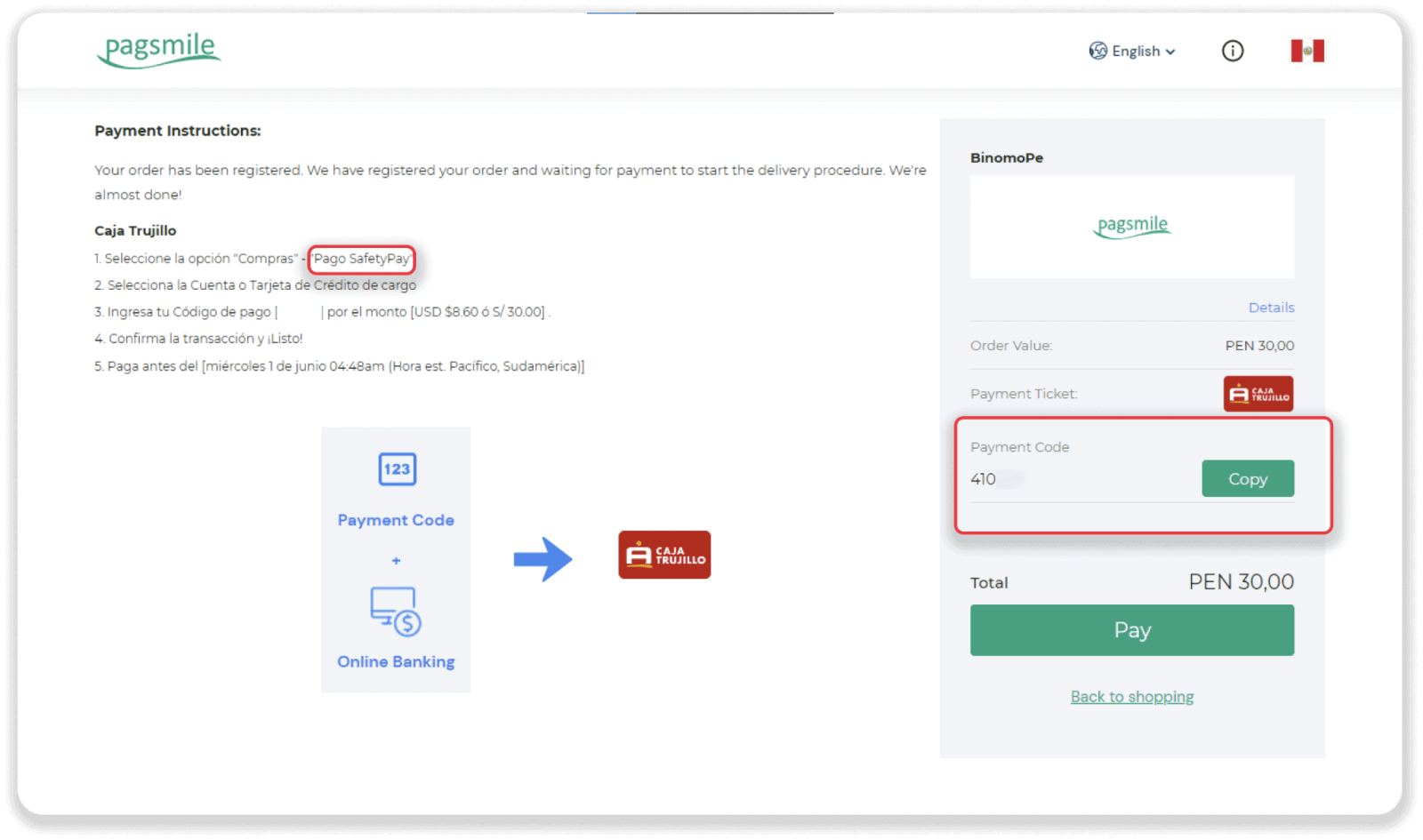
6. Chọn “Compras” từ danh sách và chuyển số tiền cho công ty từ bước 5. Nhập mã thanh toán và số tiền rồi nhấp vào “Xác minh giao dịch”. 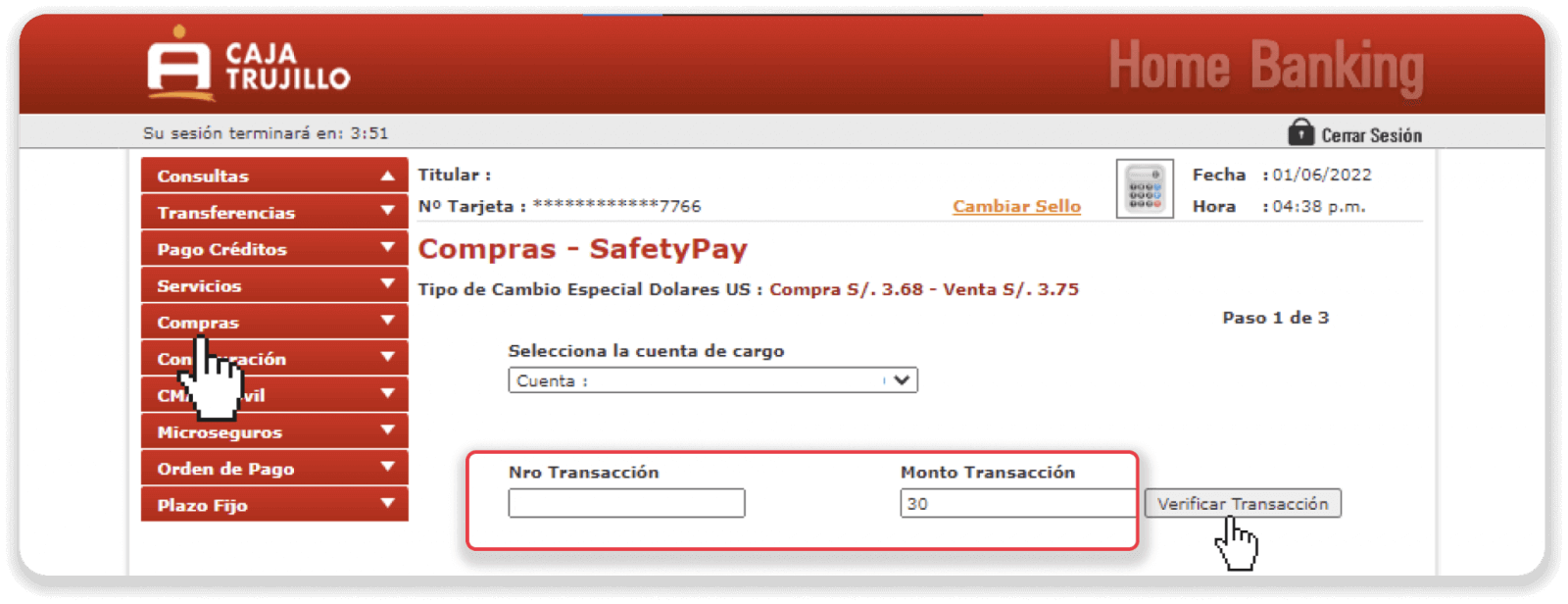
7. Đảm bảo mọi thứ đều chính xác và nhấp vào “Tiếp tục”. 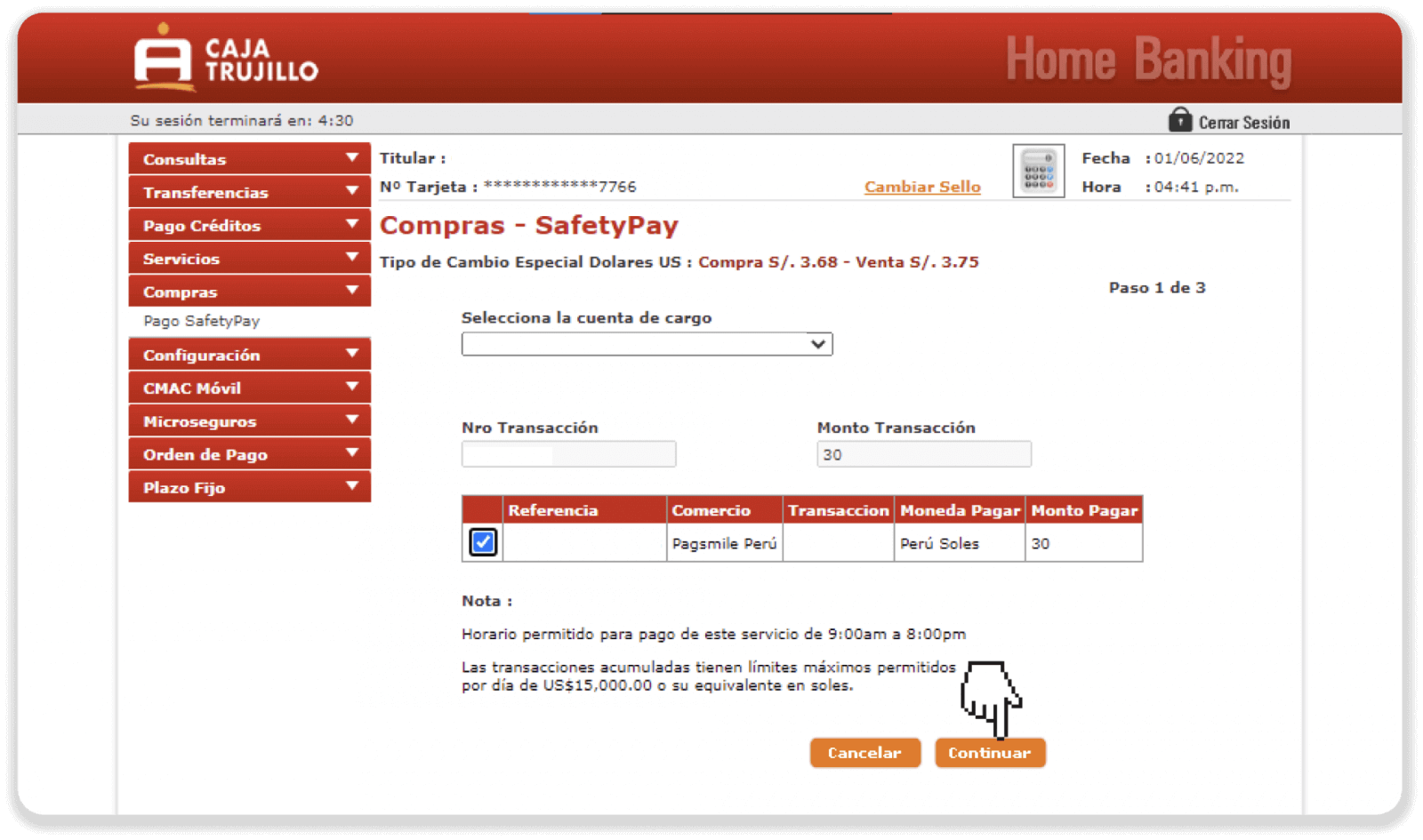
8. Nhập mật khẩu và mã thông báo của bạn và nhấp vào “Chấp nhận” để xác nhận thanh toán. 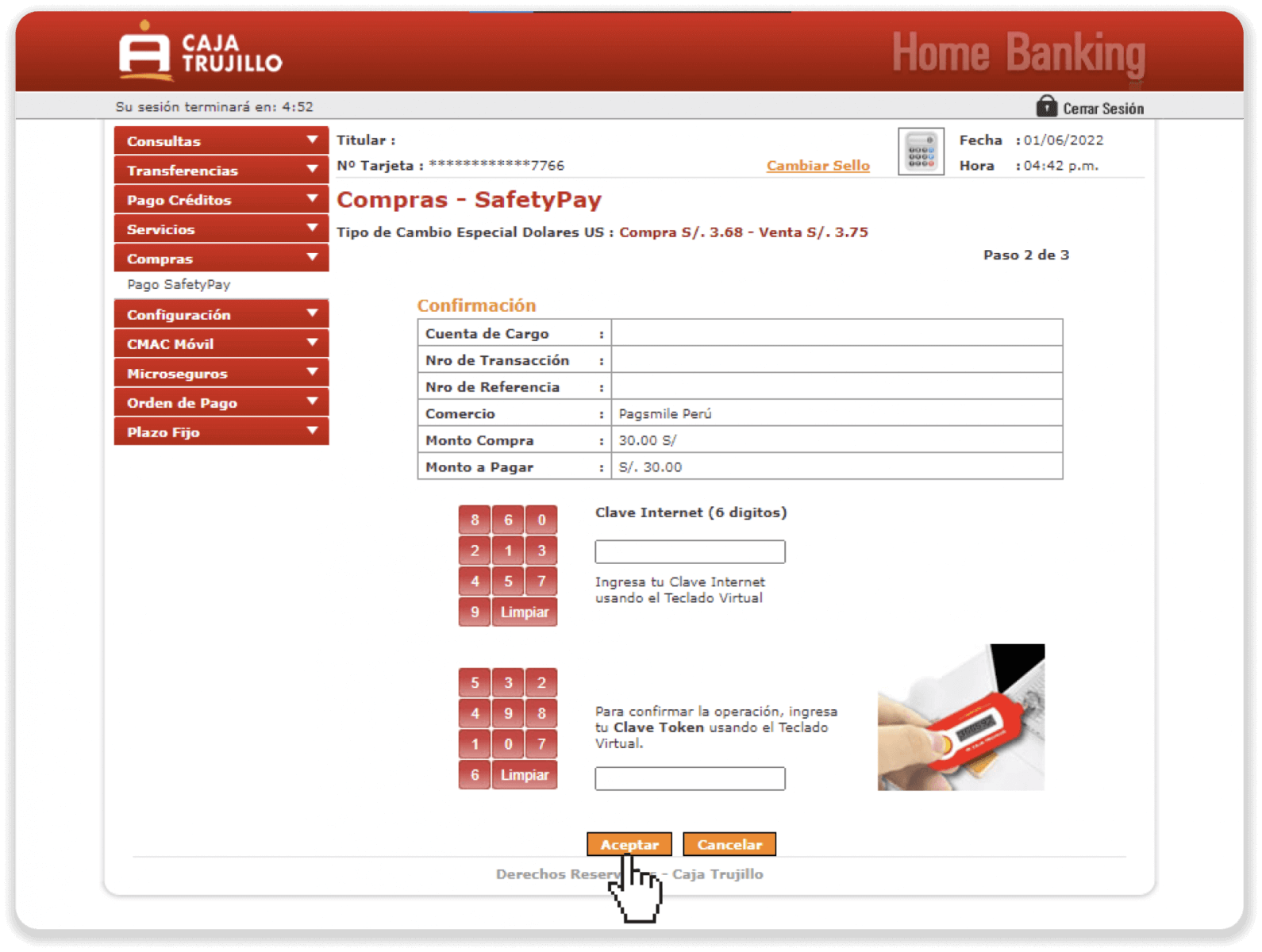
9. Thanh toán của bạn đã thành công. 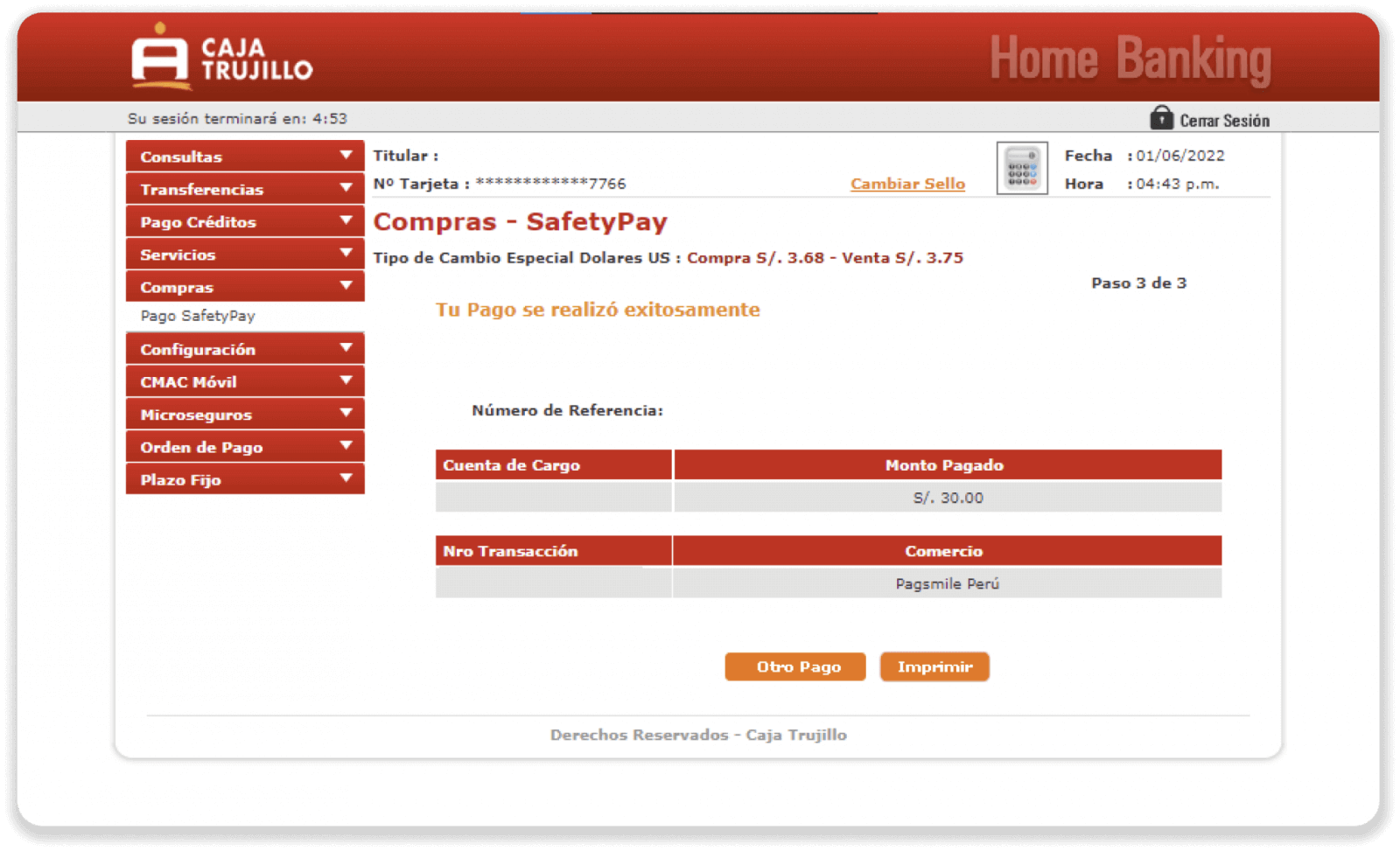
10. Bạn có thể kiểm tra trạng thái tiền gửi của mình trên tab “Lịch sử giao dịch” trên Binomo. 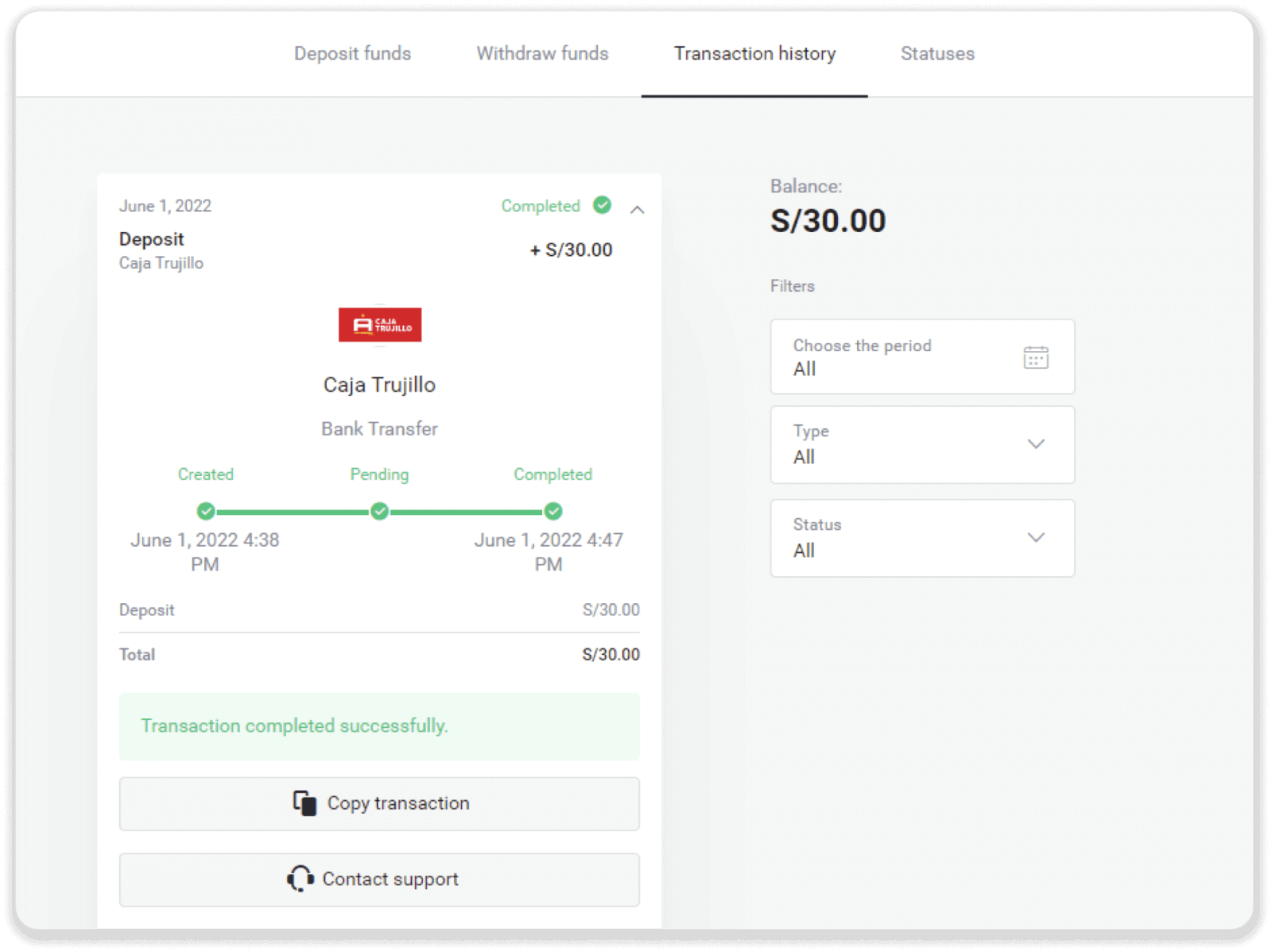
Gửi tiền vào Binomo Peru qua Liên ngân hàng
1. Nhấp vào nút “ Gửi tiền ” ở góc trên bên phải màn hình. 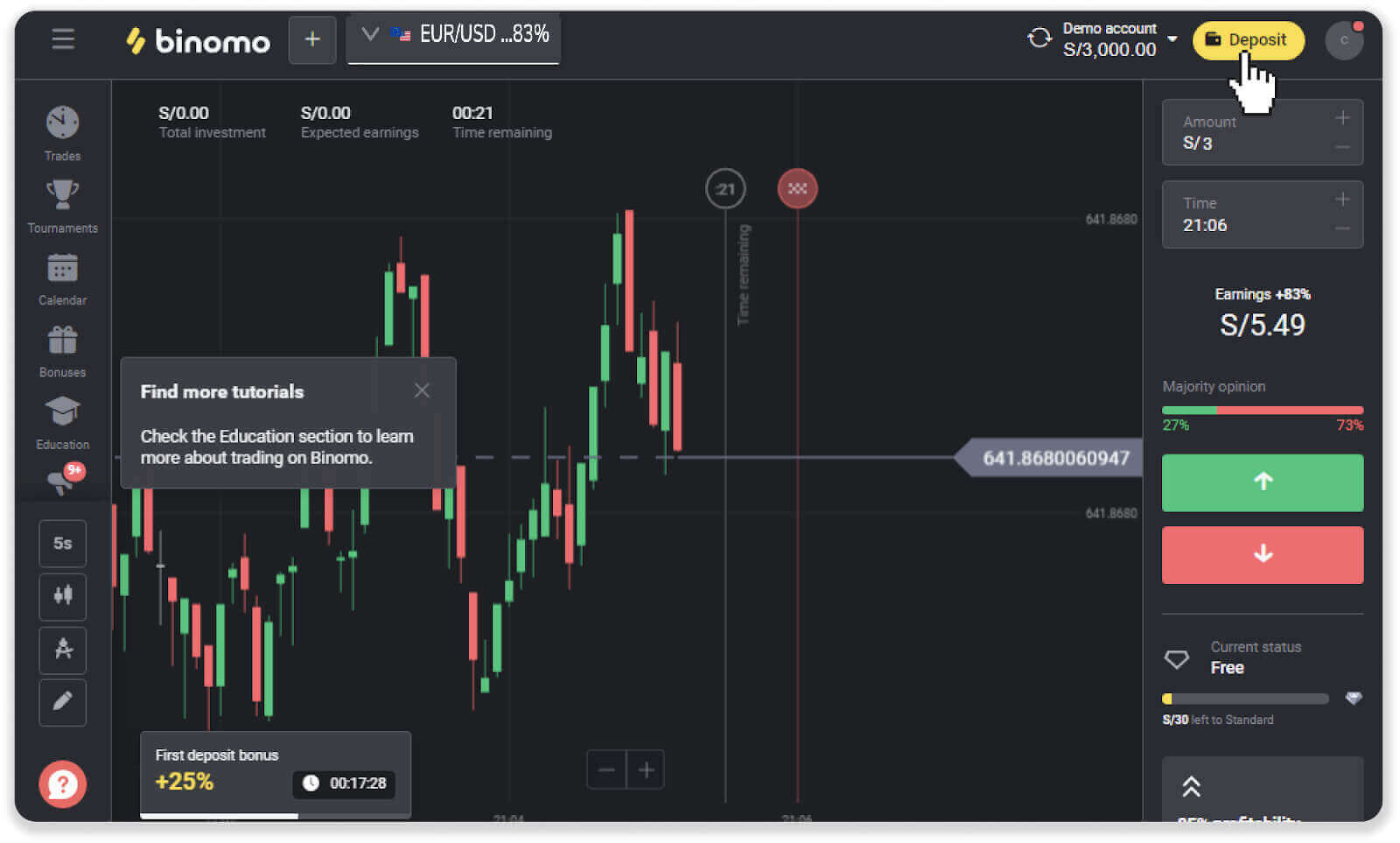
2. Chọn “Peru” trong phần “Quốc gia” và chọn phương thức thanh toán “Liên ngân hàng”. 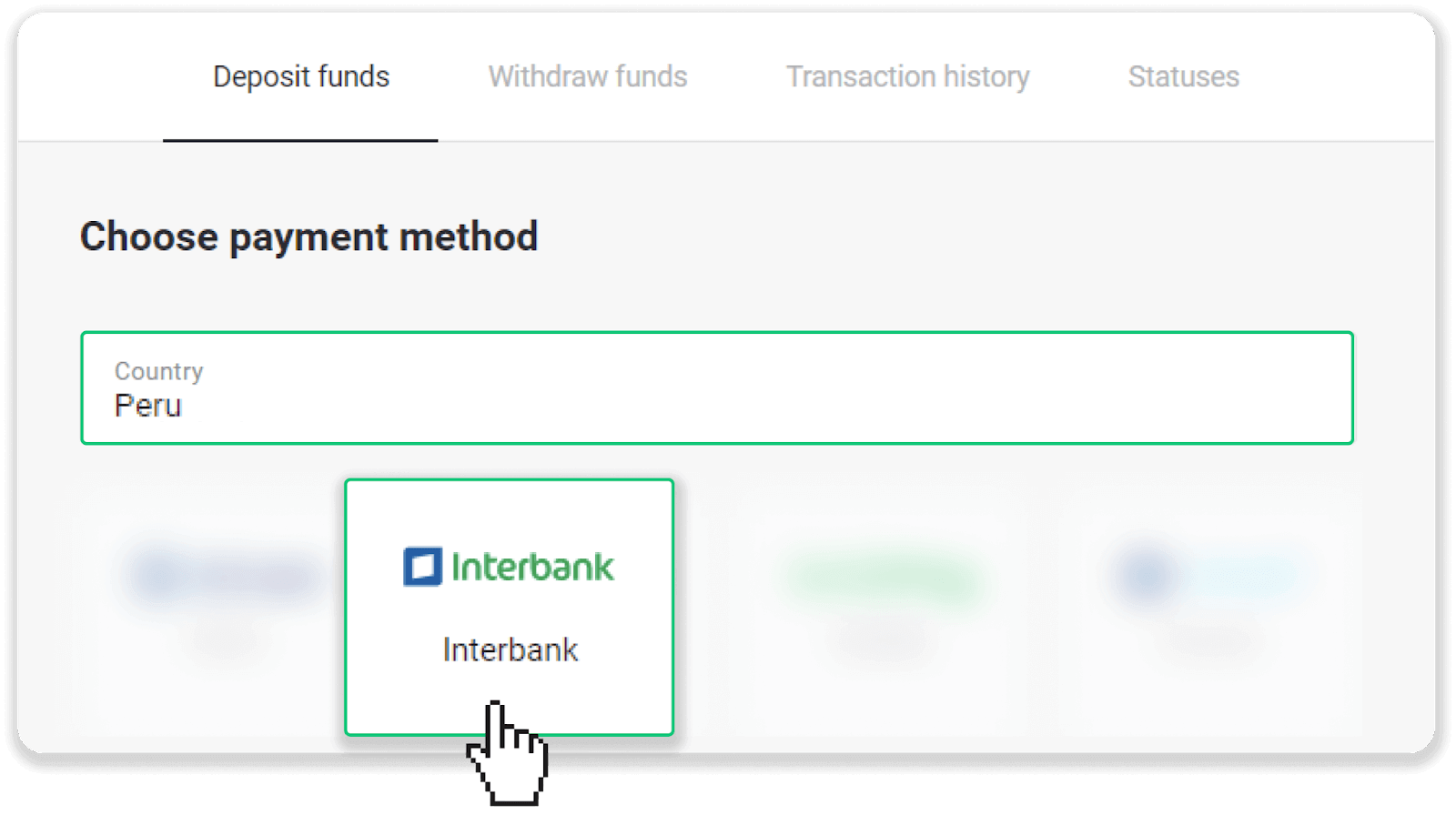
3. Nhập số tiền gửi và nhấp vào “Gửi tiền”. 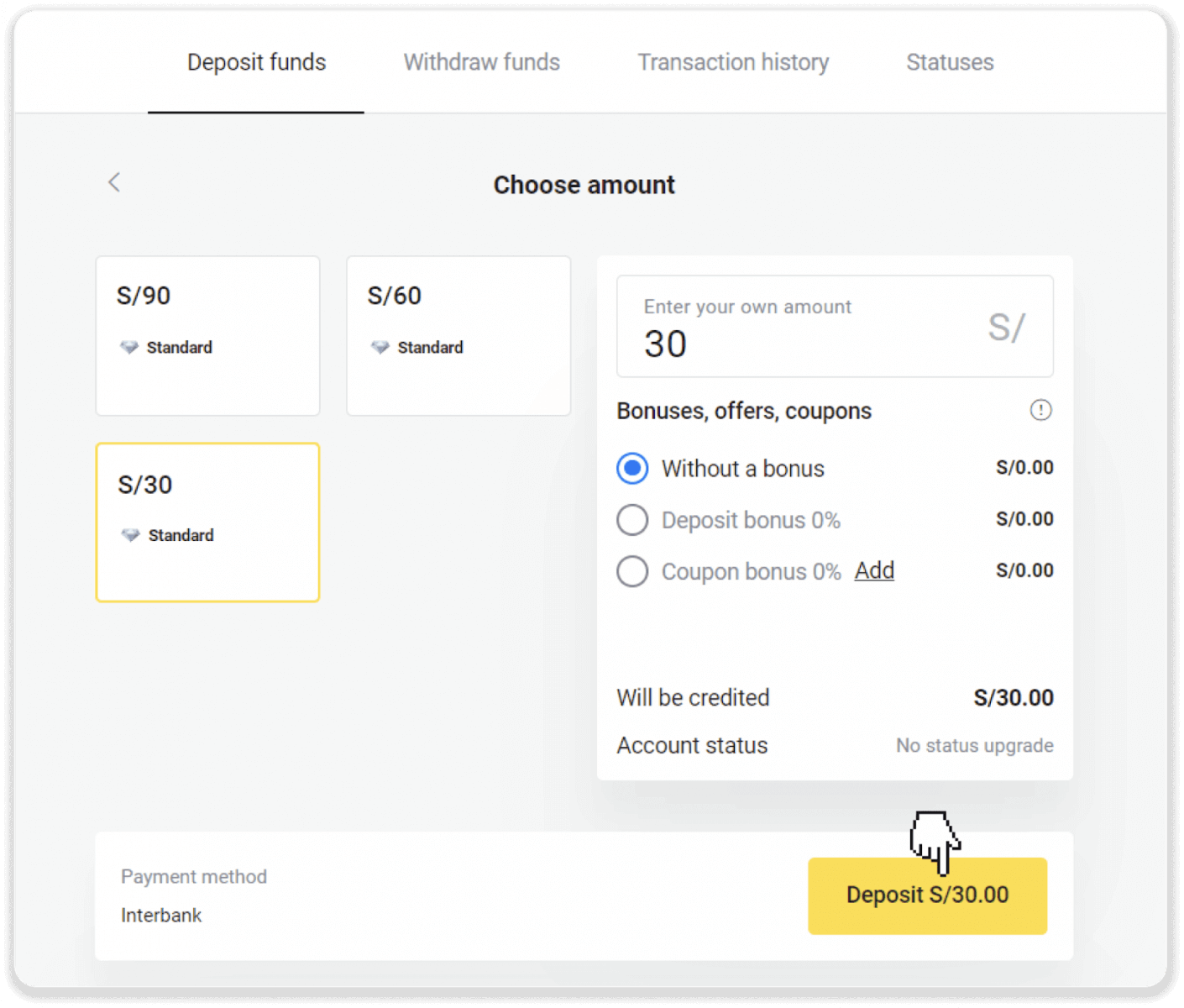
4. Trên trang tiếp theo, nhập thông tin cá nhân của bạn: tên, DNI, e-mail và số điện thoại. Nhấp vào “Xác nhận”. 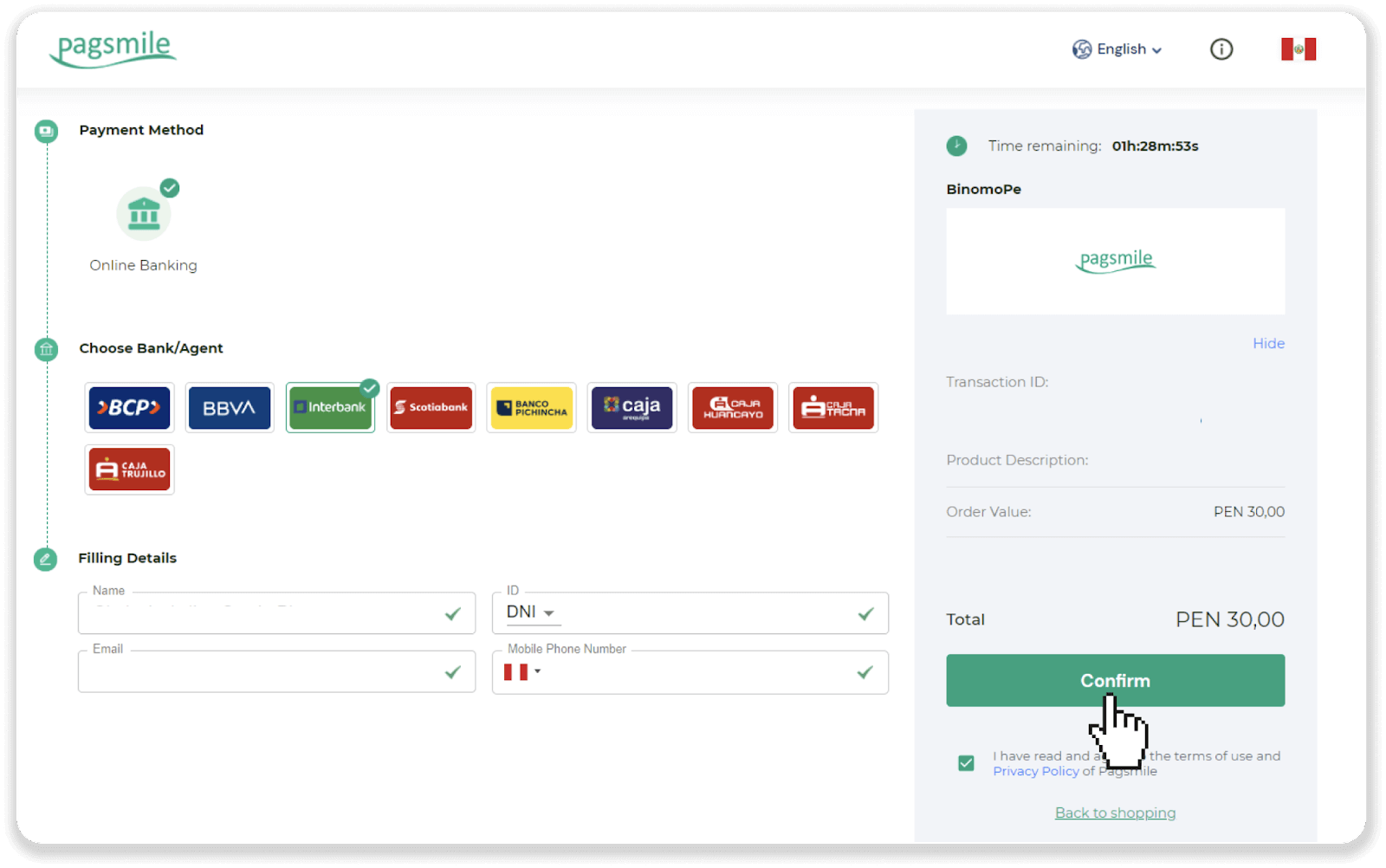
5. Đọc hướng dẫn về cách thực hiện thanh toán. Hãy lưu ý tên công ty, sao chép mã thanh toán và nhấp vào “Thanh toán”. 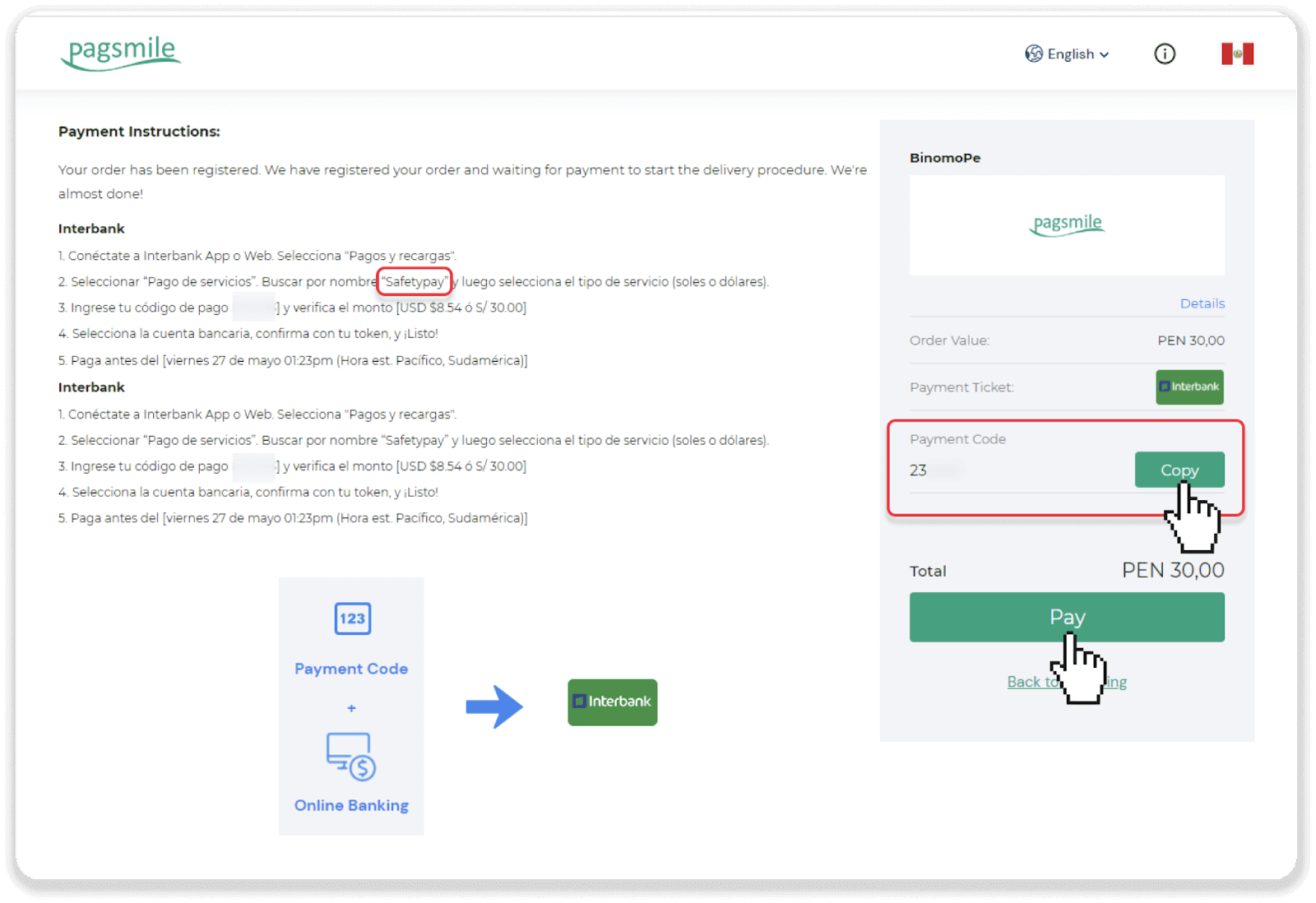
6. Đăng nhập vào tài khoản Liên ngân hàng của bạn. 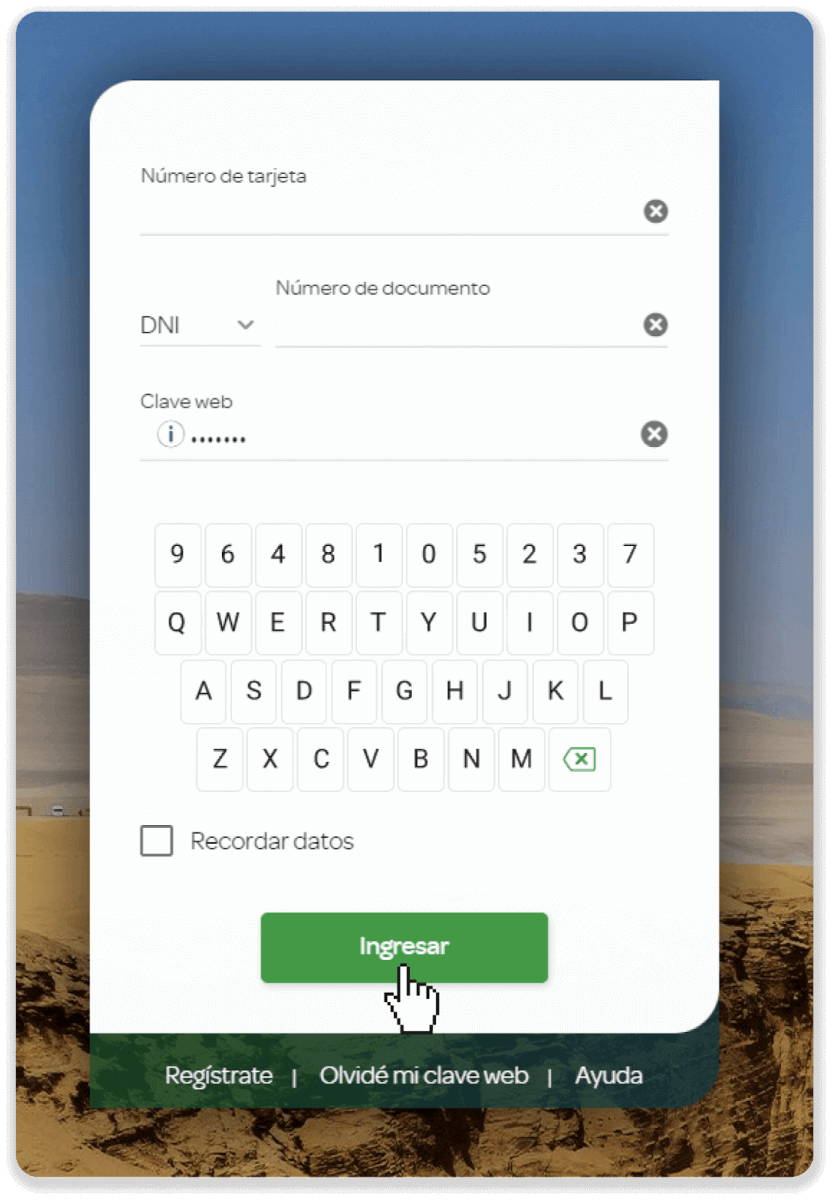
7. Nhấp vào nút “Bắt đầu thanh toán hoặc nạp tiền” (Iniciar pago o recarga). 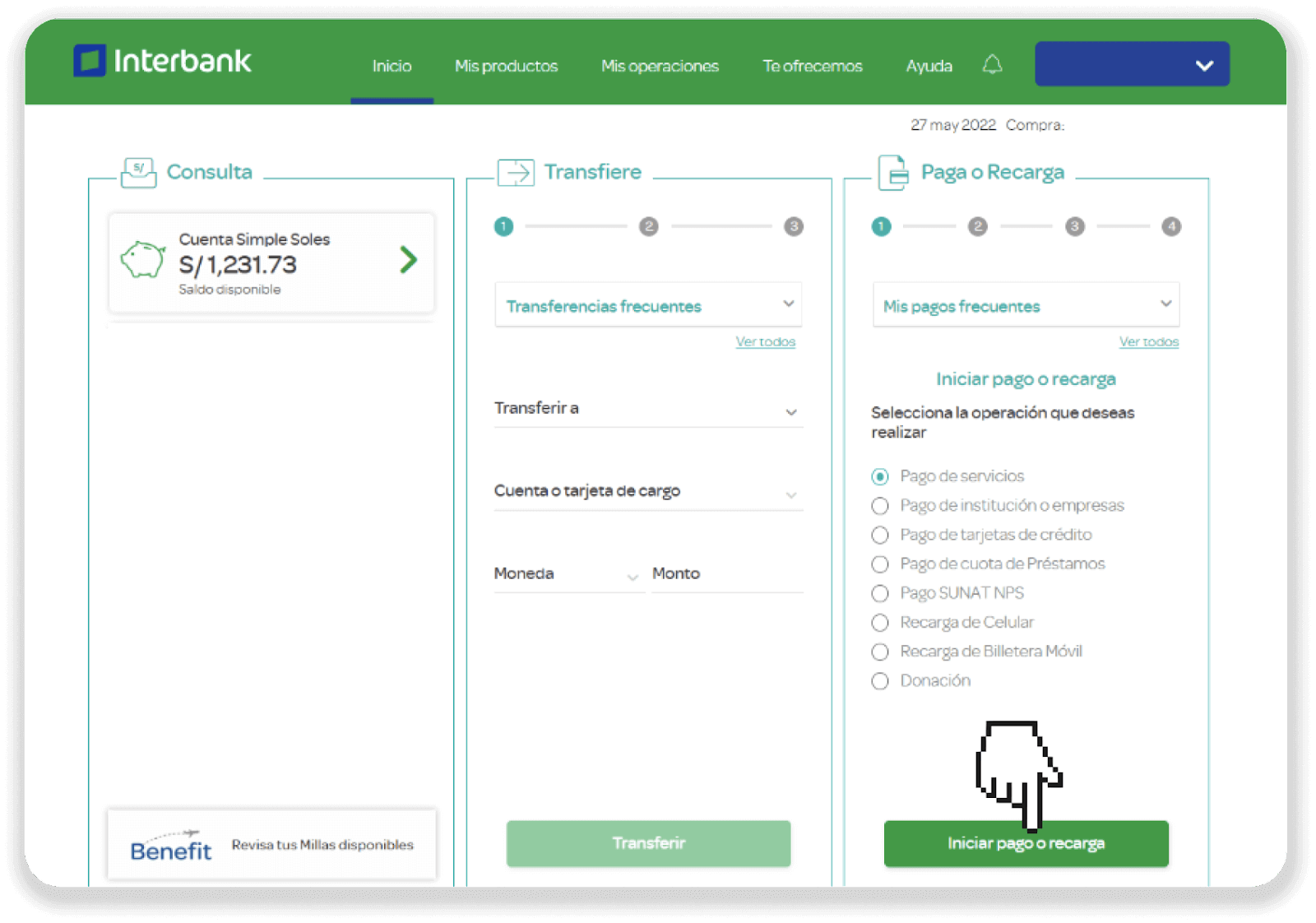
8.Chọn “Kinh doanh thanh toán dịch vụ” (Pago de servicios Empresa). Tìm tên công ty từ bước 5 (trong trường hợp của chúng tôi là “Safetypay”) và nhấp vào nút “Tìm kiếm” (Buscar). 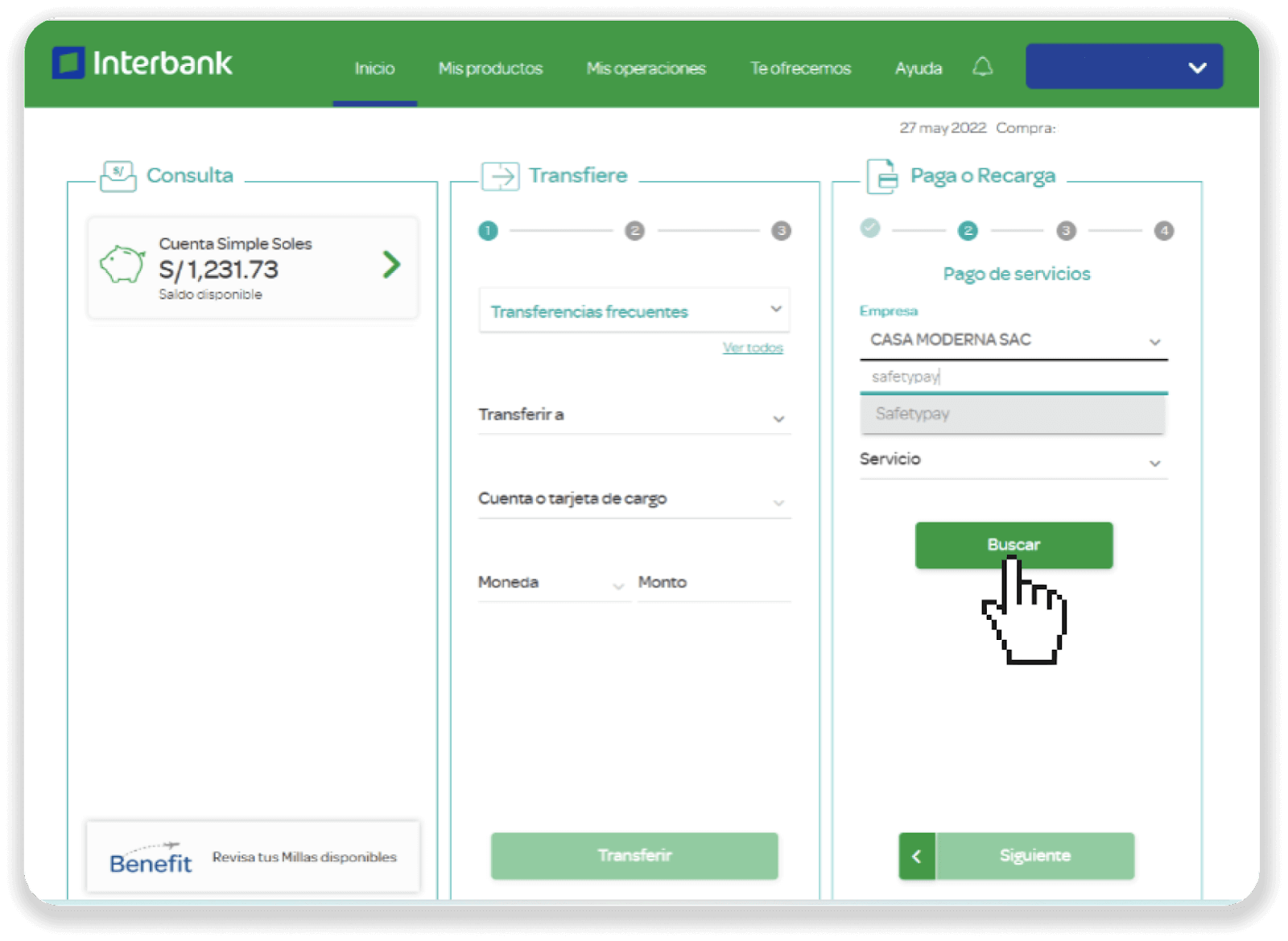
9. Chọn loại tiền và nhập mã thanh toán từ bước 5. Nhấp vào nút “Tìm kiếm” (Buscar). 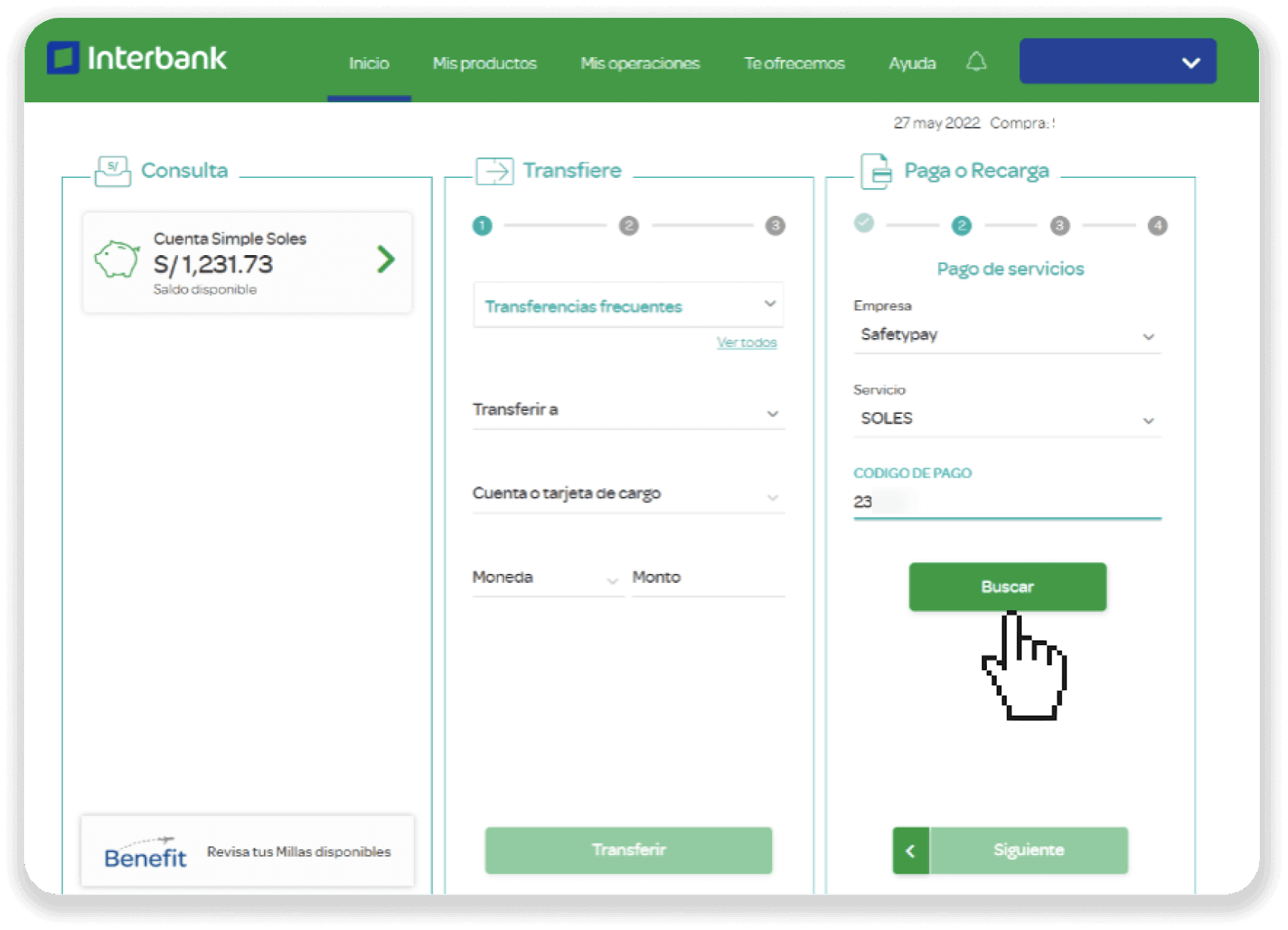
10. Chọn tài khoản ngân hàng của bạn và nhấp vào nút “Tiếp theo” (Siguiente).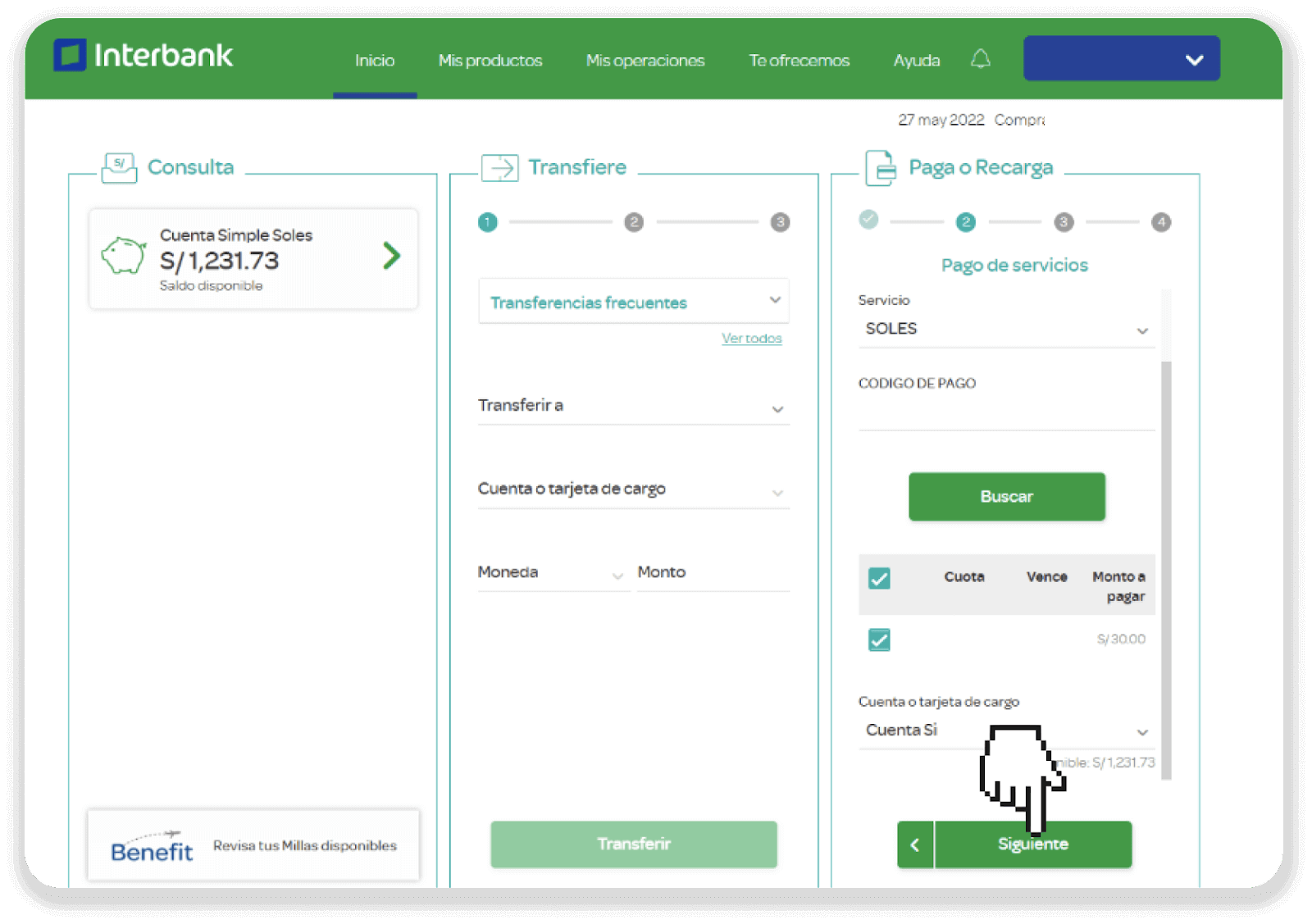
11. Nhập OTP được gửi cho bạn qua SMS. Xác nhận thanh toán bằng cách nhấp vào nút “Xác nhận” (Confirmar). 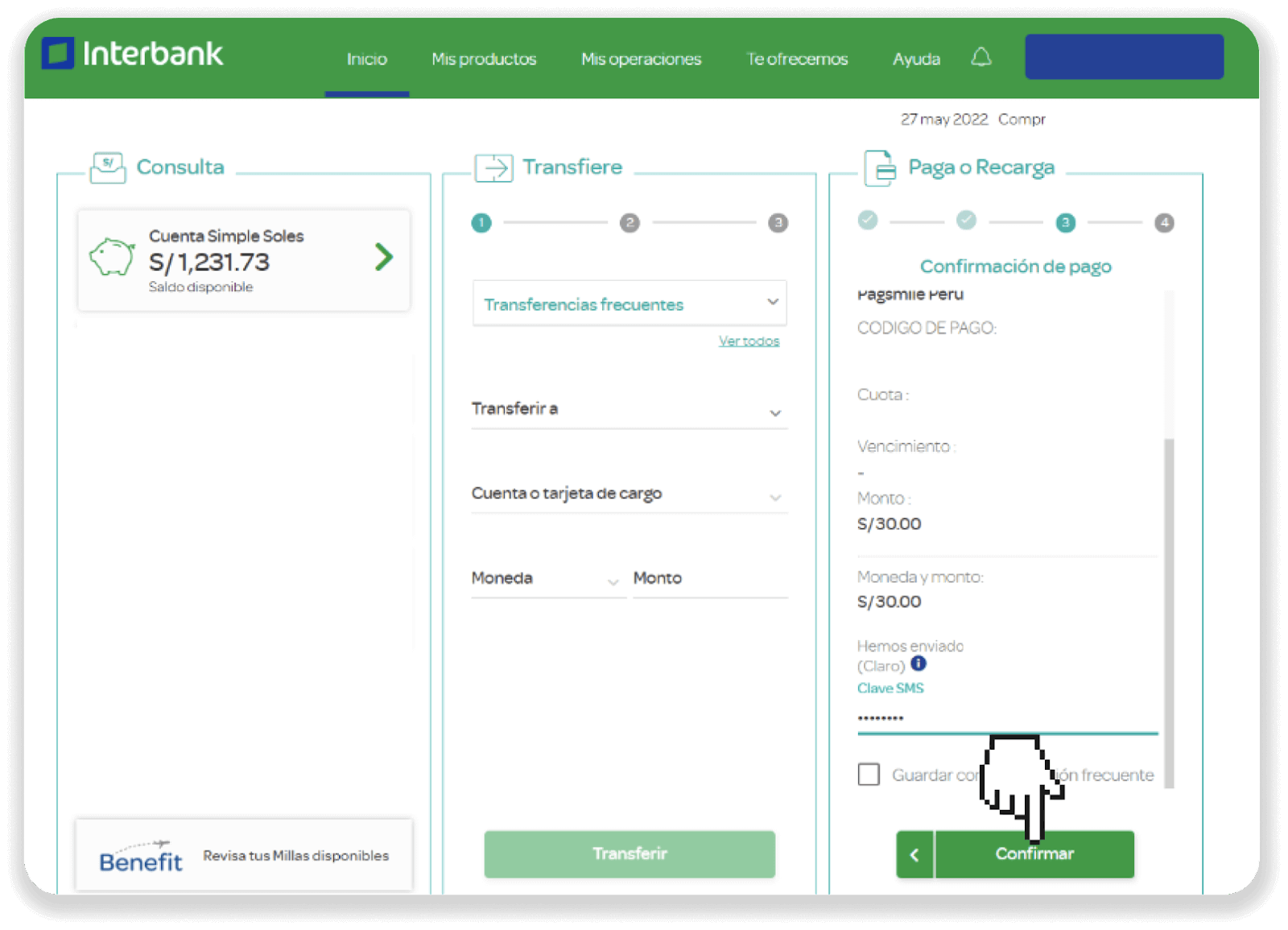
12. Bạn có thể kiểm tra trạng thái tiền gửi của mình trên tab “Lịch sử giao dịch” trên Binomo. 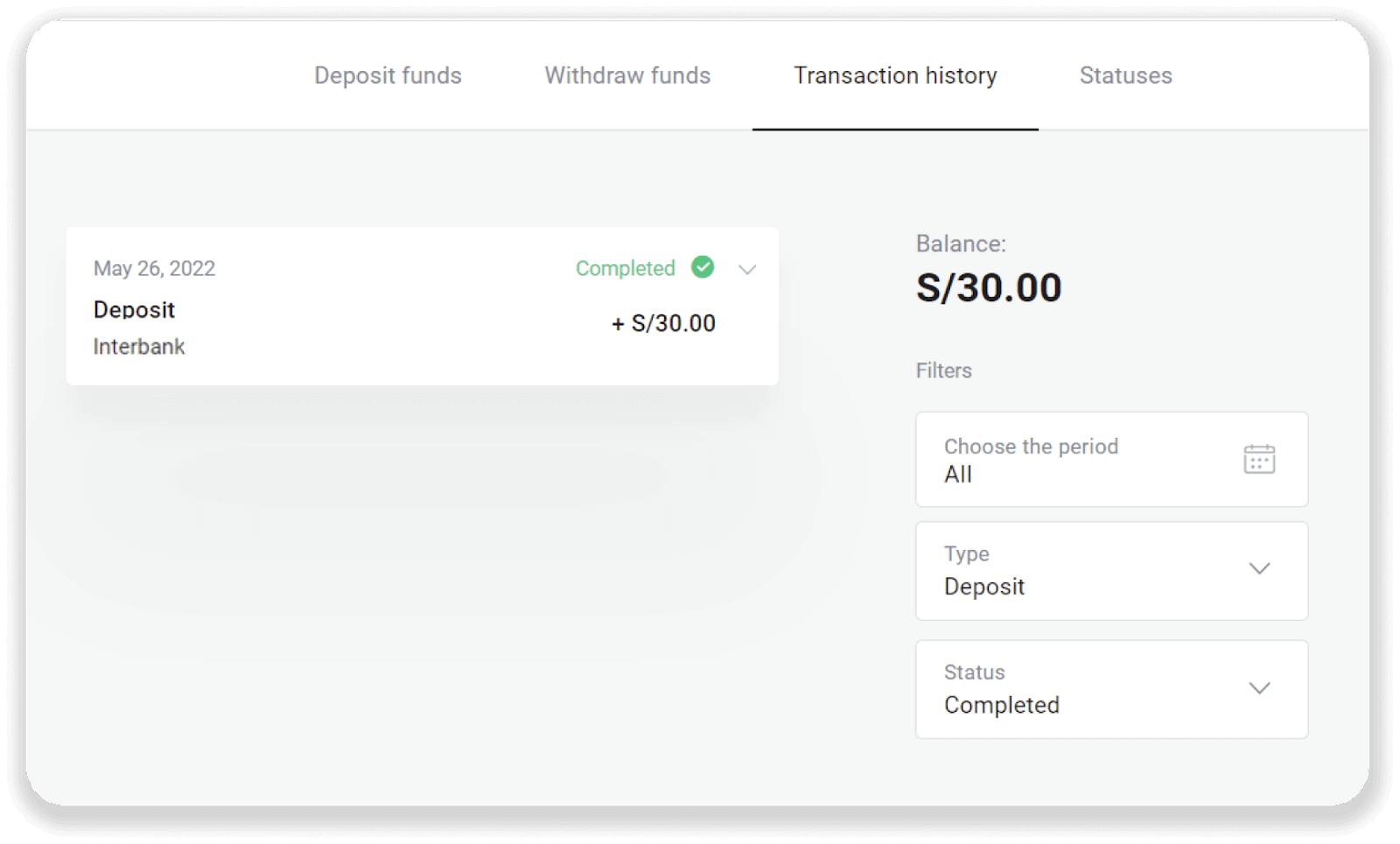
Gửi tiền vào Binomo Peru qua Caja Arequipa
1. Nhấp vào nút “ Gửi tiền ” ở góc trên bên phải màn hình. 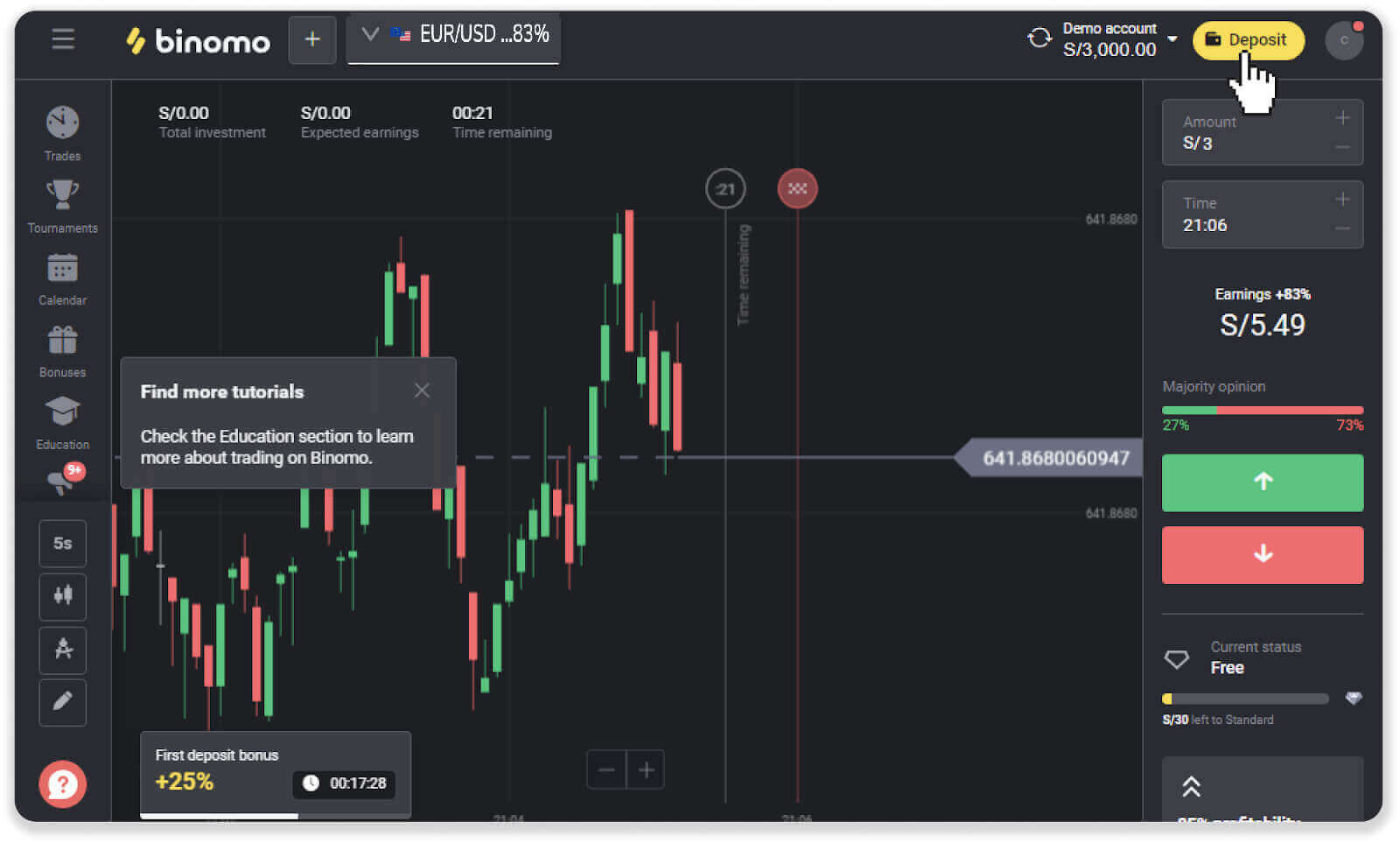
2. Chọn “Peru” trong phần “Quốc gia” và chọn phương thức thanh toán “Caja Arequipa”. 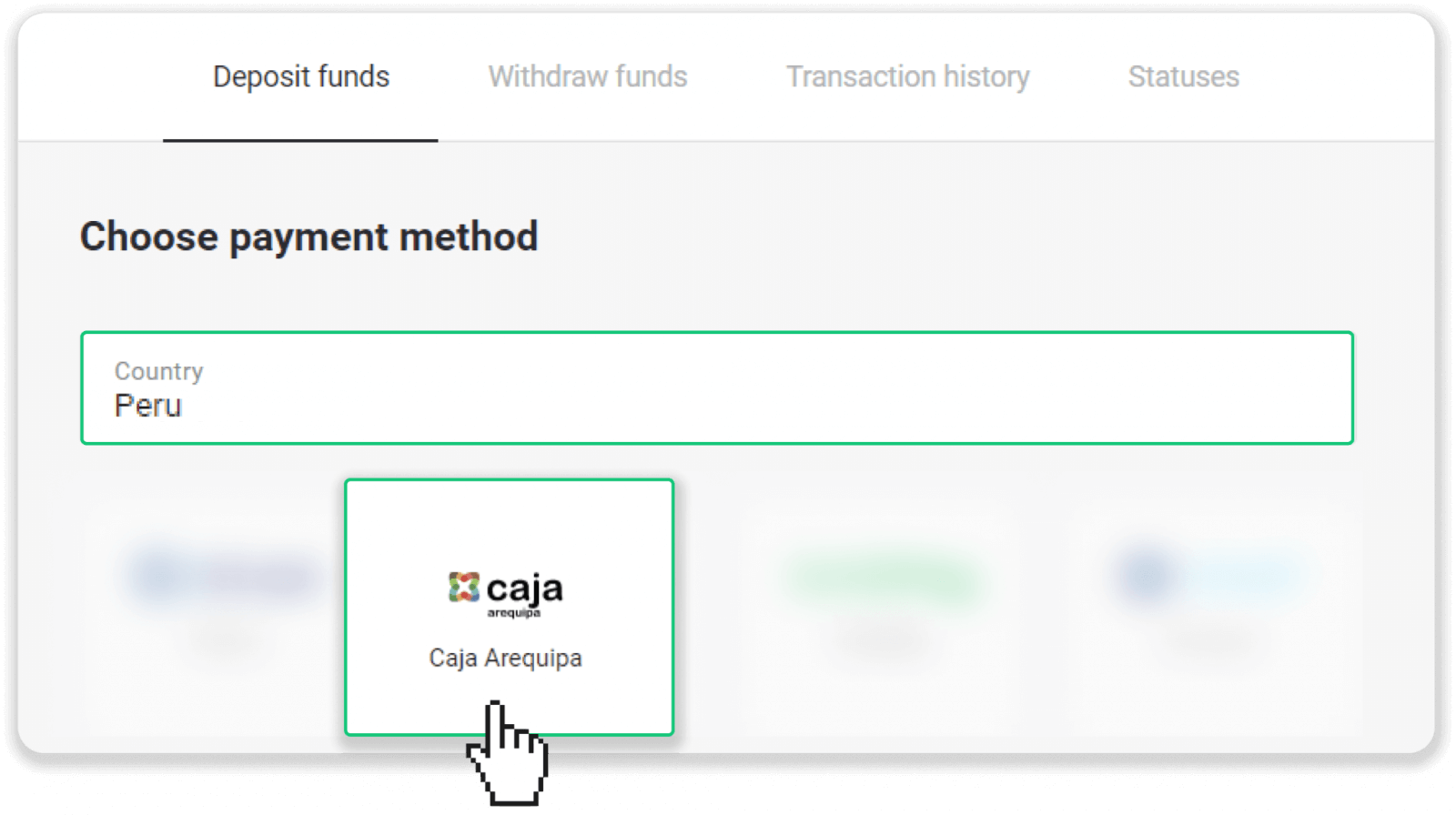
3. Nhập số tiền gửi và nhấp vào “Gửi tiền”. 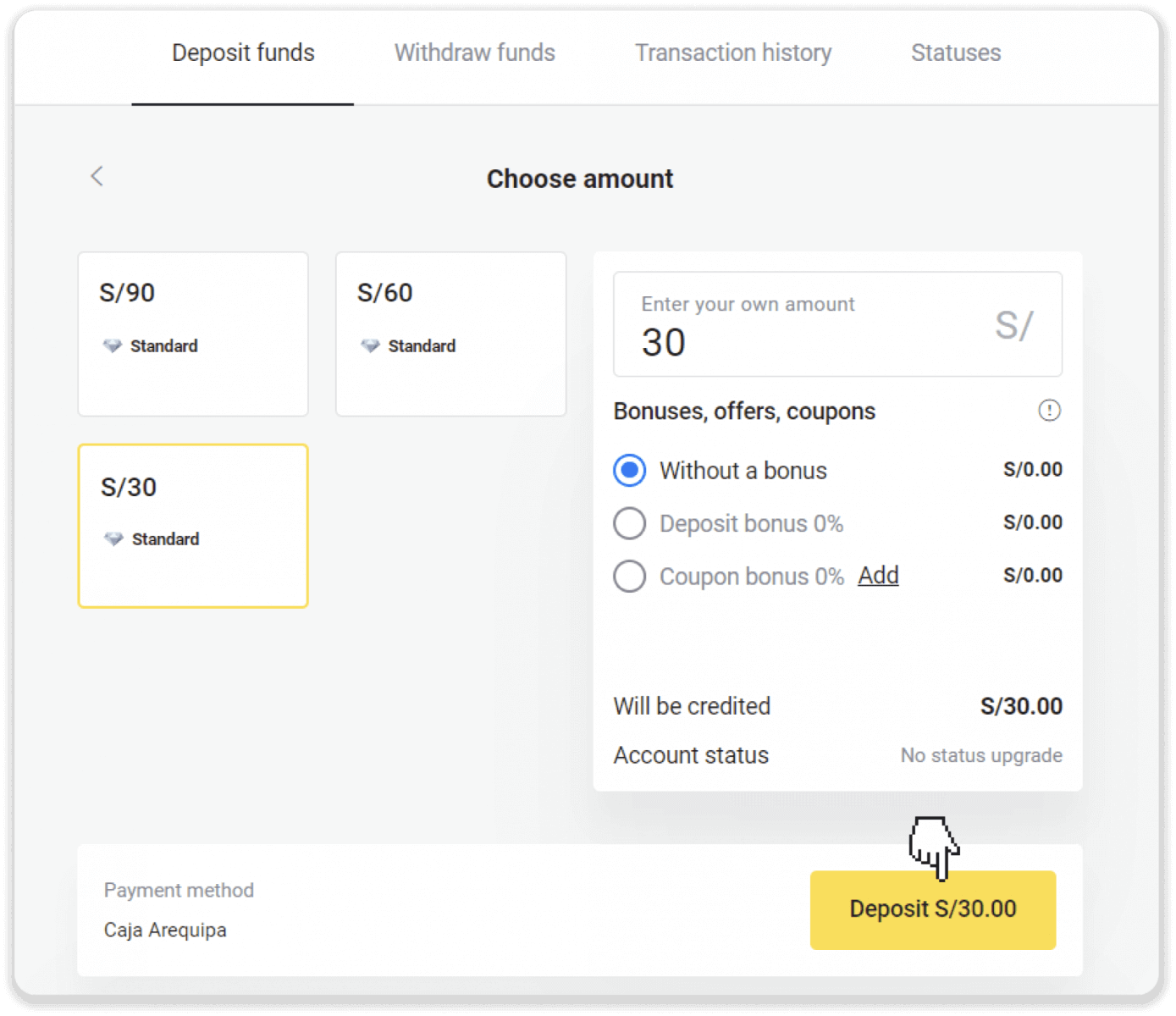
4. Trên trang tiếp theo, nhập thông tin cá nhân của bạn: tên, DNI, e-mail và số điện thoại. Nhấp vào “Xác nhận”. 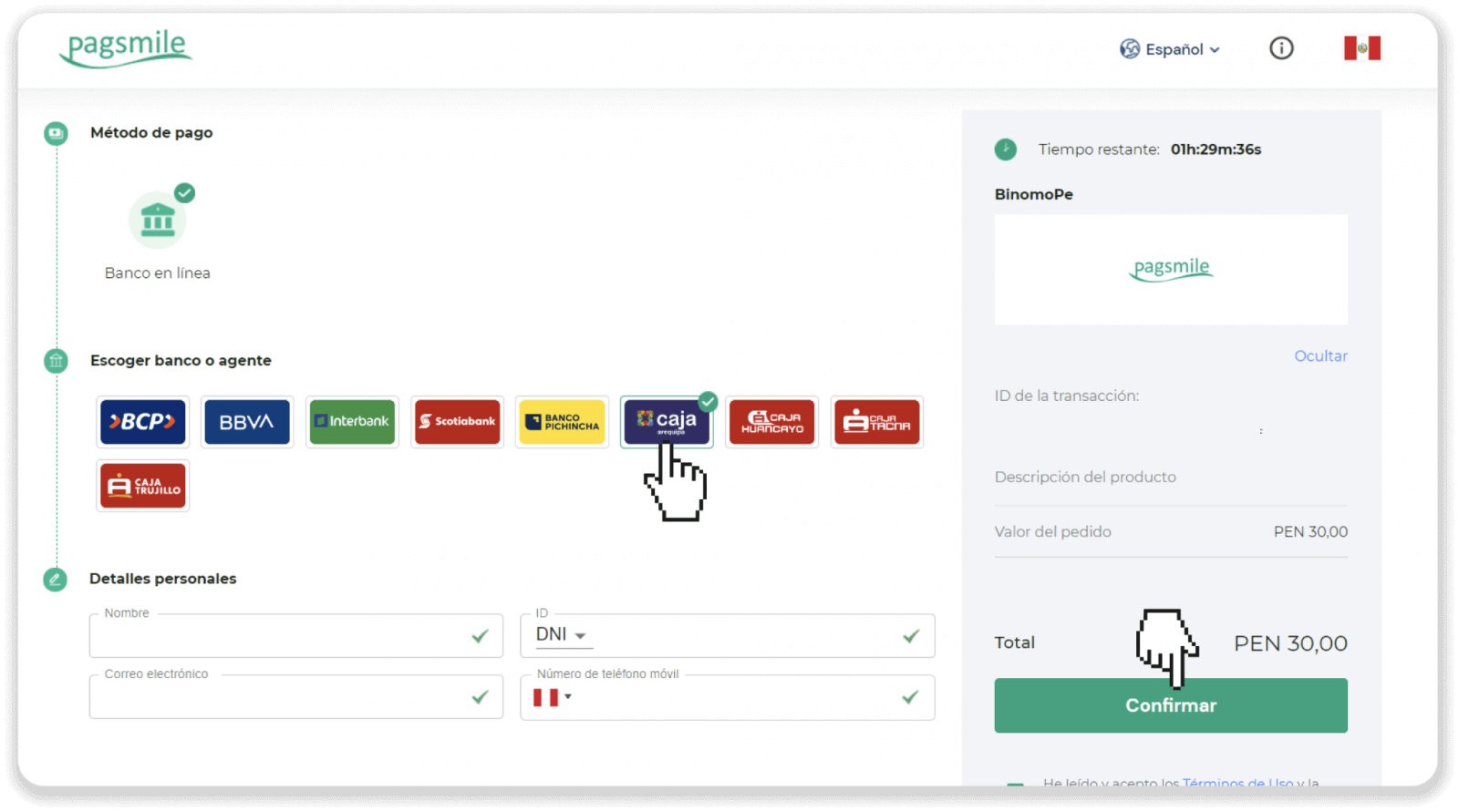
5. Đọc hướng dẫn về cách thực hiện thanh toán. Hãy ghi lại mã thanh toán, tên công ty và số tiền gửi rồi chuyển đến tài khoản ngân hàng Caja Trujillo của bạn để hoàn tất thanh toán. 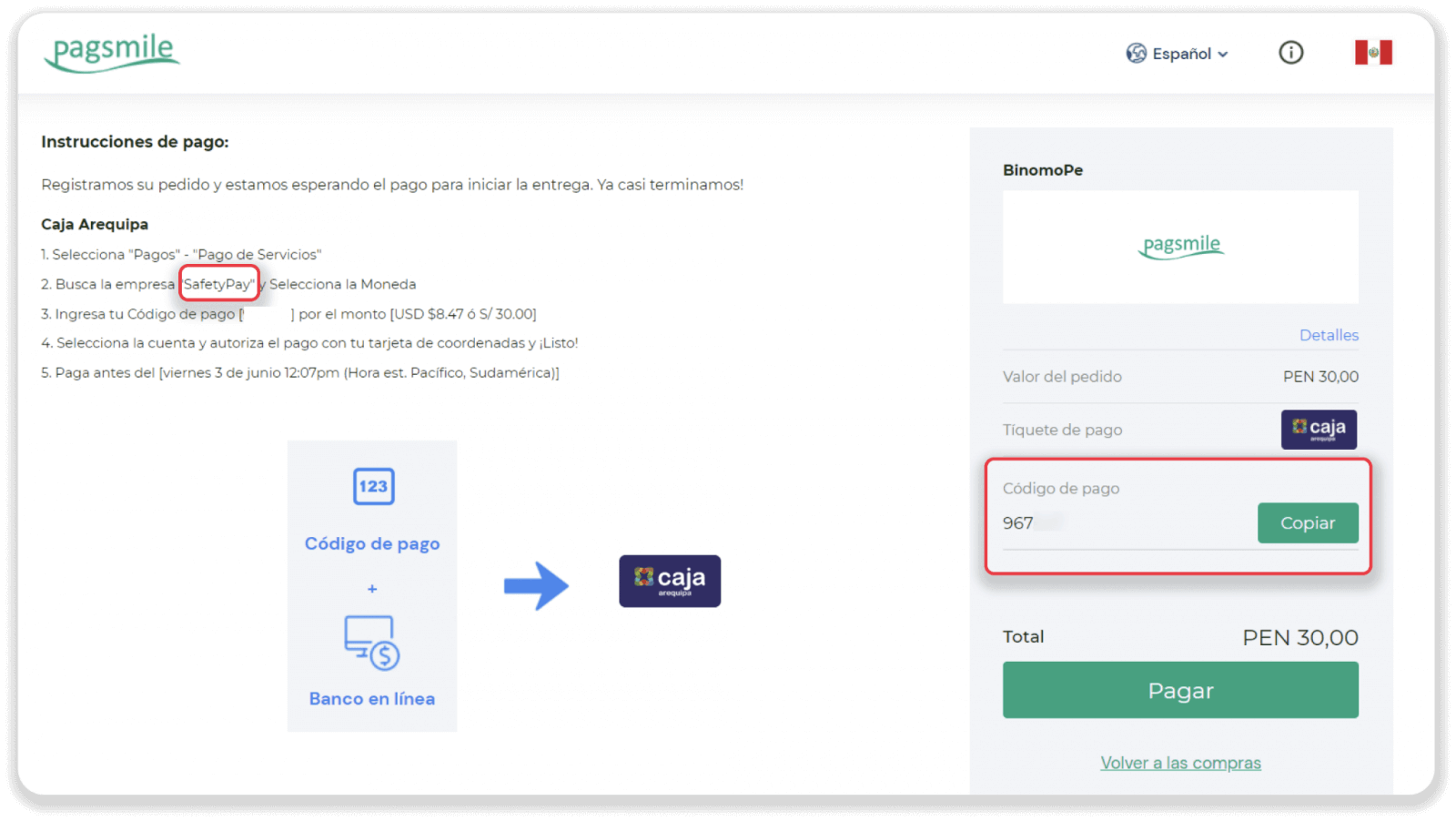
6. Đăng nhập vào tài khoản “Caja Arequipa” của bạn. 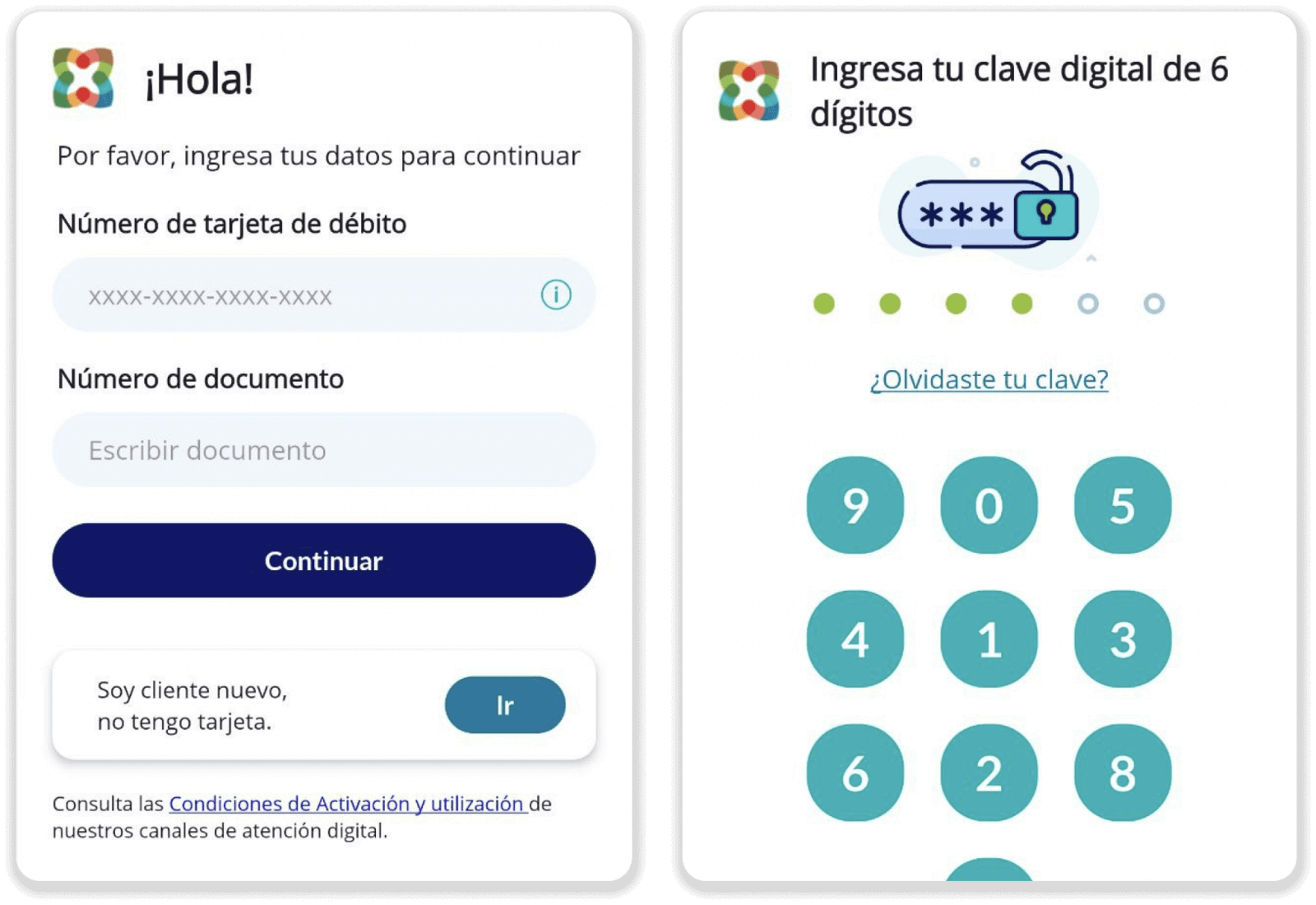
7. Nhấn vào nút “Pagos” rồi chọn “Pago de servicios e instituciones”. 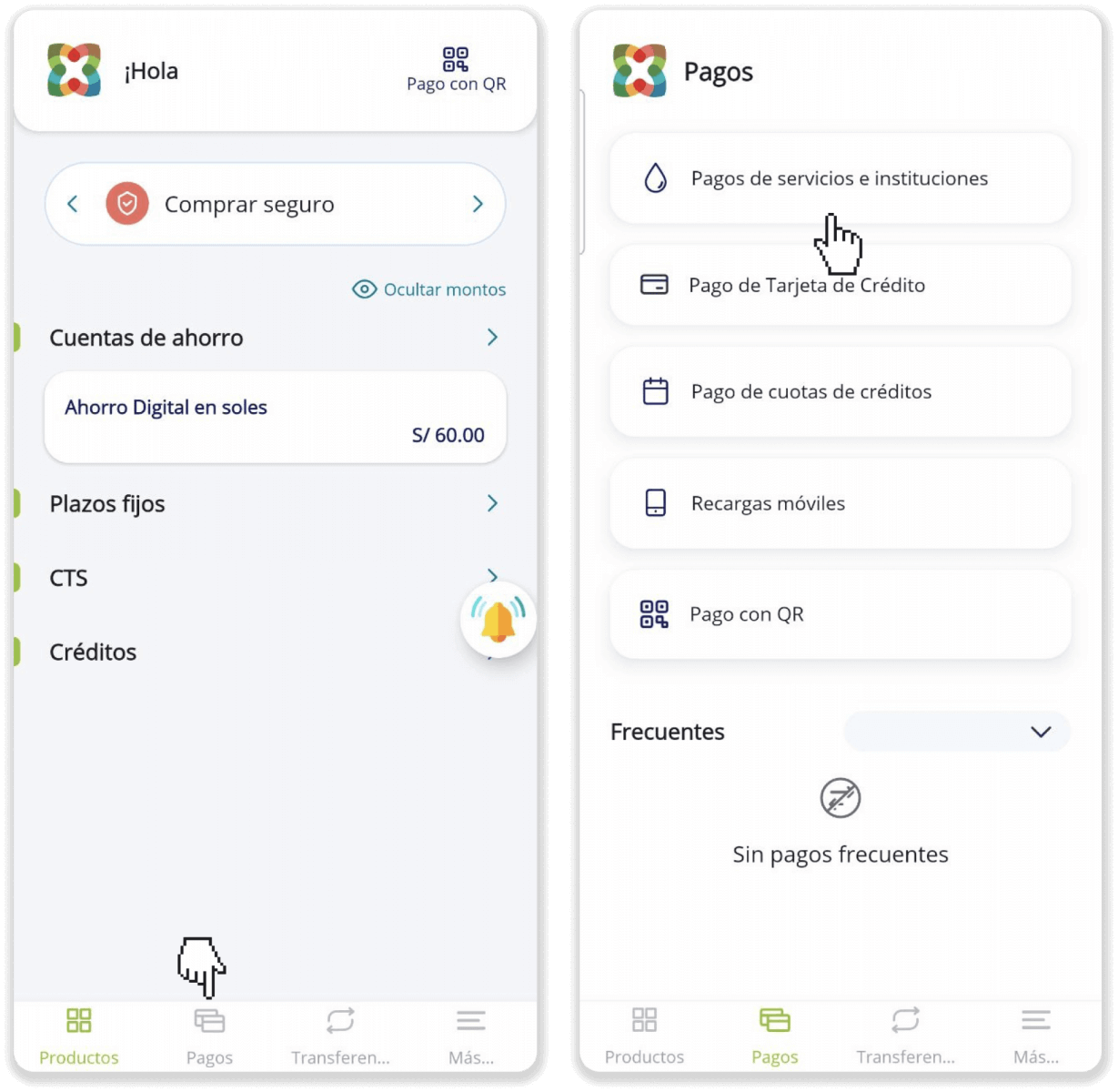
8. Nhấn vào nút “Otros” và tìm tên công ty từ bước 5. 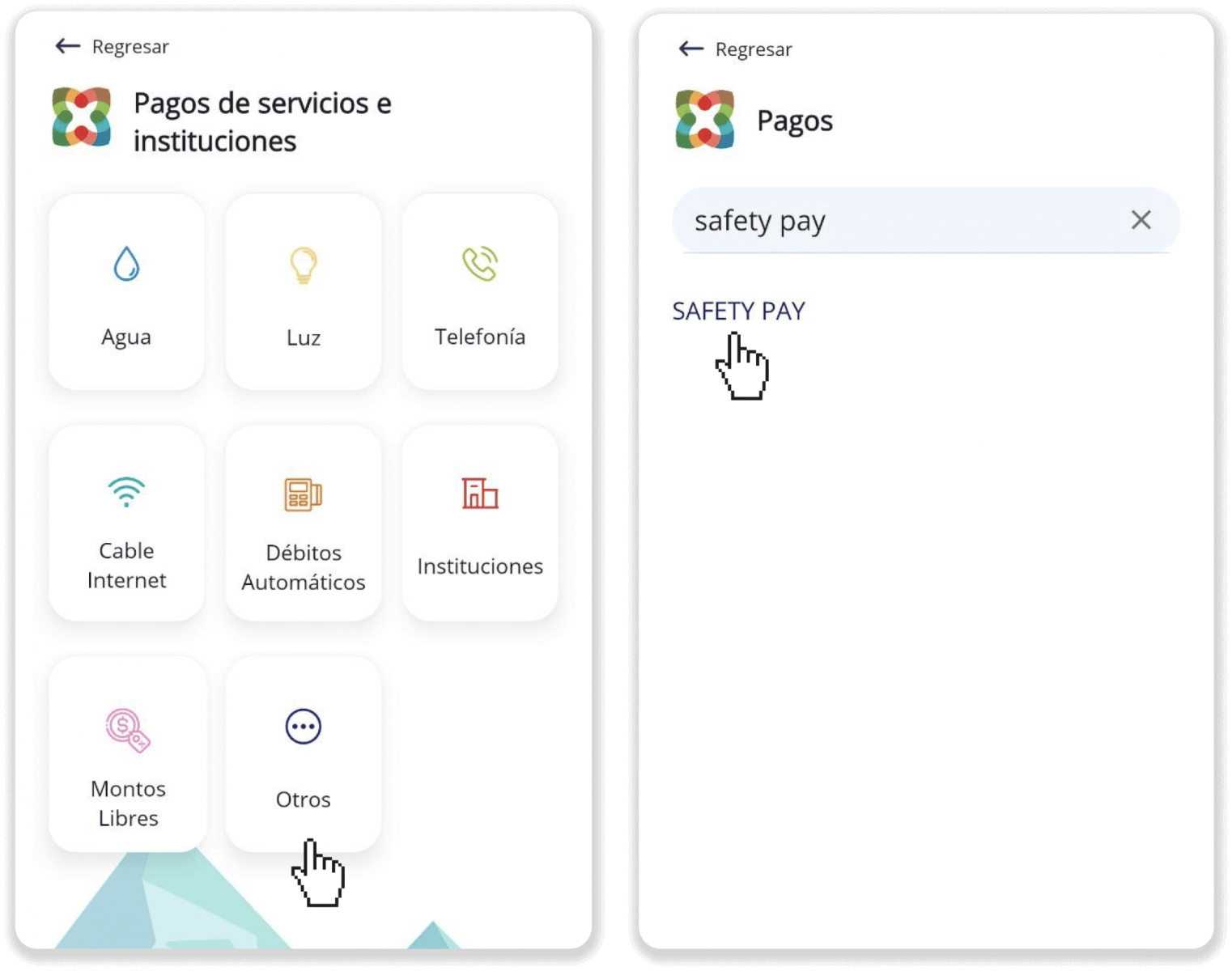
9. Chọn loại tiền tệ, nhập “Mã thanh toán” từ bước 5 và nhấn “Siguiente”. Nhập mật khẩu và mã thông báo của bạn rồi nhấn vào “Siguiente”. 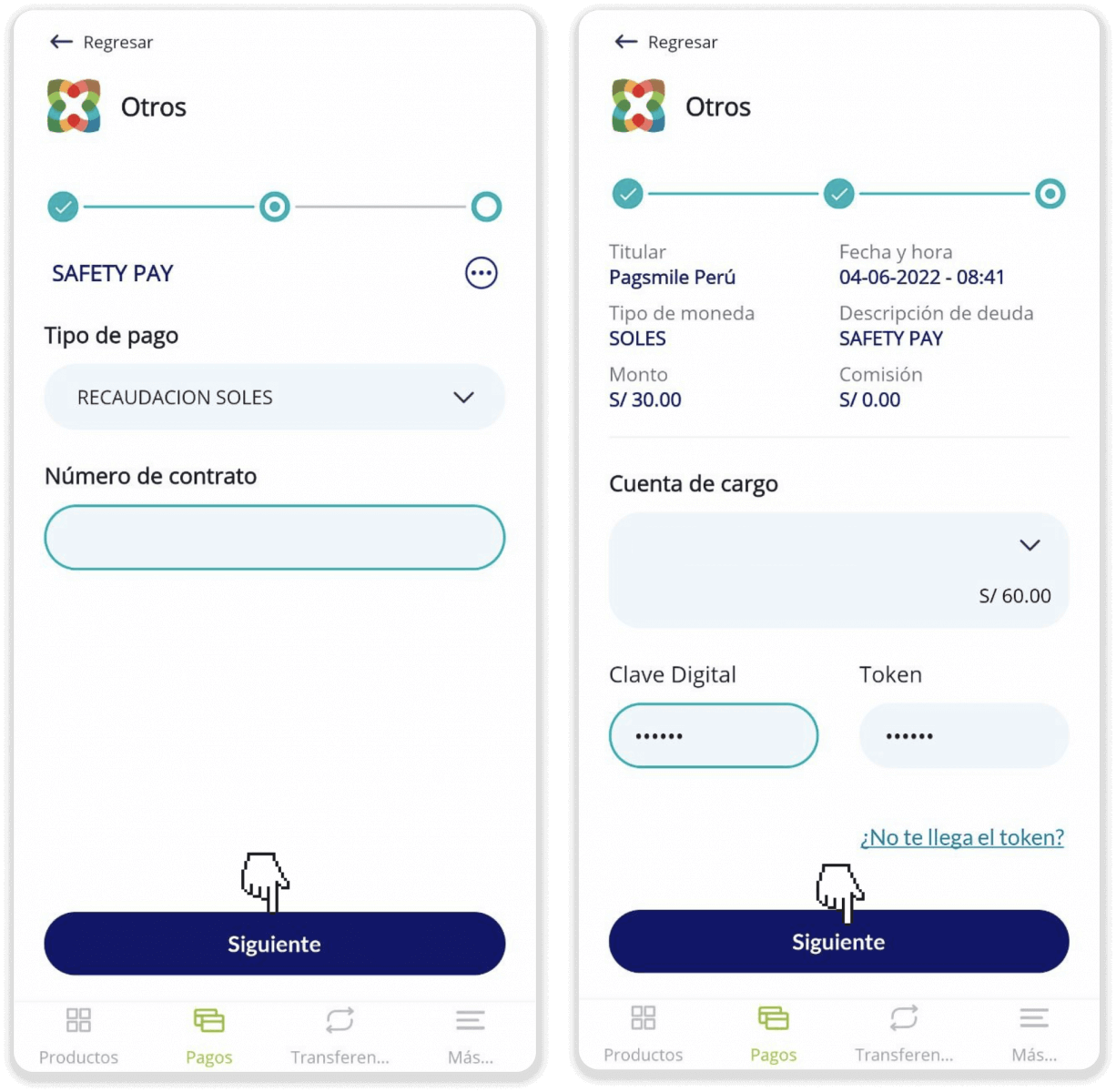
10. Thanh toán của bạn đã hoàn tất. 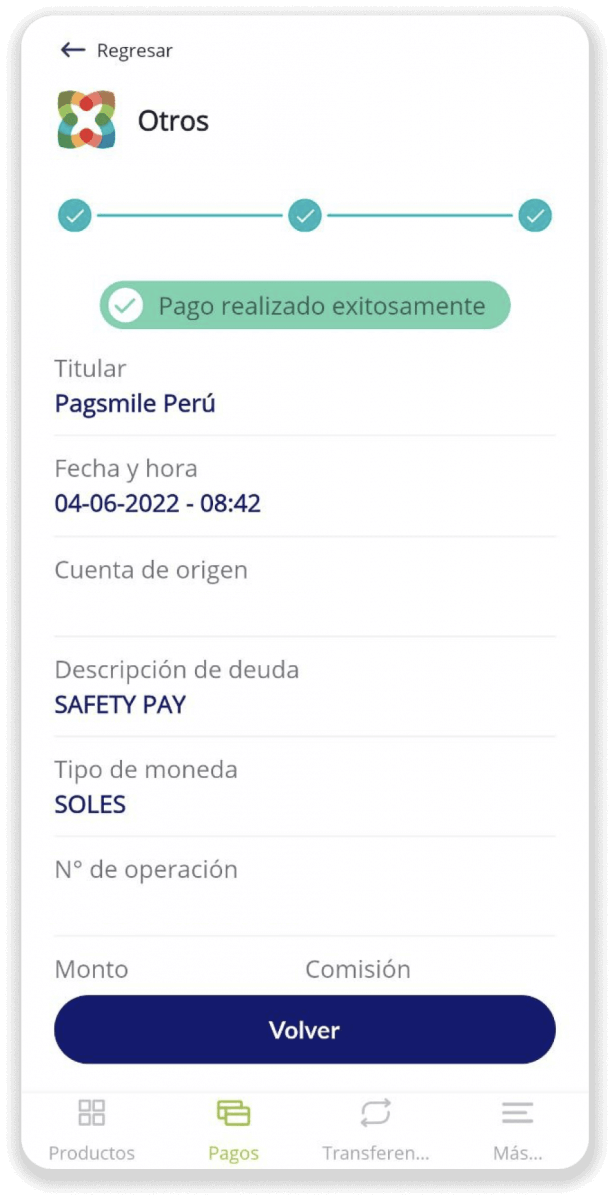
11. Bạn có thể kiểm tra trạng thái tiền gửi của mình trên tab “Lịch sử giao dịch” trên Binomo.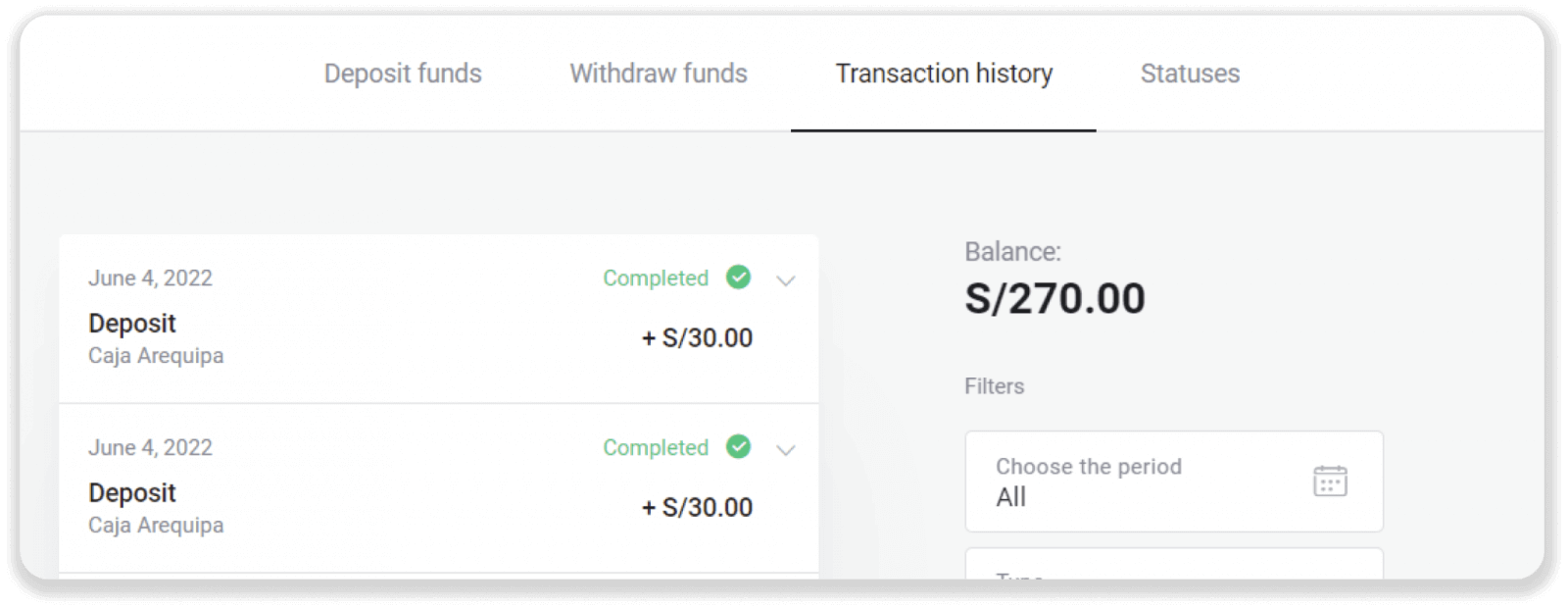
Cách rút tiền từ Binomo
Rút tiền về thẻ ngân hàng trên Binomo
Rút tiền vào thẻ ngân hàng
Rút tiền bằng thẻ ngân hàng chỉ áp dụng cho các thẻ được phát hành ở Ukraine hoặc Kazakhstan .Để rút tiền về thẻ ngân hàng, bạn cần làm theo các bước sau:
1. Đi tới phần rút tiền trong phần “ Thu ngân ”.
Ở phiên bản web: Nhấp vào ảnh hồ sơ của bạn ở góc trên bên phải màn hình và chọn tab “ Thu ngân ” trong menu.
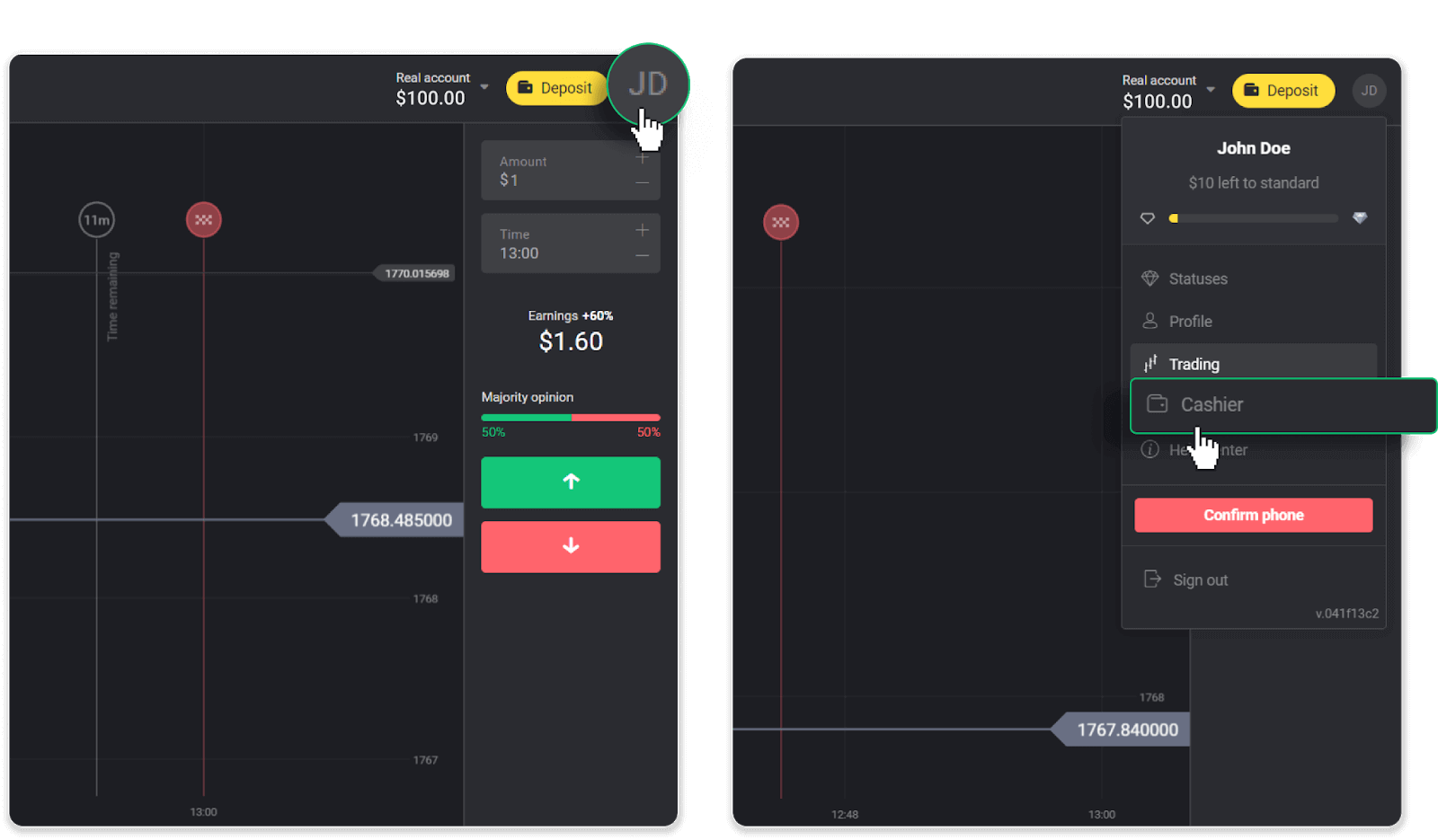
Sau đó nhấp vào tab “ Rút tiền ”.
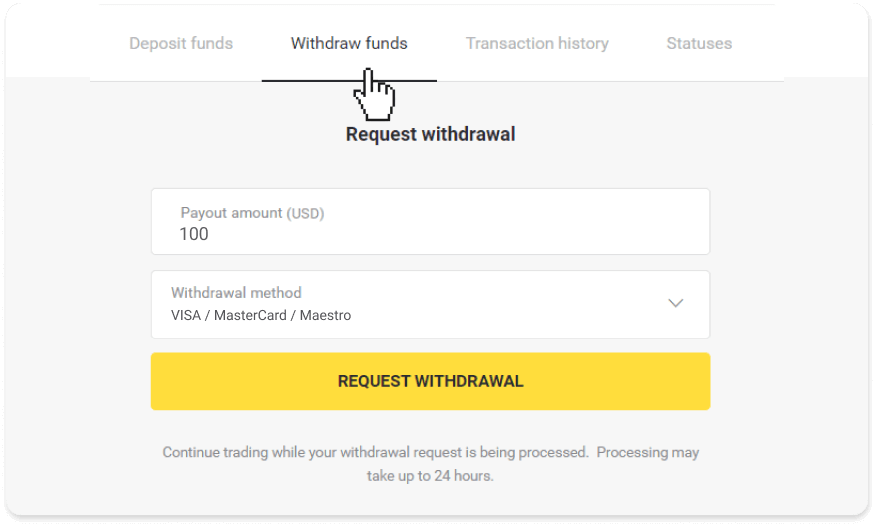
Trong ứng dụng dành cho thiết bị di động: Mở menu bên trái và chọn phần “ Số dư ”. Nhấn vào nút “ Rút tiền ”.
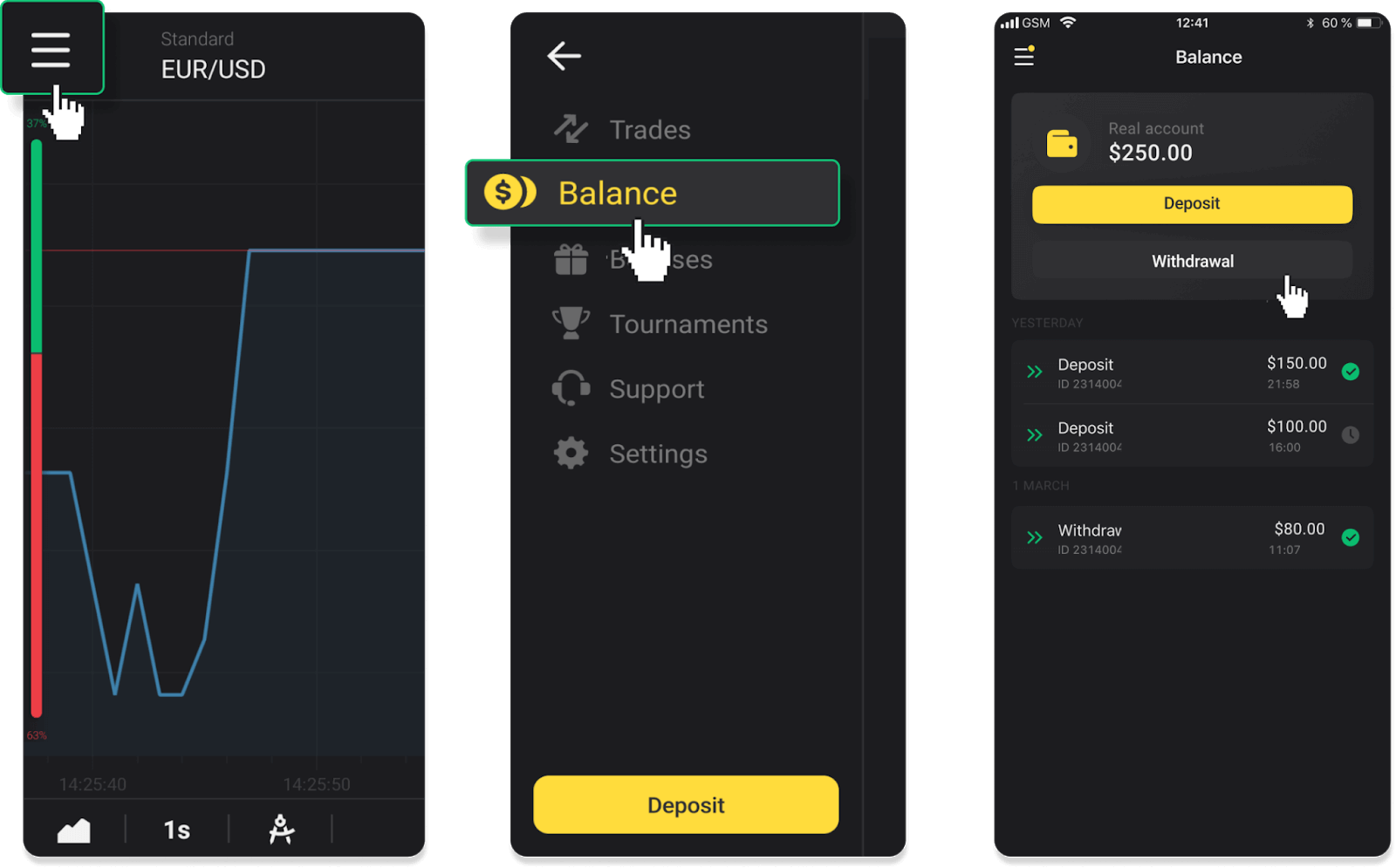
2. Nhập số tiền thanh toán và chọn “VISA/MasterCard/Maestro” làm phương thức rút tiền của bạn. Điền vào các thông tin cần thiết. Xin lưu ý rằng bạn chỉ có thể rút tiền vào thẻ ngân hàng mà bạn đã gửi tiền. Nhấp vào “Yêu cầu rút tiền”.
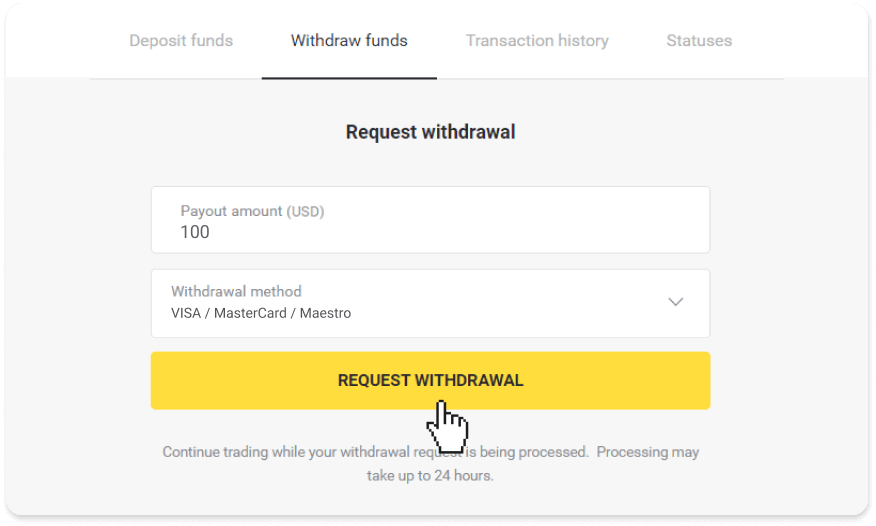
3. Yêu cầu của bạn đã được xác nhận! Bạn có thể tiếp tục giao dịch trong khi chúng tôi xử lý việc rút tiền của bạn.
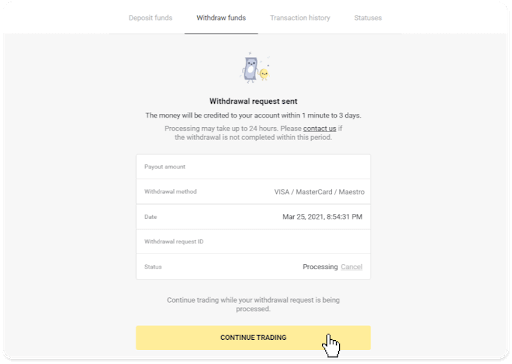
4. Bạn luôn có thể theo dõi trạng thái rút tiền của mình trong phần “Thu ngân”, tab “Lịch sử giao dịch” (phần “Số dư” dành cho người dùng ứng dụng di động).
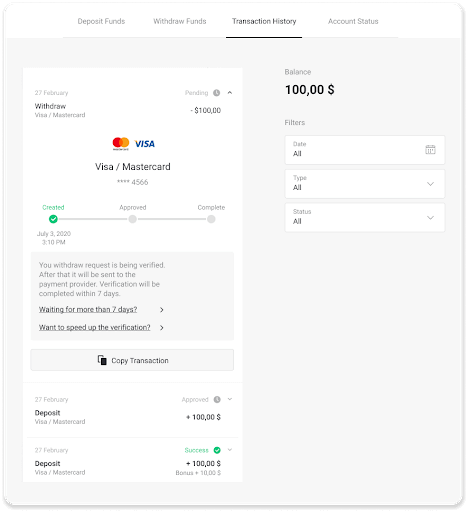
Ghi chú . Các nhà cung cấp dịch vụ thanh toán thường mất từ 1 đến 12 giờ để ghi có tiền vào thẻ ngân hàng của bạn. Trong một số ít trường hợp, khoảng thời gian này có thể được kéo dài lên đến 7 ngày làm việc do ngày lễ quốc gia, chính sách ngân hàng của bạn, v.v.
Nếu bạn chờ lâu hơn 7 ngày, vui lòng liên hệ với chúng tôi trong cuộc trò chuyện trực tiếp hoặc viết thư tới support@binomo. com . Chúng tôi sẽ giúp bạn theo dõi việc rút tiền của bạn.
Rút tiền vào thẻ ngân hàng không được cá nhân hóa
Thẻ ngân hàng không được cá nhân hóa không ghi rõ tên chủ thẻ nhưng bạn vẫn có thể sử dụng chúng để ghi có và rút tiền.Bất kể trên thẻ ghi gì (ví dụ: Momentum R hoặc Card Holder), hãy nhập tên chủ thẻ như đã nêu trong thỏa thuận ngân hàng.
Rút tiền bằng thẻ ngân hàng chỉ áp dụng cho các thẻ được phát hành ở Ukraine hoặc Kazakhstan.
Để rút tiền vào thẻ ngân hàng không được cá nhân hóa, bạn cần làm theo các bước sau:
1. Chuyển đến phần rút tiền trong phần “ Thu ngân ”.
Ở phiên bản web: Nhấp vào ảnh hồ sơ của bạn ở góc trên bên phải màn hình và chọn tab “ Thu ngân ” trong menu.
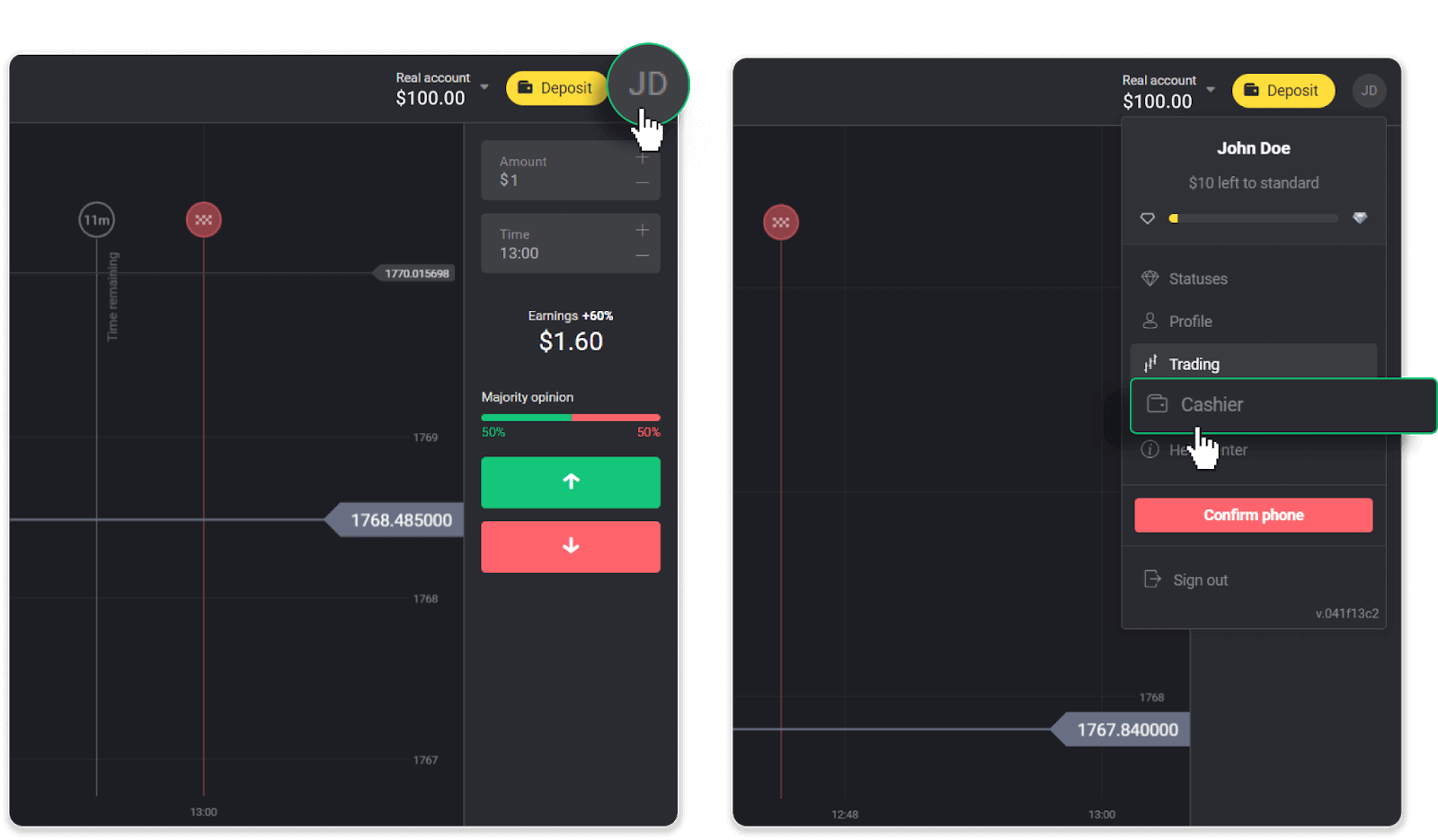
Sau đó nhấp vào tab “ Rút tiền ”.
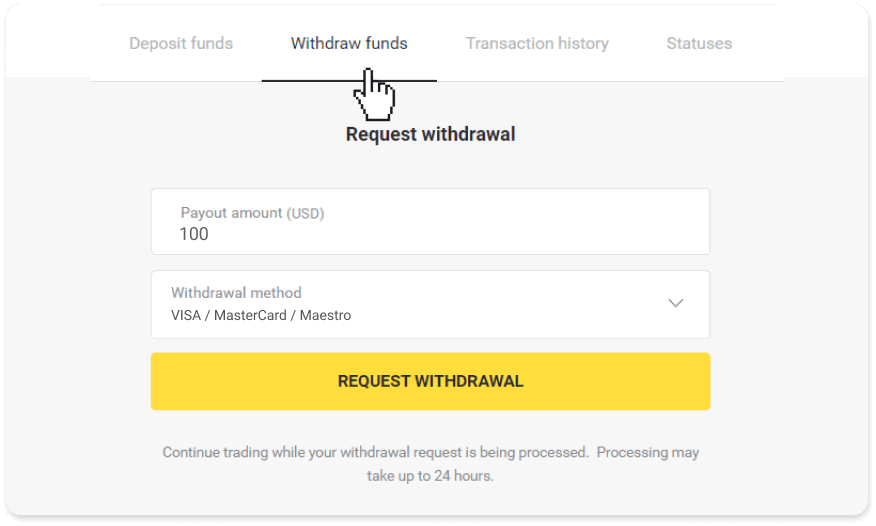
Trong ứng dụng dành cho thiết bị di động: Mở menu bên trái, chọn phần “Số dư” và nhấn vào nút “ Rút tiền ”.
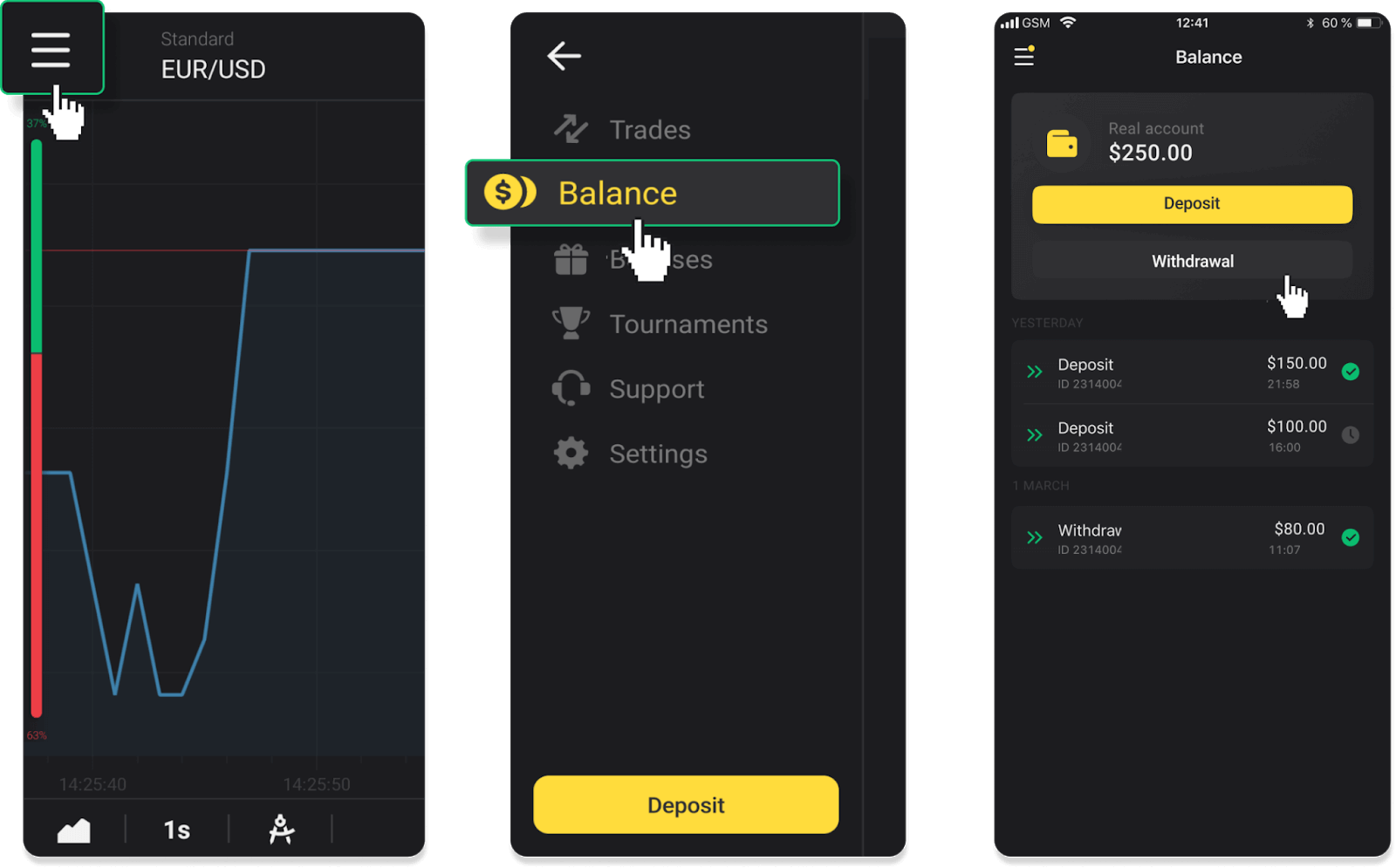
2. Nhập số tiền thanh toán và chọn “VISA/MasterCard/Maestro” làm phương thức rút tiền của bạn. Điền vào các thông tin cần thiết. Xin lưu ý rằng bạn chỉ có thể rút tiền vào thẻ ngân hàng mà bạn đã gửi tiền. Nhấp vào “Yêu cầu rút tiền”.
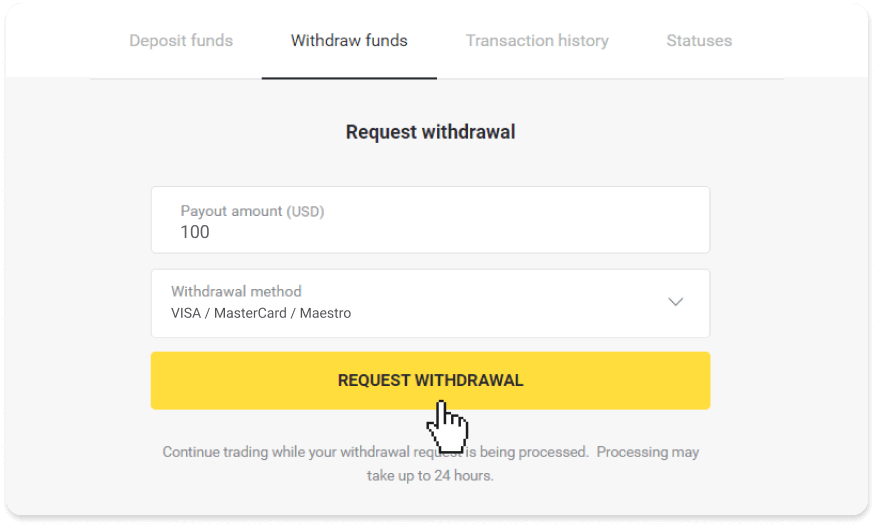
3. Yêu cầu của bạn đã được xác nhận! Bạn có thể tiếp tục giao dịch trong khi chúng tôi xử lý việc rút tiền của bạn.
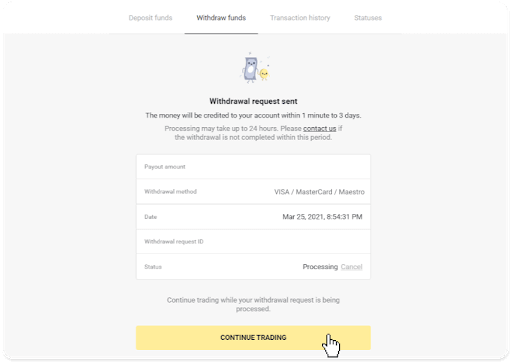
4. Bạn luôn có thể theo dõi trạng thái rút tiền của mình trong phần “Thu ngân”, tab “Lịch sử giao dịch” (phần “Số dư” dành cho người dùng ứng dụng di động).
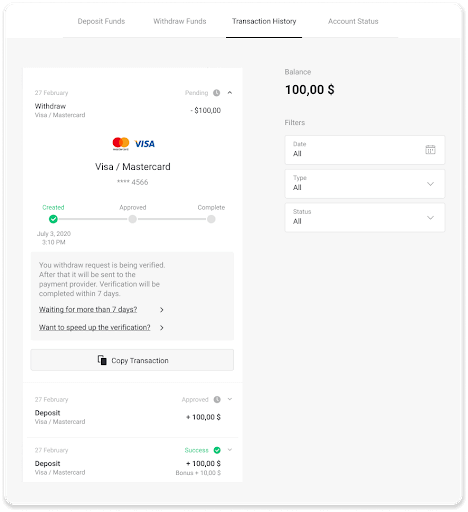
Ghi chú . Các nhà cung cấp dịch vụ thanh toán thường mất từ 1 đến 12 giờ để ghi có tiền vào thẻ ngân hàng của bạn. Trong một số ít trường hợp, khoảng thời gian này có thể được kéo dài lên đến 7 ngày làm việc do ngày lễ quốc gia, chính sách ngân hàng của bạn, v.v.
Nếu bạn chờ lâu hơn 7 ngày, vui lòng liên hệ với chúng tôi trong cuộc trò chuyện trực tiếp hoặc viết thư tới support@binomo. com . Chúng tôi sẽ giúp bạn theo dõi việc rút tiền của bạn.
Rút tiền qua ví điện tử trên Binomo
Rút tiền qua Skrill
1. Vào phần rút tiền ở mục “ Thu ngân ”.Ở phiên bản web: Nhấp vào ảnh hồ sơ của bạn ở góc trên bên phải màn hình và chọn tab “ Thu ngân ” trong menu.
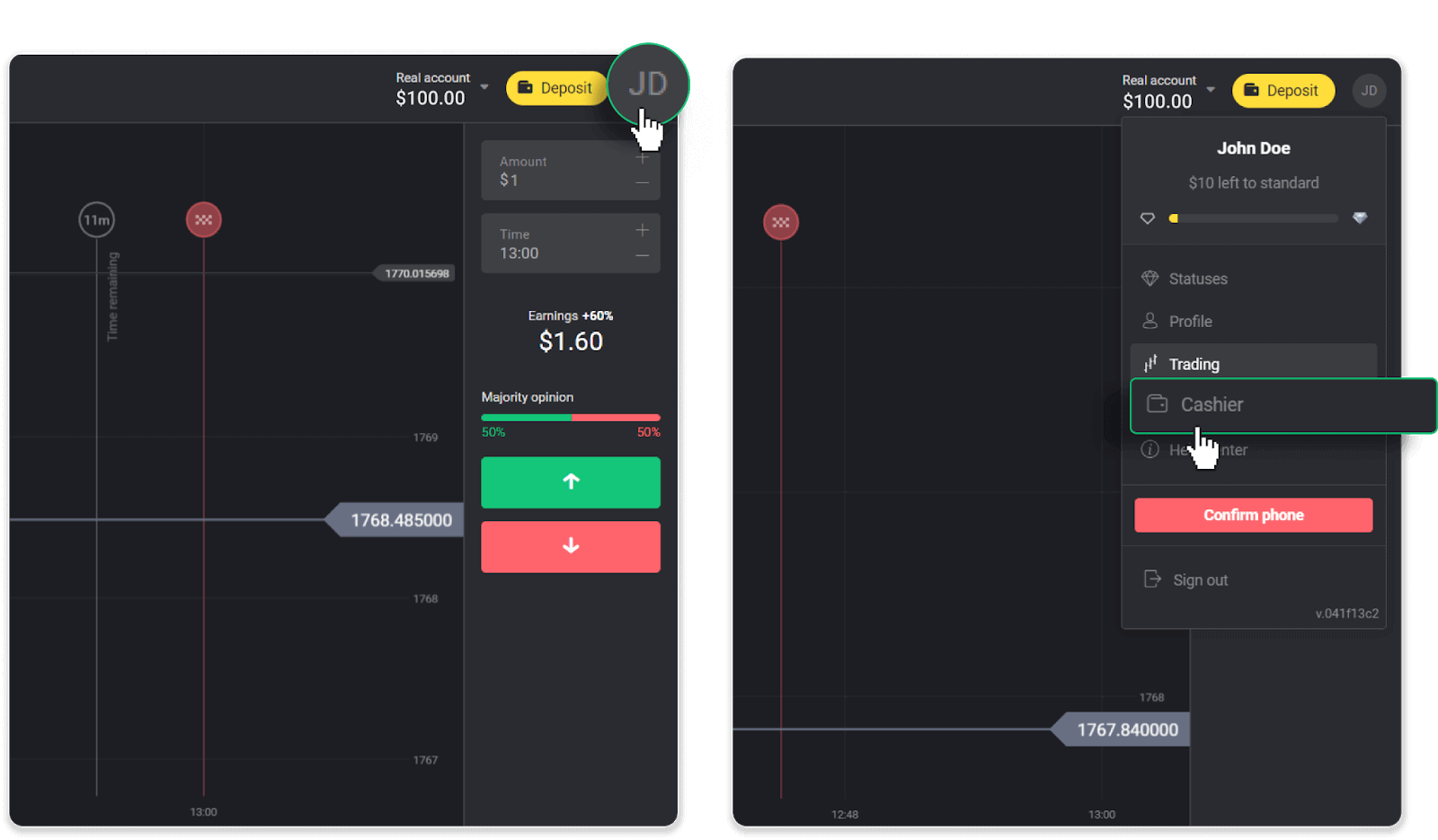
Sau đó nhấp vào tab “ Rút tiền ”.
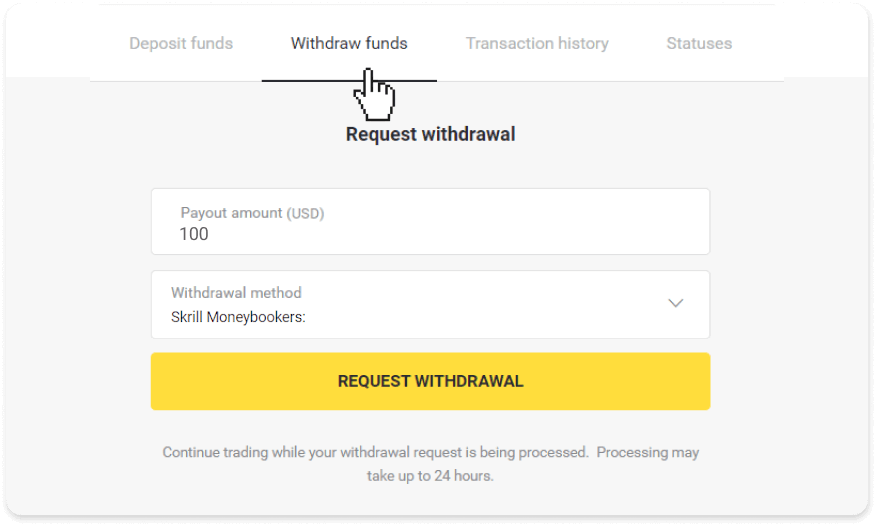
Trong ứng dụng dành cho thiết bị di động: Mở menu bên trái, chọn phần “ Số dư ” và nhấn vào nút “ Rút tiền ”.
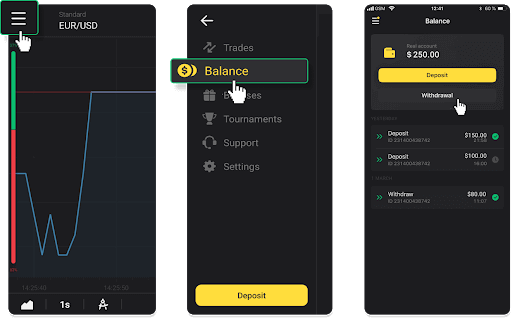
2. Nhập số tiền thanh toán và chọn “Skrill” làm phương thức rút tiền và điền địa chỉ email của bạn. Xin lưu ý rằng bạn chỉ có thể rút tiền về ví mà bạn đã gửi tiền. Nhấp vào “Yêu cầu rút tiền”.
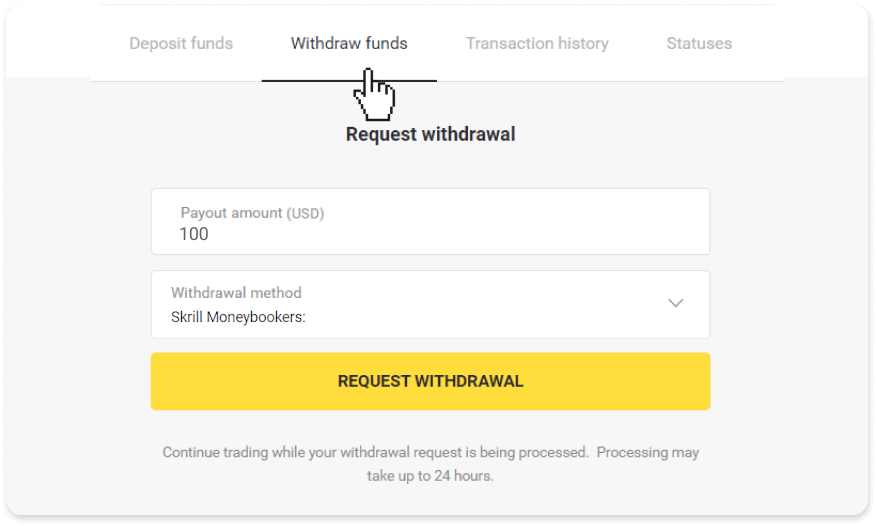
3. Yêu cầu của bạn đã được xác nhận! Bạn có thể tiếp tục giao dịch trong khi chúng tôi xử lý việc rút tiền của bạn.
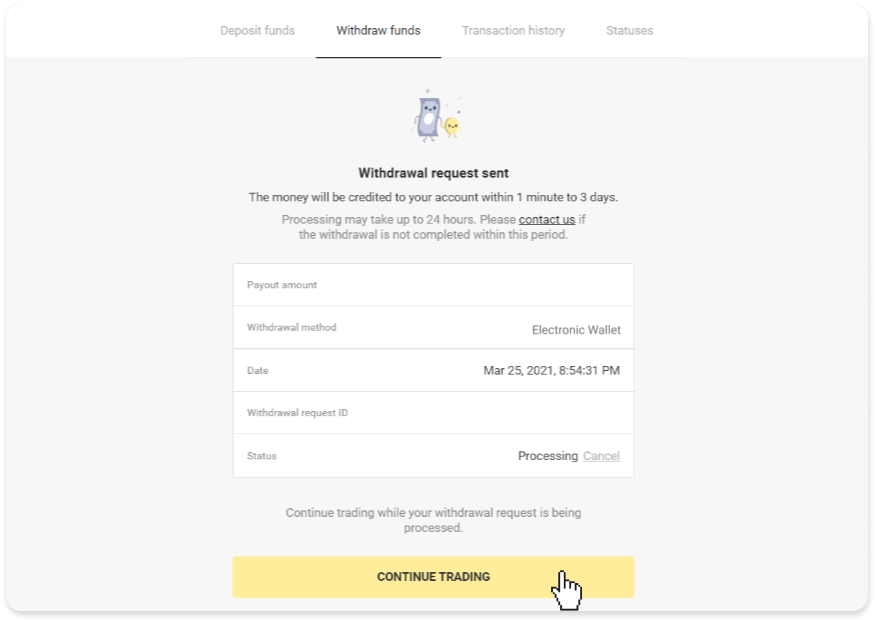
4. Bạn luôn có thể theo dõi trạng thái rút tiền của mình trong phần “Thu ngân”, tab “Lịch sử giao dịch” (phần “Số dư” dành cho người dùng ứng dụng di động).
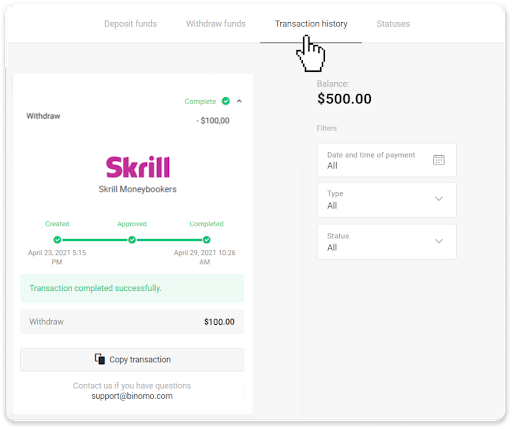
Ghi chú . Thông thường, nhà cung cấp dịch vụ thanh toán phải mất tối đa 1 giờ để ghi có tiền vào ví điện tử của bạn. Trong một số ít trường hợp, khoảng thời gian này có thể được kéo dài đến 7 ngày làm việc do các ngày lễ quốc gia, chính sách của nhà cung cấp dịch vụ thanh toán của bạn, v.v.
Rút tiền qua Perfect Money
Ở phiên bản web: Nhấp vào ảnh hồ sơ của bạn ở góc trên bên phải màn hình và chọn tab “ Thu ngân ” trong menu.
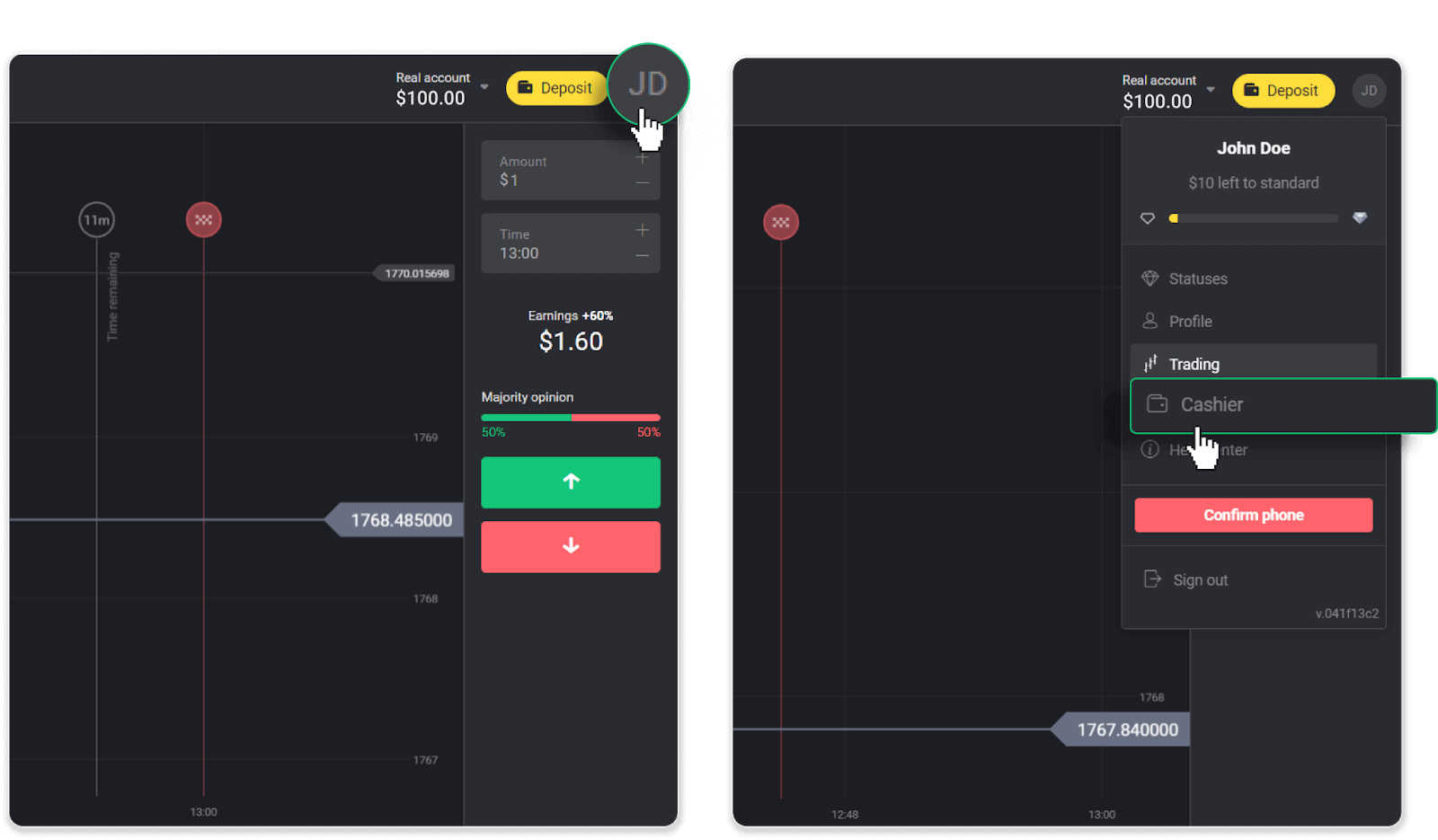
Sau đó nhấp vào tab “ Rút tiền ”.
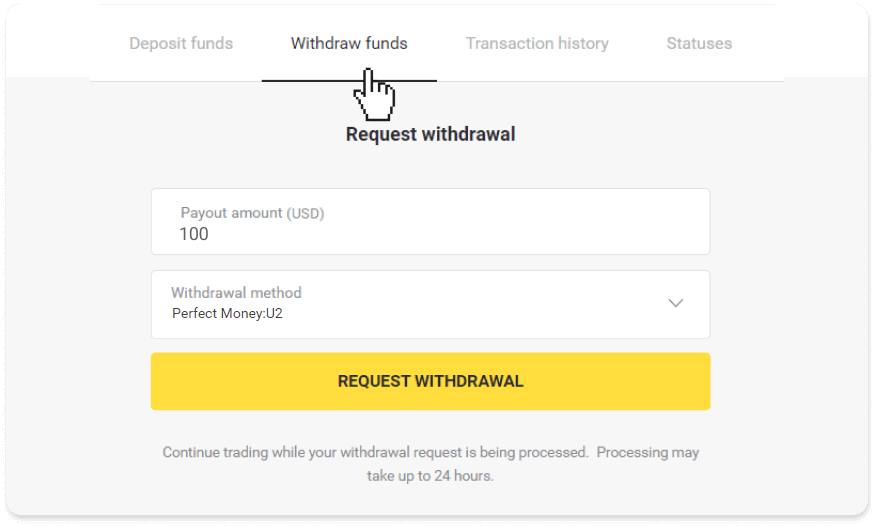
Trong ứng dụng dành cho thiết bị di động: Mở menu bên trái, chọn phần “ Số dư ” và nhấn vào nút “ Rút tiền ”.
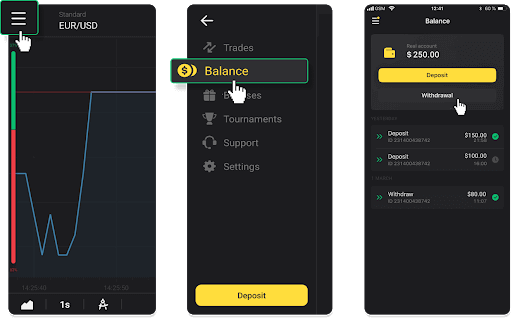
2. Nhập số tiền thanh toán và chọn “Perfect Money” làm phương thức rút tiền của bạn. Xin lưu ý rằng bạn chỉ có thể rút tiền về ví mà bạn đã gửi tiền. Nhấp vào “Yêu cầu rút tiền”.
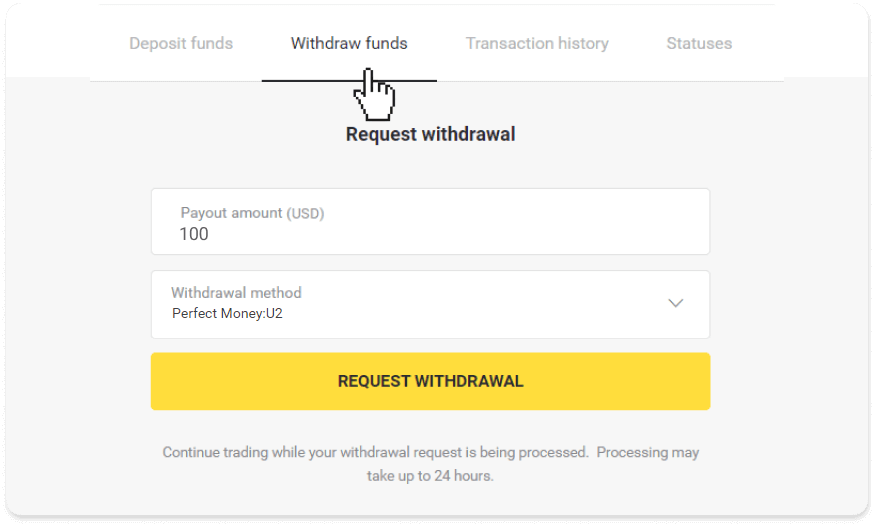
3. Yêu cầu của bạn đã được xác nhận! Bạn có thể tiếp tục giao dịch trong khi chúng tôi xử lý việc rút tiền của bạn.
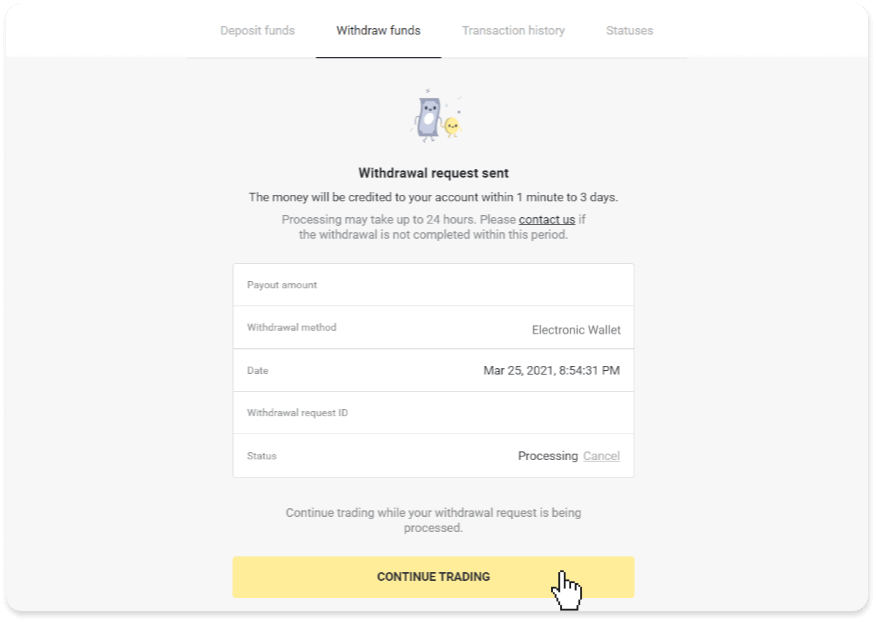
4. Bạn luôn có thể theo dõi trạng thái rút tiền của mình trong phần “Thu ngân”, tab “Lịch sử giao dịch” (phần “Số dư” dành cho người dùng ứng dụng di động).
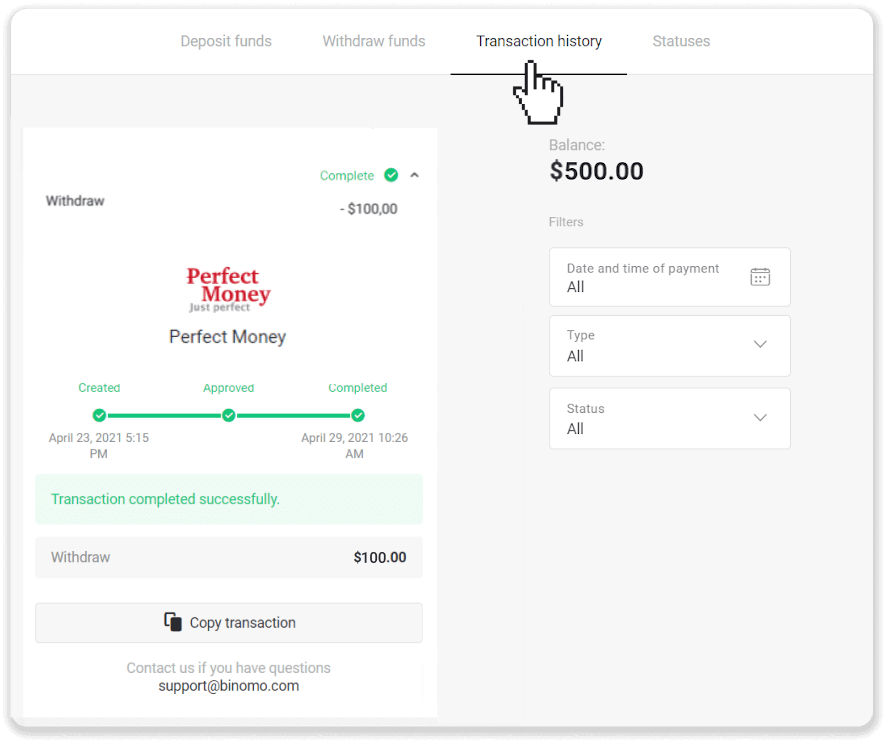
Ghi chú . Thông thường, nhà cung cấp dịch vụ thanh toán phải mất tối đa 1 giờ để ghi có tiền vào ví điện tử của bạn. Trong một số ít trường hợp, khoảng thời gian này có thể được kéo dài đến 7 ngày làm việc do các ngày lễ quốc gia, chính sách của nhà cung cấp dịch vụ thanh toán của bạn, v.v.
Rút tiền bằng tiền mặt ADV
Ở phiên bản web: Nhấp vào ảnh hồ sơ của bạn ở góc trên bên phải màn hình và chọn tab “ Thu ngân ” trong menu.
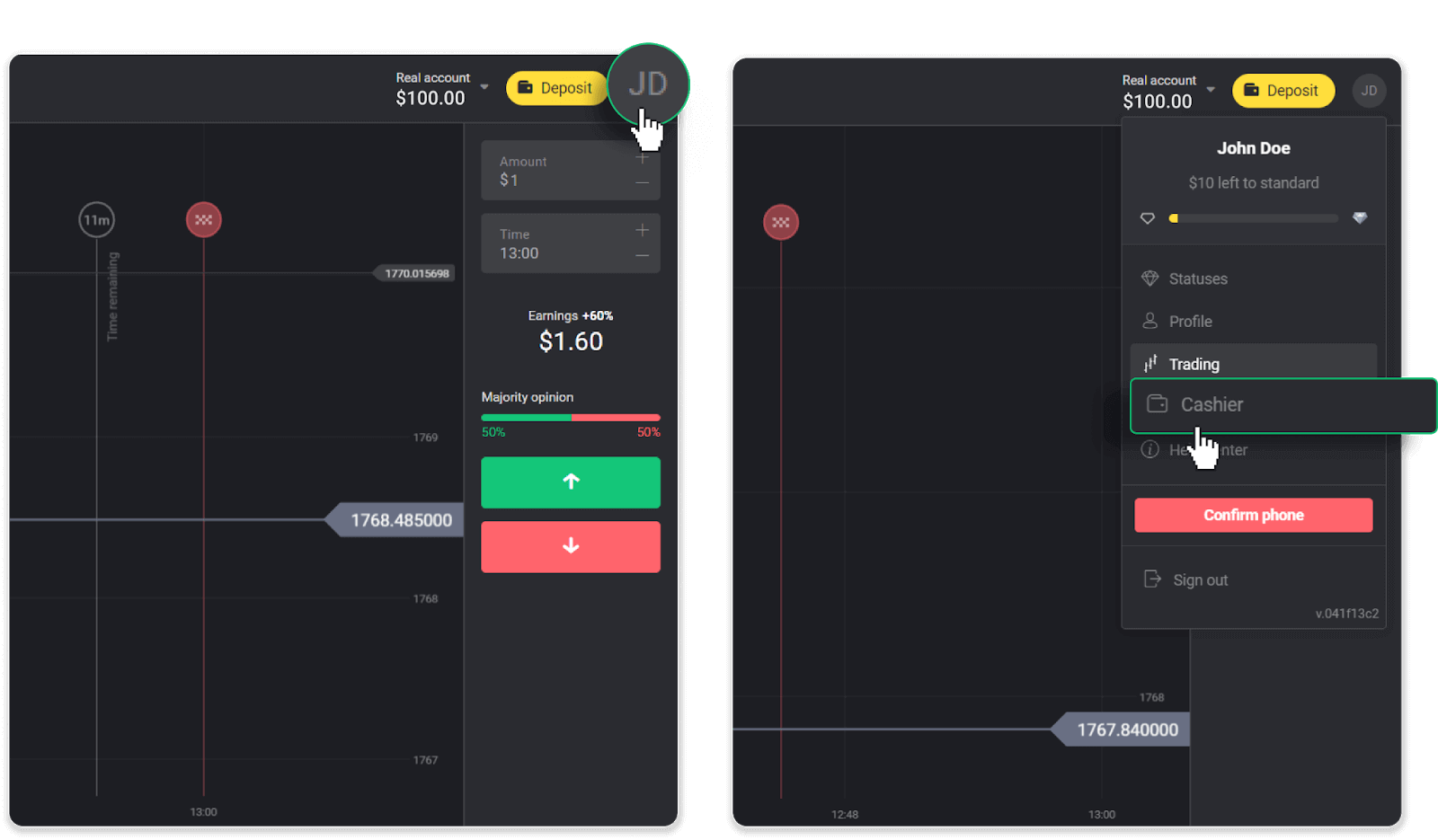
Sau đó nhấp vào tab “ Rút tiền ”.
Trong ứng dụng dành cho thiết bị di động: Mở menu bên trái, chọn phần “ Số dư ” và nhấn vào nút “ Rút tiền ”.
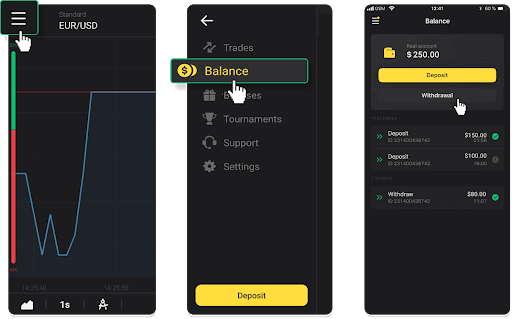
2. Nhập số tiền thanh toán và chọn “ADV cash” làm phương thức rút tiền của bạn. Xin lưu ý rằng bạn chỉ có thể rút tiền về ví mà bạn đã gửi tiền. Nhấp vào “Yêu cầu rút tiền”.
3. Yêu cầu của bạn đã được xác nhận! Bạn có thể tiếp tục giao dịch trong khi chúng tôi xử lý việc rút tiền của bạn.
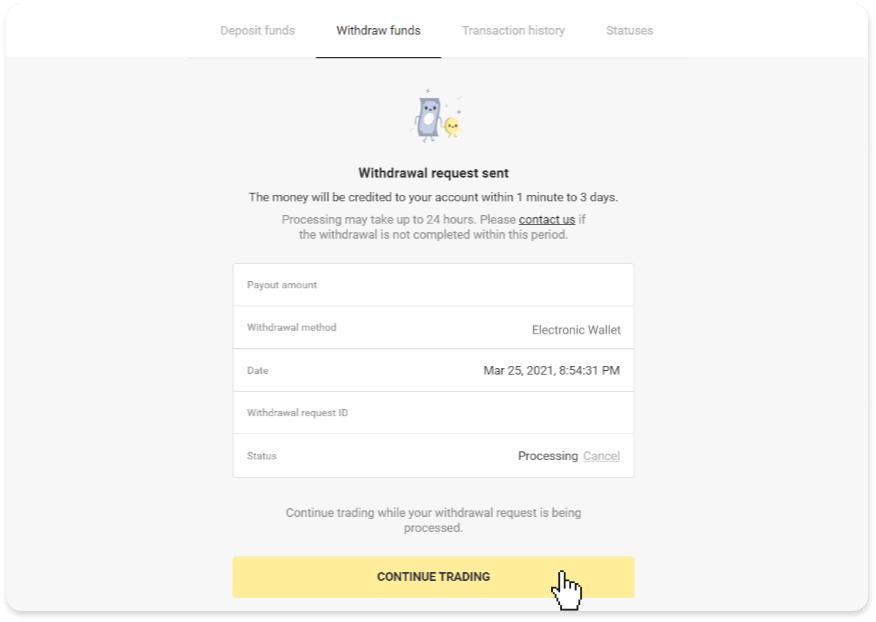
4. Bạn luôn có thể theo dõi trạng thái rút tiền của mình trong phần “Thu ngân”, tab “Lịch sử giao dịch” (phần “Số dư” dành cho người dùng ứng dụng di động).
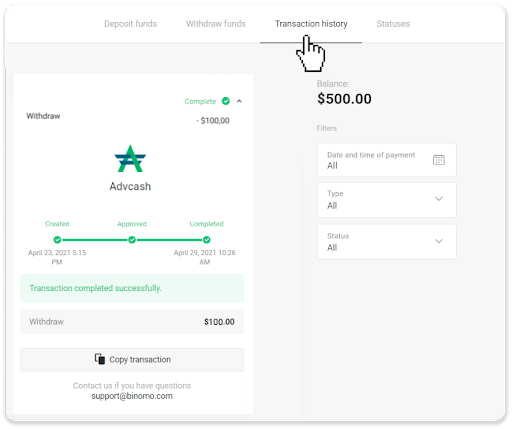
Ghi chú . Thông thường, nhà cung cấp dịch vụ thanh toán phải mất tối đa 1 giờ để ghi có tiền vào ví điện tử của bạn. Trong một số trường hợp hiếm hoi, khoảng thời gian này có thể được kéo dài đến 7 ngày làm việc do ngày lễ quốc gia, chính sách của nhà cung cấp dịch vụ thanh toán của bạn, v.v.
Rút tiền về tài khoản ngân hàng trên Binomo
Rút tiền từ tài khoản ngân hàng chỉ khả dụng đối với các ngân hàng Ấn Độ, Indonesia, Thổ Nhĩ Kỳ, Việt Nam, Nam Phi, Mexico và Pakistan.Xin lưu ý!
- Bạn không thể rút tiền từ tài khoản Demo của mình. Tiền chỉ có thể được rút ra từ tài khoản Thực;
- Mặc dù bạn có doanh thu giao dịch gấp bội nhưng bạn cũng không thể rút tiền của mình.
1. Chuyển đến phần rút tiền trong phần “ Thu ngân ”.
Ở phiên bản web: Nhấp vào ảnh hồ sơ của bạn ở góc trên bên phải màn hình và chọn tab “ Thu ngân ” trong menu.
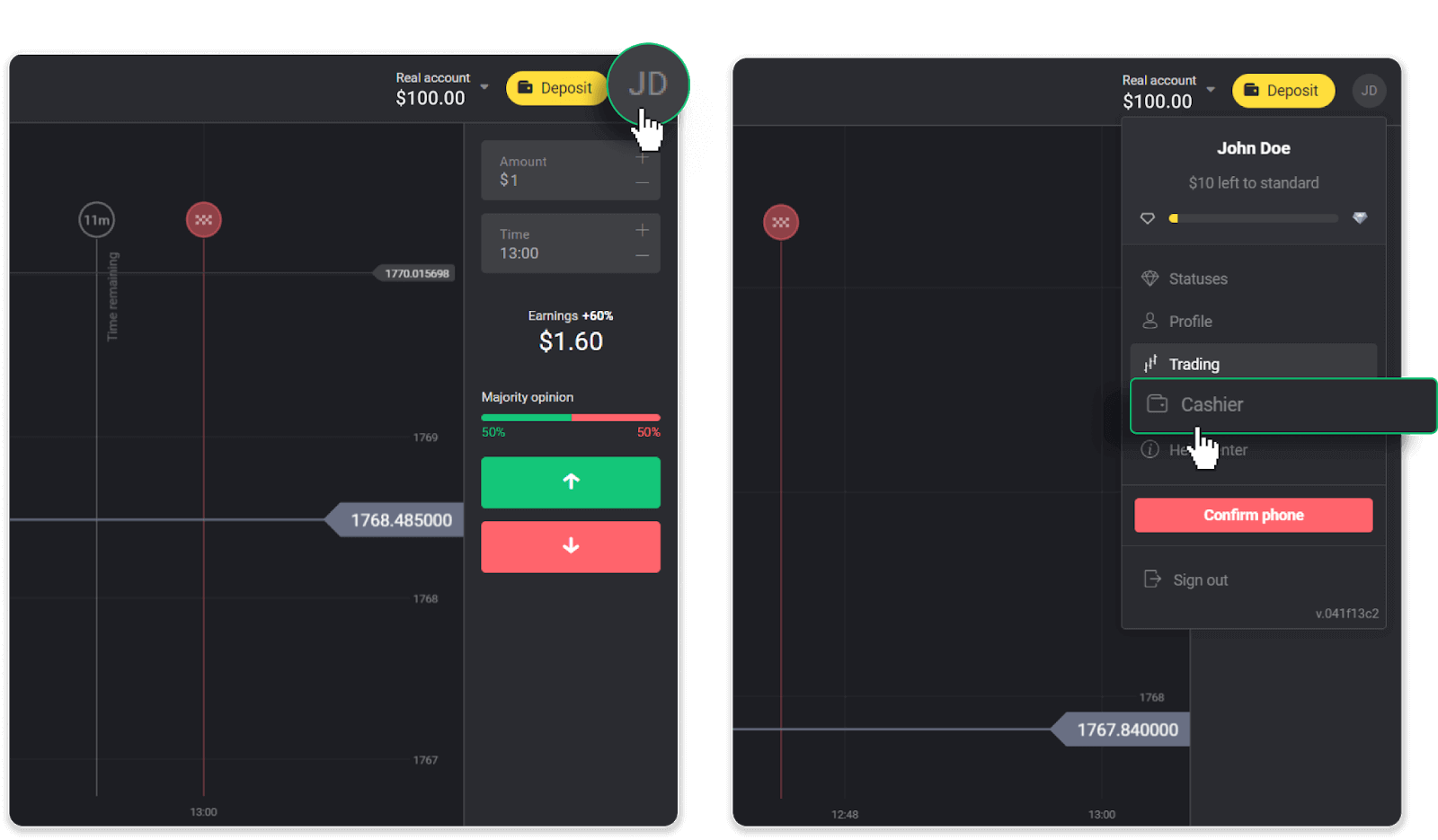
Sau đó nhấp vào tab “ Rút tiền ”.
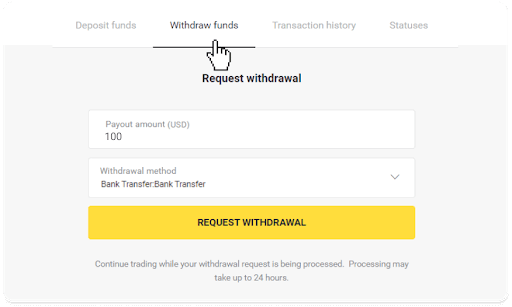
Trong ứng dụng dành cho thiết bị di động: Mở menu bên trái, chọn phần “ Số dư ” và nhấn vào nút “ Rút tiền ”.
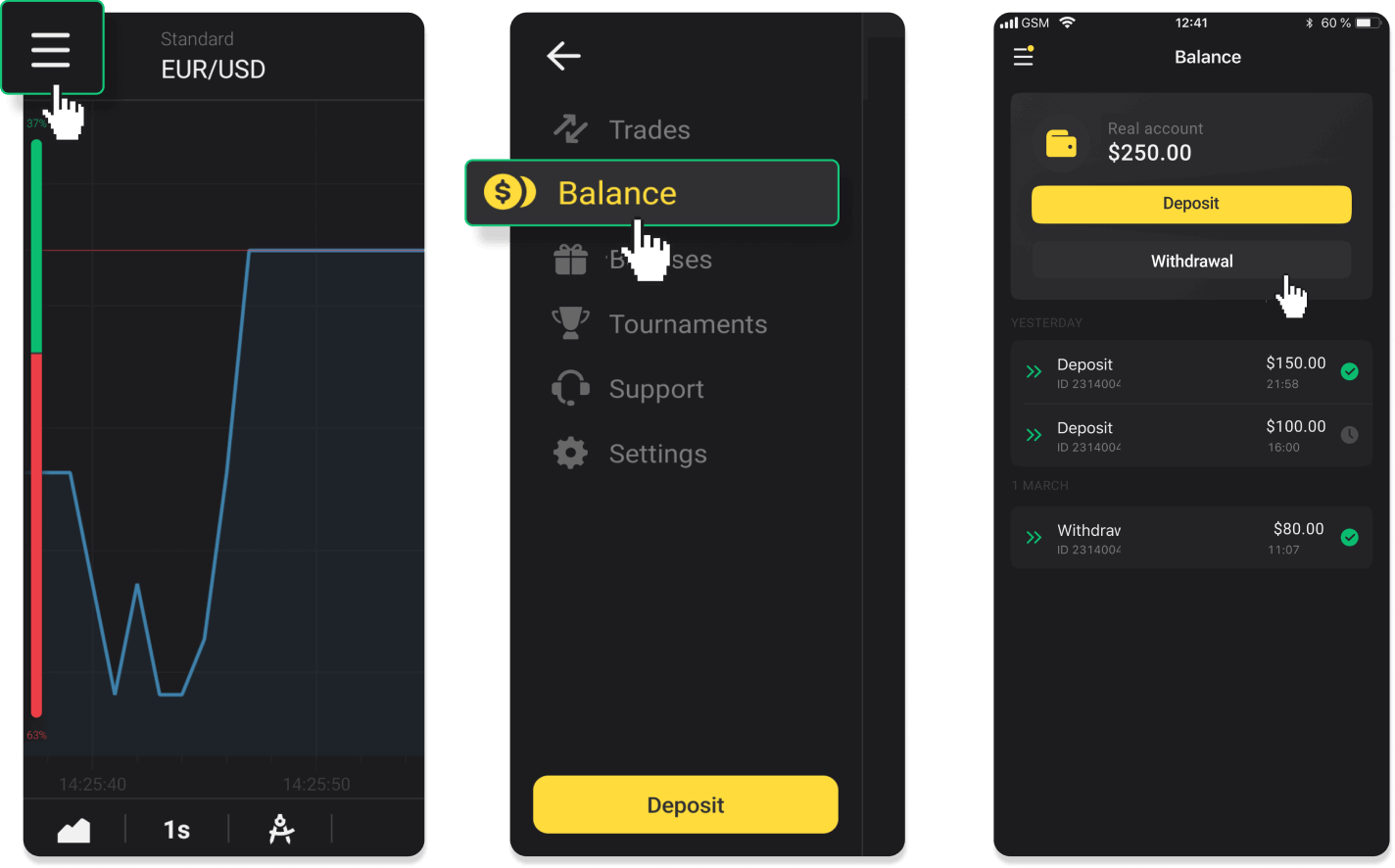
Trong phiên bản ứng dụng Android mới: chạm vào biểu tượng “Hồ sơ” ở cuối nền tảng. Chạm vào tab “ Số dư ” rồi chạm vào “ Rút tiền ”.
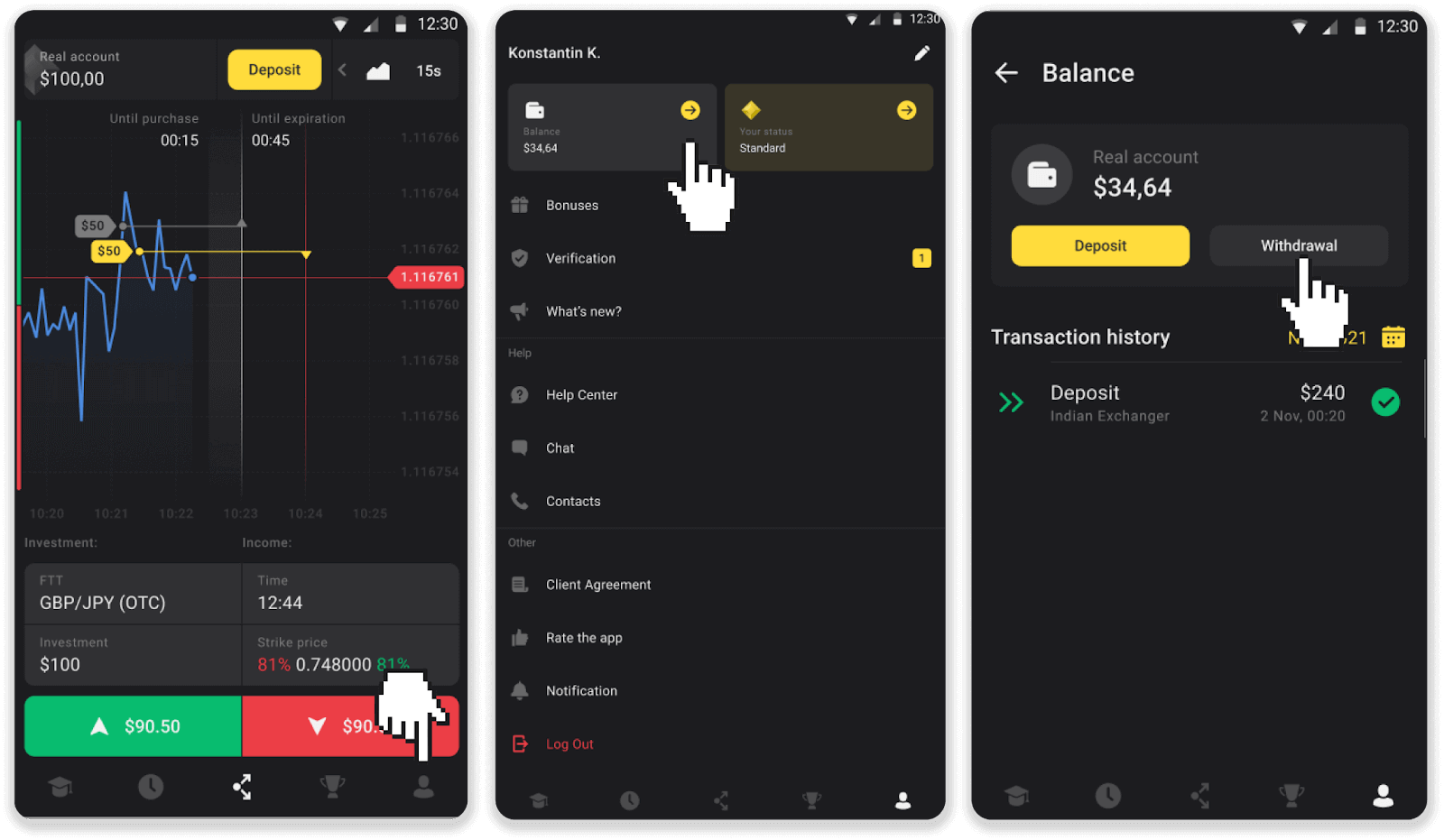
2. Nhập số tiền thanh toán và chọn “Chuyển khoản ngân hàng” làm phương thức rút tiền của bạn. Điền vào các trường còn lại (bạn có thể tìm thấy tất cả thông tin được yêu cầu trong thỏa thuận ngân hàng của mình hoặc trong ứng dụng ngân hàng). Nhấp vào “Yêu cầu rút tiền”.
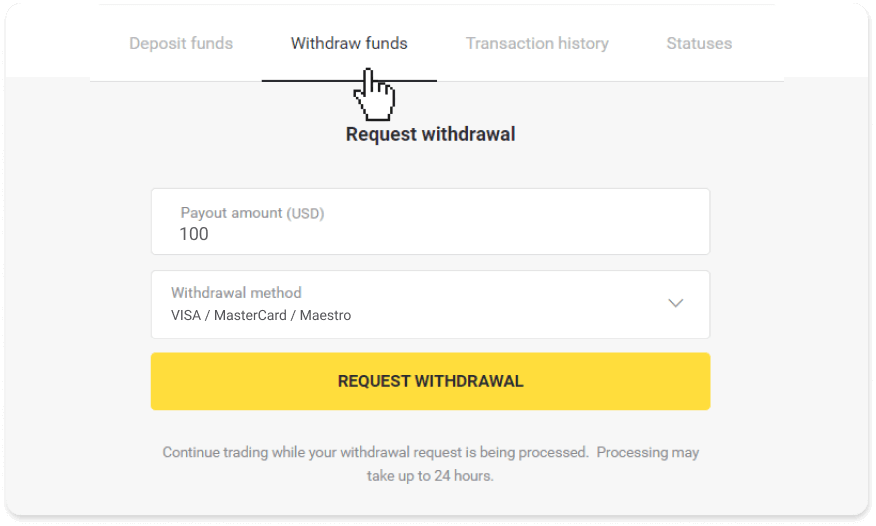
3. Yêu cầu của bạn đã được xác nhận! Bạn có thể tiếp tục giao dịch trong khi chúng tôi xử lý việc rút tiền của bạn.
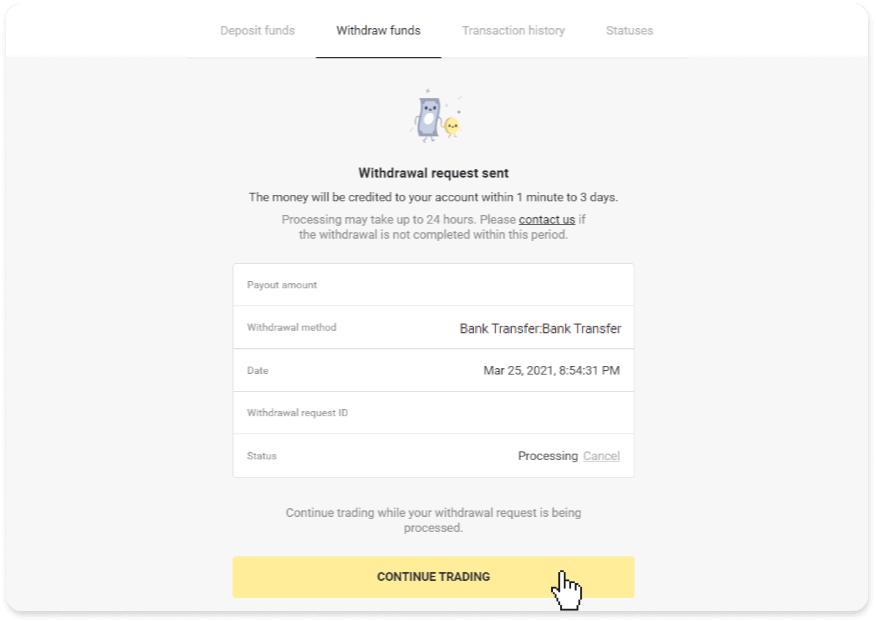
4. Bạn luôn có thể theo dõi trạng thái rút tiền của mình trong phần “Thu ngân”, tab “Lịch sử giao dịch” (phần “Số dư” dành cho người dùng ứng dụng di động).
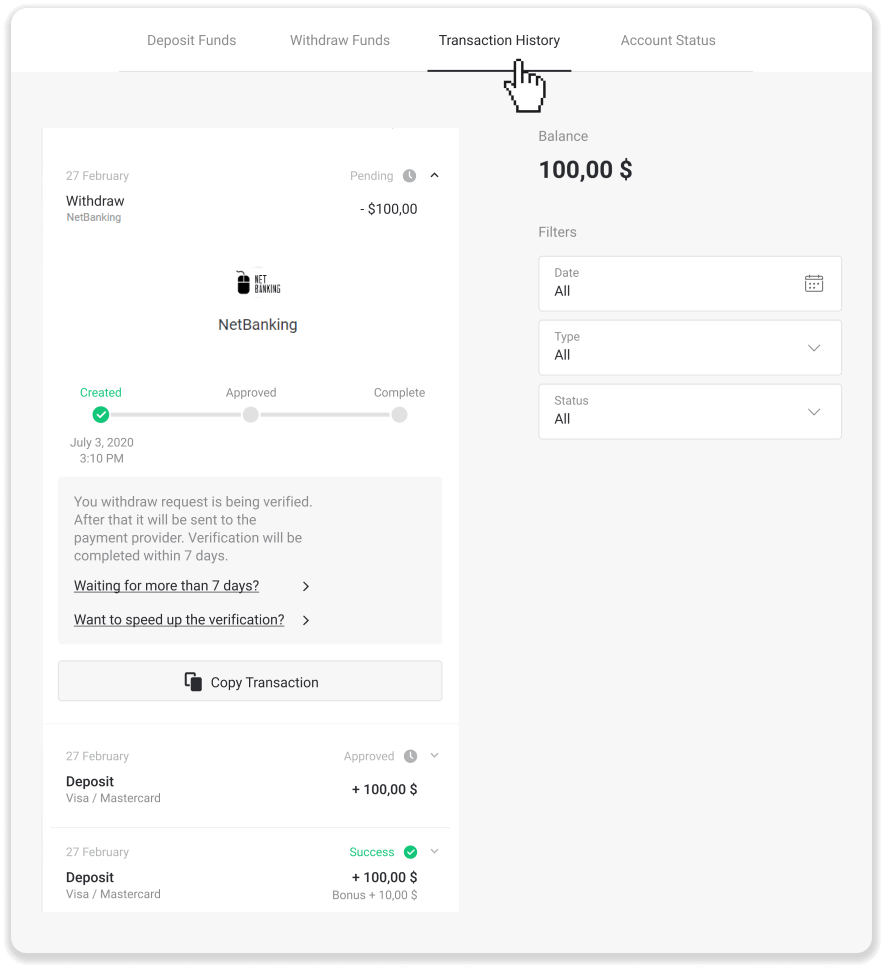
Ghi chú . Nhà cung cấp dịch vụ thanh toán thường mất từ 1 đến 3 ngày làm việc để chuyển tiền vào tài khoản ngân hàng của bạn. Trong một số ít trường hợp, khoảng thời gian này có thể được kéo dài lên đến 7 ngày làm việc do ngày lễ quốc gia, chính sách ngân hàng của bạn, v.v.
Nếu bạn chờ lâu hơn 7 ngày, vui lòng liên hệ với chúng tôi trong cuộc trò chuyện trực tiếp hoặc viết thư tới support@binomo. com. Chúng tôi sẽ giúp bạn theo dõi việc rút tiền của bạn.